Page 1

Register your product and get support at
www.philips.com/welcome
6201 series
Upute
43PUS6201
55PUS6201
Page 2

Sadržaj
1 Pregled televizora 4
1.1 Smart TV 4
1.2 App gallery 4
1.3 Videozapisi za posuđivanje 4
1.4 Ultra HD televizor 4
1.5 Pauziranje i snimanje televizijskog programa 4
1.6 Pametni telefoni i tableti 4
1.7 Ambilight 5
2 Postavljanje 6
2.1 Pročitajte sigurnosne upute 6
2.2 Postolje televizora i montaža na zid 6
2.3 Savjeti za postavljanje 6
2.4 Kabel za napajanje 6
2.5 Antenski kabel 7
2.6 Satelitska antena 7
3 Mreža 8
3.1 Mreža i internet 8
4 Povezivanje uređaja 12
4.1 O povezivanju 12
4.2 CAM s pametnom karticom – CI+ 16
4.3 Prijemnik - Set-Top Box 17
4.4 Sustav kućnog kina – HTS 17
4.5 Pametni telefoni i tableti 19
4.6 Blu-ray Disc reproduktor 19
4.7 DVD reproduktor 19
4.8 Slušalice 20
4.9 Igraća konzola 20
4.10 USB tvrdi disk 21
4.11 USB tipkovnica 22
4.12 USB miš 23
4.13 USB flash pogon 23
4.14 Fotoaparat 23
4.15 Kamkorder 24
4.16 Računalo 24
5 Uključivanje/isključivanje 26
5.1 Uključivanje ili stanje pripravnosti 26
5.2 Tipke na televizoru 26
5.3 Mjerač vremena 26
5.4 Mjerač vremena za isključivanje 27
6 Daljinski upravljač 28
6.1 Pregled tipki 28
6.2 Infracrveni senzor 29
6.3 Baterije 29
6.4 Čišćenje 29
7 Kanali 30
7.1 Instalacija kanala 30
7.2 Mijenjanje kanala 30
7.3 Popisi kanala 30
7.4 Odabir filtra popisa 31
7.5 Gledanje kanala 31
7.6 Teletekst 34
7.7 Interaktivna televizija 34
8 TV vodič 36
8.1 Što vam je potrebno 36
8.2 Podaci TV vodiča 36
8.3 Uporaba TV vodiča 36
9 Snimanje i Pause TV 38
9.1 Snimanje 38
9.2 Pause TV 39
10 Izbornik Početak 40
10.1 O izborniku Početak 40
10.2 Otvaranje izbornika Početak 40
11 Uslužni programi 41
12 Netflix 42
13 Izvori 43
13.1 Prelazak na uređaj 43
13.2 Opcije TV ulaza 43
13.3 Skeniranje priključnica 43
13.4 Igra ili računalo 43
14 Videozapisi, fotografije i glazba 44
14.1 S USB veze 44
14.2 S računala 44
14.3 Traka izbornika i razvrstavanje 44
14.4 Reprodukcija videozapisa 44
14.5 Pregled fotografija 45
14.6 Reprodukcija glazbe 45
15 Pametni telefoni i tableti 46
15.1 Philips TV Remote App 46
15.2 Miracast 46
15.3 MHL 47
15.4 Smart TV 47
16 Ambilight 51
16.1 Ambilight stil 51
16.2 Isključivanje funkcije Ambilight 51
16.3 Postavke funkcije Ambilight 51
16.4 Napredne postavke za Ambilight 51
16.5 Ambilight+hue 52
17 Multi room 54
17.1 Više informacija o značajci Multi room 54
17.2 Što vam je potrebno 54
17.3 Uporaba funkcije Multi room 54
18 Postavke 56
18.1 Brze postavke 56
18.2 Slika 56
18.3 Zvuk 60
18.4 Ekološke postavke 62
18.5 Općenite postavke 63
18.6 Sat i jezik 66
18.7 Univerzalni pristup 68
19 Mreže 71
20 Instalacija kanala 72
20.1 Instalacija antenskih/kabelskih 72
20.2 Instalacija satelita 74
20.3 Kopiranje popisa kanala 78
21 Softver 80
21.1 Nadogradnja softvera 80
21.2 Verzija softvera 80
21.3 Lokalne nadogradnje 80
21.4 Traži OAD ažuriranja 80
21.5 Softver otvorenog koda 81
21.6 Licenca za otvoreni kod 81
22 Specifikacije 92
2
Page 3

22.1 Zaštita okoliša 92
22.2 Snaga 92
22.3 Prijem 92
22.4 Vrsta zaslona 93
22.5 Rezolucija zaslona 93
22.6 Dimenzije i mase 93
22.7 Mogućnost povezivanja 93
22.8 Zvuk 93
22.9 Multimedija 93
23 Pomoć i podrška 95
23.1 Registracija televizora 95
23.2 Uporaba pomoći 95
23.3 Rješavanje problema 95
23.4 Pomoć na mreži 97
23.5 Korisnička služba / popravak 97
24 Sigurnost i održavanje 98
24.1 Sigurnost 98
24.2 Briga za zaslon 99
25 Odredbe korištenja 100
26 Autorska prava 101
26.1 MHL 101
26.2 Ultra HD 101
26.3 HDMI 101
26.4 Dolby Digital Plus 101
26.5 DTS 2.0 + Digital Out™ 101
26.6 DTVi 101
26.7 Java 101
26.8 Microsoft 101
26.9 Wi-Fi Alliance 102
26.10 Kensington 102
26.11 MHEG softver 102
26.12 Drugi zaštitni znakovi 102
27 Izjava o odricanju od odgovornosti za
usluge i/ili softver trećih strana 103
Indeks 104
3
Page 4

1
Pregled televizora
1.1
Smart TV
Povežite ovaj Smart LED televizor tvrtke Philips s
internetom i otkrijte novi svijet televizije. Možete
uspostaviti žičnu vezu s usmjerivačem ili bežičnu uz
Wi-Fi.
Dok je televizor povezan s kućnom mrežom, na njemu
možete prikazivati fotografije s pametnog telefona,
reproducirati videozapise spremljene na računalu ili
njime upravljati pomoću tableta.
Dok je televizor povezan s internetom, možete gledati
videozapis koji ste posudili u trgovini videosadržaja na
mreži, čitati televizijski vodič na mreži ili snimati
omiljene televizijske emisije na USB tvrdi disk.
Smart TV aplikacije pružaju dodatnu zabavu uz razne
zabavne sadržaje i praktične usluge.
Kako biste pronašli više informacija, u
odjeljku Pomoć pritisnite Ključne riječi i
potražite Videozapise za posuđivanje.
* Ovisno o usluzi usmjeravanja videozapisa koju nudi
odabrana trgovina videosadržaja.
1.4
Ultra HD televizor
Ovaj televizor ima Ultra HD zaslon. Njegova
rezolucija četiri je puta veća od rezolucije običnih HD
zaslona. Ultra HD znači 8 milijuna piksela koji pružaju
najuglađeniju i najrealističniju sliku na televizoru.
Osim toga, nova tehnologija Ultra Pixel HD
Engine omogućava kontinuirano pretvaranje ulaznog
televizijskog signala u Ultra HD rezoluciju. Na taj način
u slici nevjerojatne kvalitete možete uživati od
trenutka kada uključite televizor. Možete i gledati
videozapise izvorne Ultra HD rezolucije putem HDMI
priključka. Ultra HD pruža sliku koja je čista i oštra čak i
na velikom zaslonu.
Kako biste pronašli više informacija, u
odjeljku Pomoć pritisnite Ključne riječi i
potražite Smart TV.
1.2
App gallery
Otvorite App gallery pod Smart TV kako biste
pretražili aplikacije, kolekciju web-mjesta
prilagođenih za televizor.
Dostupne su aplikacije za posuđivanje videozapisa iz
trgovine videosadržaja na mreži i aplikacije za
gledanje propuštenih programa.
Ako App gallery nema°ono što tražite, pokušajte to
pronaći na webu s televizora.
Kako biste pronašli više informacija, u
odjeljku Pomoć pritisnite Ključne riječi i
potražite App gallery.
1.3
Videozapisi za posuđivanje
1.5
Pauziranje i snimanje
televizijskog programa
Ako povežete USB tvrdi disk, možete pauzirati i
snimiti emitirani sadržaj digitalnog televizijskog
kanala.
Pauzirajte televizijski program kako biste odgovorili na
hitni telefonski poziv ili jednostavno uzeli predah
tijekom sportskog susreta, dok televizor sprema
emitirani sadržaj na USB tvrdi disk. Poslije ga možete
ponovo pogledati. Dok je USB tvrdi disk povezan,
možete i snimati emitirani sadržaj digitalne televizije.
Snimati možete dok gledate program ili zakazati
snimanje programa koji je najavljen.
Kako biste gledali posuđeni videozapis, ne morate
napuštati svoj dom. Jednostavno posudite najnoviji
film iz regionalne trgovine videosadržaja na mreži.
Pokrenite Smart TV i dodajte aplikaciju za trgovinu
videosadržaja na početnu stranicu usluge Smart TV.
Otvorite aplikaciju trgovine videosadržaja, izradite
račun, odaberite film i pritisnite gumb za
reprodukciju. Nema napornog preuzimanja, film
možete gledati odmah*.
Kako biste pronašli više informacija, u
izborniku Pomoć pritisnite tipku u boji Ključne
riječi i potražite Pause TV ili Snimanje.
4
Page 5

1.6
Pametni telefoni i tableti
Preuzmite i instalirajte Philips TV Remote App.
Besplatna je i dostupna za Android i iOS.
TV Remote App na pametnom telefonu ili tabletu
omogućava upravljanje multimedijskim sadržajima
oko vas. Šaljite fotografije, glazbu ili videozapise na
veliki zaslon televizora ili gledajte uživo bilo koji od
televizijskih kanala na tabletu ili telefonu. Otvorite TV
vodič i zakažite snimanje za sutra. Vaš televizor kod
kuće obavit će sve potrebno. TV Remote App daje
vam kontrolu. Mogli biste razmisliti o tome da
jednostavno smanjite glasnoću televizora.
1.7
Ambilight
Ambilight je najelegantnija i najekskluzivnija značajka
vašeg novog televizora tvrtke Philips.
Suptilni sjaj svjetla u boji koji dolazi od iza zaslona
proširuje vaš vizualni doživljaj. Uz Ambilight vaše oči
se opuštaju, ali um ostaje potpuno zaokupljen onime
što vidite. Odaberite jedan od brojnih stilova
Ambilight u skladu sa svojim raspoloženjem.
5
Page 6

2
Postavljanje
2.1
Pročitajte sigurnosne upute
Prije uporabe televizora pročitajte sigurnosne upute.
Kako biste pročitali upute, u izborniku Pomoć
pritisnite tipku u boji Ključne riječi i
potražite Sigurnosne upute.
Montaža televizora na zid zahtijeva posebne vještine i
trebale bi ga izvoditi kvalificirane osobe. Montaža
televizora na zid treba se provesti u skladu sa
sigurnosnim standardima vezanima uz težinu
televizora. Prije postavljanja televizora pročitajte i
sigurnosne mjere.
TP Vision Europe B.V. ne snosi odgovornost za
nepravilnu montažu niti bilo kakvu montažu koja
može dovesti do nezgode ili ozljede.
2.3
Savjeti za postavljanje
2.2
Postolje televizora i montaža
na zid
Postolje televizora
Upute za montažu postolja televizora pronaći ćete u
Kratkim uputama priloženima uz televizor. Ako ste
slučajno izgubili te upute, možete ih preuzeti na webmjestu www.philips.com.
Pomoću broja modela televizora pronađite Kratke
upute koje ćete preuzeti.
Montaža na zid
Vaš se televizor može montirati pomoću
zidnog nosača sukladnog VESA standardu (prodaje
se zasebno).
Prilikom kupnje zidnog nosača upotrijebite sljedeći
VESA kôd . . .
• Televizor postavite na mjesto gdje svjetlost ne pada
izravno na zaslon.
• Funkcija Ambilight najbolji će učinak imati ako
prigušite svjetlo u prostoriji.
• Televizor smjestite do 15 cm od zida.
• Idealna udaljenost za gledanje televizije jednaka je
veličini dijagonale zaslona uvećanoj tri puta. Kada ste
u sjedećem položaju, oči trebaju biti u ravnini sa
sredinom zaslona.
2.4
Kabel za napajanje
• Kabel za napajanje ukopčajte u priključnicu za
napajanje POWER na stražnjoj strani televizora.
• Kabel za napajanje mora biti čvrsto ukopčan u
priključnicu.
• Pazite da utikač u zidnoj električnoj utičnici uvijek
bude dostupan.
• Prilikom iskopčavanja kabela za napajanje uvijek
vucite za utikač, nikada za kabel.
• 43PUx6201
VESA MIS-F 200 x 200, M6
• 55PUx6201
VESA MIS-F 400x200, M6
Priprema
Najprije izvadite 4 plastična pokrova za vijke iz rupa s
navojem na stražnjoj strani televizora.
Pazite da metalni vijci, kojima ćete televizor montirati
na nosač sukladan standardu VESA, ulaze približno 10
mm u rupe s navojem na televizoru.
Oprez
Za seriju 5362
6
Page 7

Iako je potrošnja energije ovog televizora kada je u
stanju pripravnosti vrlo mala, kako biste uštedjeli
energiju, iskopčajte kabel za napajanje ako televizor
nećete koristiti duže vrijeme.
2.6
Satelitska antena
Satelitski priključak F umetnite u satelitsku
priključnicu SAT na stražnjoj strani televizora.
U odjeljku Pomoć pritisnite tipku u boji Ključne
riječi i potražite Uključivanje kako biste pronašli više
informacija.
2.5
Antenski kabel
Priključak za antenu čvrsto umetnite u
priključnicu Antenna na stražnjoj strani televizora.
Možete povezati svoju antenu ili antenske signale iz
distribucijskog sustava. Koristite koaksijalni antenski
kabel s IEC RF priključkom, 75 ohma.
Antenski priključak koristite za DVB-T i DVB-C ulazne
signale.
Za seriju 5362
Za seriju 5362
7
Page 8

3
Mreža
3.1
Ako vaš usmjerivač podržava WPS ili WPS PIN,
odaberite WPS, WPS PIN ili Standardno. Odaberite
svoj izbor i pritisnite OK.
7 - Po uspostavljanju veze prikazat će se poruka.
Mreža i internet
Kućna mreža
Kako biste iskoristili sve mogućnosti svog televizora
tvrtke Philips, morate ga povezati s internetom.
Povežite televizor na kućnu mrežu s brzom
internetskom vezom. Televizor s usmjerivačem
možete povezati bežično ili pomoću kabela.
Povezivanje s mrežom
Bežično povezivanje
Što vam je potrebno
Kako biste televizor bežično povezali s internetom,
treba vam Wi-Fi usmjerivač s internetskom vezom.
Koristite brzu (širokopojasnu) vezu s internetom.
WPS
Ako usmjerivač ima WPS, možete izravno uspostaviti
vezu s usmjerivačem bez traženja mreža. Ako u
bežičnoj mreži imate uređaje koji koriste WEP sustav
sigurnosnog šifriranja, ne možete koristiti WPS.
1 - Pritisnite , odaberite Mreža i
pritisnite (desno) kako biste otvorili izbornik.
2 - Odaberite Povezivanje s mrežom i
pritisnite OK.
3 - Odaberite WPS i zatim pritisnite OK.
4 - Idite na usmjerivač, pritisnite gumb WPS i vratite
se na televizor u roku od 2 minute.
5 - Odaberite Poveži kako bi se uspostavila veza.
6 - Po uspostavljanju veze prikazat će se poruka.
WPS s PIN kodom
Ako usmjerivač ima WPS s PIN kodom, možete
izravno uspostaviti vezu s usmjerivačem bez traženja
mreža. Ako u bežičnoj mreži imate uređaje koji koriste
WEP sustav sigurnosnog šifriranja, ne možete koristiti
WPS.
Uspostavljanje veze
Bežična
Uspostavljanje bežične veze…
1 - Provjerite je li usmjerivač bežične mreže uključen.
2 - Pritisnite , odaberite Mreža i pritisnite
(desno) kako biste otvorili izbornik.
3 - Odaberite Povezivanje s mrežom i
pritisnite OK.
4 - Odaberite Bežična mreža i pritisnite OK.
5 - Na popisu pronađenih mreža odaberite svoju
bežičnu mrežu. Ako vaša mreža nije na popisu zato
što je naziv mreže skriven (isključili ste prikaz SSID-a
usmjerivača), odaberite Ručni unos kako biste sami
unijeli naziv mreže.
6 - Ovisno o vrsti usmjerivača, unesite šifru za
šifriranje – WEP, WPA ili WPA2. Ako ste za ovu mrežu
ranije unijeli šifru za šifriranje, možete odabrati
Dovršeno kako biste odmah uspostavili vezu.
1 - Pritisnite , odaberite Mreža i pritisnite
(desno) kako biste otvorili izbornik.
2 - Odaberite Povezivanje s mrežom i
pritisnite OK.
3 - Odaberite WPS s PIN kodom i pritisnite OK.
4 - Zapišite prikazani 8-znamenkasti PIN kôd i
unesite ga u softver usmjerivača na računalu. U
priručniku za usmjerivač saznat ćete gdje u softveru
usmjerivača trebate unijeti PIN kôd.
5 - Odaberite Poveži kako bi se uspostavila veza.
6 - Po uspostavljanju veze prikazat će se poruka.
Problemi
Bežična mreža nije pronađena ili u njoj postoje
smetnje
• Mikrovalne pećnice, DECT telefoni ili drugi Wi-Fi
802.11b/g/n uređaji u blizini mogu ometati bežičnu
mrežu.
• Provjerite dopuštaju li vatrozidovi u mreži pristup
bežičnoj vezi televizora.
• Ako bežična mreža u vašem domu ne radi ispravno,
pokušajte koristiti žičnu mrežu.
Internet ne radi
• Ako je veza s usmjerivačem ispravna, provjerite vezu
usmjerivača s internetom.
Veza računala i interneta je spora
8
Page 9

• U korisničkom priručniku za bežični usmjerivač
potražite informacije o dometu u zatvorenom
prostoru, brzini prijenosa i drugim čimbenicima
kvalitete signala.
• Za uporabu usmjerivača potrebna je brza
(širokopojasna) internetska veza.
DHCP
• Ako uspostavljanje veze ne uspije, možete provjeriti
DHCP (Dynamic Host Configuration Protocol)
postavku usmjerivača. DHCP treba biti uključen.
Žična veza
Što vam je potrebno
Postavke mreže
Prikaz postavki mreže
Ovdje možete pregledati sve trenutne postavke
mreže. IP i MAC adresa, jačina signala, brzina, metoda
šifriranja itd.
Prikaz trenutnih postavki mreže…
1 - Pritisnite , odaberite Mreža i pritisnite
(desno) kako biste otvorili izbornik.
2 - Odaberite Prikaz postavki mreže i pritisnite OK.
3 - Po potrebi više puta pritisnite (lijevo) kako biste
zatvorili izbornik.
Za povezivanje televizora s internetom treba vam
mrežni usmjerivač povezan s internetom.
Koristite brzu (širokopojasnu) vezu s internetom.
Uspostavljanje veze
Uspostavljanje žične veze…
1 - Povežite usmjerivač s televizorom pomoću
mrežnog kabela (Ethernet kabel**).
2 - Provjerite je li usmjerivač uključen.
3 - Pritisnite , odaberite Mreža i
pritisnite (desno) kako biste otvorili izbornik.
4 - Odaberite Povezivanje s mrežom i
pritisnite OK.
5 - Odaberite Žična mreža i
pritisnite OK. Televizor neprestano traži vezu s
mrežom.
6 - Po uspostavljanju veze prikazat će se poruka.
Ako uspostavljanje veze ne uspije, možete provjeriti
DHCP postavku usmjerivača. DHCP treba biti
uključen.
**Kako bi se zadovoljili EMC propisi,
koristite obloženi FTP kat. 5E Ethernet kabel.
Mrežna konfiguracija
Ako ste napredni korisnik i želite instalirati mrežu sa
statičkom IP adresom, postavite televizor na Statički
IP.
Postavljanje televizora na statički IP…
1 - Pritisnite , odaberite Mreža i pritisnite
(desno) kako biste otvorili izbornik.
2 - Odaberite Mrežna konfiguracija i pritisnite OK.
3 - Odaberite Statički IP i pritisnite OK kako biste
omogućili opciju Konfiguracija statične IP adrese.
4 - Odaberite Konfiguracija statične IP adrese i
konfigurirajte vezu.
5 - Možete postaviti broj za IP adresu, mrežnu
masku, pristupnik, DNS 1 ili DNS 2.
6 - Po potrebi više puta pritisnite (lijevo) kako
biste zatvorili izbornik.
Uključivanje pomoću funkcije Wi-Fi (WoWLAN)
Ovaj televizor možete uključiti s pametnog telefona ili
tableta ako je televizor u stanju pripravnosti.
Opcija Uključivanje pomoću funkcije Wi-Fi
(WoWLAN) mora biti uključena.
Uključivanje pomoću funkcije WoWLAN…
1 - Pritisnite , odaberite Mreža i pritisnite
(desno) kako biste otvorili izbornik.
2 - Odaberite Uključivanje pomoću funkcije Wi-Fi
(WoWLAN) i pritisnite OK.
3 - Odaberite Uključeno i pritisnite OK.
4 - Po potrebi više puta pritisnite (lijevo) kako
biste zatvorili izbornik.
Digital Media Renderer - DMR
Ako se multimedijske datoteke ne reproduciraju na
televizoru, provjerite je li uključen Digital Media
Renderer. DMR je uključen prema tvorničkim
postavkama.
9
Page 10

Uključivanje opcije DMR…
1 - Pritisnite , odaberite Mreža i pritisnite
(desno) kako biste otvorili izbornik.
2 - Odaberite Digital Media Renderer – DMR i
pritisnite OK.
3 - Odaberite Uključeno i pritisnite OK.
4 - Po potrebi više puta pritisnite (lijevo) kako
biste zatvorili izbornik.
Wi-Fi Smart Screen
Kako biste gledali digitalne televizijske kanale na
pametnom telefonu ili tabletu koristeći TV Remote
App tvrtke Philips, morate uključiti Wi-Fi Smart
Screen. Neki kodirani kanali možda neće biti dostupni
na vašem mobilnom uređaju.
Uključivanje opcije Wi-Fi Smart Screen…
Uključivanje Wi-Fi veze
Wi-Fi vezu na televizoru možete uključiti ili isključiti.
Uključivanje Wi-Fi veze...
1 - Pritisnite , odaberite Mreža i pritisnite
(desno) kako biste otvorili izbornik.
2 - Odaberite Uklj./isklj. Wi-Fi i pritisnite OK.
3 - Odaberite Uključeno i pritisnite OK.
4 - Po potrebi više puta pritisnite (lijevo) kako
biste zatvorili izbornik.
Uključivanje značajke Wi-Fi Miracast
Kako biste dijelili zaslon svog pametnog telefona,
tableta ili računala na televizoru, uključite značajku WiFi Miracast.
Uključivanje značajke Miracast…
1 - Pritisnite , odaberite Mreža i pritisnite
(desno) kako biste otvorili izbornik.
2 - Odaberite Wi-Fi Miracast i pritisnite OK.
3 - Odaberite Uključeno i pritisnite OK.
4 - Po potrebi više puta pritisnite (lijevo) kako
biste zatvorili izbornik.
Kako biste pronašli više informacija, u
izborniku Pomoć pritisnite tipku u boji Ključne
riječi i potražite Miracast™, uključivanje.
Ponovno postavljanje Wi-Fi Miracast veza
Očistite popis poveznih i blokiranih uređaja koji se
koriste uz značajku Miracast.
Brisanje Miracast veza...
1 - Pritisnite , odaberite Mreža i pritisnite
(desno) kako biste otvorili izbornik.
2 - Odaberite Wi-Fi Smart Screen i pritisnite OK.
3 - Odaberite Uključeno i pritisnite OK.
4 - Po potrebi više puta pritisnite (lijevo) kako
biste zatvorili izbornik.
Mrežni naziv televizora
Ako u kućnoj mreži imate više od jednog televizora,
televizoru možete dati jedinstveni naziv.
Promjena naziva televizora…
1 - Pritisnite , odaberite Mreža i pritisnite
(desno) kako biste otvorili izbornik.
2 - Odaberite Mrežni naziv televizora i
pritisnite OK.
3 - Unesite naziv pomoću tipkovnice na zaslonu.
4 - Odaberite Dovršeno kako biste potvrdili
promjenu.
5 - Po potrebi više puta pritisnite (lijevo) kako
biste zatvorili izbornik.
Postavke značajke Netflix
Opcija Postavke značajke Netflix omogućuje prikaz
ESN broja ili neaktivnog Netflix uređaja.
Unos Postavki značajke Netflix…
1 - Pritisnite , odaberite Mreža i
pritisnite (desno) kako biste otvorili izbornik.
2 - Odaberite Postavke značajke Netflix i
pritisnite OK.
3 - Po potrebi više puta pritisnite (lijevo) kako
biste zatvorili izbornik.
1 - Pritisnite , odaberite Mreža i pritisnite
(desno) kako biste otvorili izbornik.
2 - Odaberite Ponovno postavljanje Wi-Fi Miracast
veza i pritisnite OK.
3 - Odaberite Očisti sve i pritisnite OK.
4 - Po potrebi više puta pritisnite (lijevo) kako
biste zatvorili izbornik.
Brisanje internetske memorije
Opcija Brisanje internetske memorije omogućava
brisanje svih internetskih datoteka i podataka za
prijavu na televizoru kao što su lozinke, kolačići i
povijest.
Brisanje internetske memorije…
1 - Pritisnite , odaberite Mreža i pritisnite
(desno) kako biste otvorili izbornik.
2 - Odaberite Očisti internetsku memoriju i
pritisnite OK.
10
Page 11

3 - Odaberite OK kako biste potvrdili.
4 - Po potrebi više puta pritisnite (lijevo) kako
biste zatvorili izbornik.
Dijeljenje datoteka
Televizor se može povezati s drugim uređajima u
vašoj bežičnoj mreži, kao što su računalo ili pametni
telefon. Možete koristiti računalo sa sustavom
Microsoft Windows ili Apple OS X.
Na ovom televizoru možete otvarati fotografije,
glazbene datoteke i videozapise pohranjene na
računalu.
11
Page 12

4
HDMI priključnice
Povezivanje uređaja
4.1
O povezivanju
Vodič za povezivanje
Prilikom povezivanja uređaja s televizorom uvijek
koristite najkvalitetniju vezu koja je dostupna. Osim
toga, koristite kvalitetne kabele kako bi se osigurao
dobar prijenos slike i zvuka.
Kada povežete uređaj, televizor će prepoznati vrstu
uređaja i svakom uređaju dati odgovarajući naziv
sukladno njegovoj vrsti. Ako želite, naziv možete
promijeniti. Ako je postavljen odgovarajući naziv
uređaja, televizor će automatski prijeći na idealne
postavke kada odaberete taj uređaj u izborniku Izvori.
Ako vam je potrebna pomoć za povezivanje nekoliko
uređaja s televizorom, možete otvoriti Vodič za
povezivanje tvrtke Philips. Vodič pruža informacije o
povezivanju i kabelima koje trebate koristiti.
HDMI kvaliteta
HDMI veza omogućava sliku i zvuk najbolje kvalitete.
Jedan HDMI kabel kombinira video i audio signale.
Upotrijebite HDMI kabel za televizijski signal.
Za najbolji prijenos kvalitete signala koristite HDMI
kabel velike brzine prijenosa i nemojte koristiti HDMI
kabel dulji od 5 m.
Za seriju 5362
Posjetite www.connectivityguide.philips.com
Priključnica za antenu
Ako imate set-top box (digitalni prijemnik) ili snimač,
kabele za antenu priključite tako da se prijenos
signala antene odvija preko set-top box uređaja i/ili
snimača do televizora. Na taj način antena i set-top
box mogu slati moguće dodatne kanale snimaču.
Za seriju 5362
Zaštita od kopiranja
HDMI kabeli podržavaju HDCP (High-bandwidth
Digital Contents Protection / Zaštita digitalnih
sadržaja s velikom širinom pojasa). HDCP je signal za
zaštitu od kopiranja sadržaja s DVD ili Blu-ray Disc
medija. Poznat je i pod nazivom DRM (Digital Rights
Managament).
HDMI ARC
Samo HDMI 1 priključnica na televizoru ima HDMI
ARC (Audio Return Channel).
Ako uređaj, obično sustav kućnog kina (HTS), ima i
HDMI ARC priključnicu, povežite ga s HDMI
1 priključnicom na televizoru. Uz HDMI ARC ne
morate priključivati dodatni audio kabel koji šalje zvuk
televizijske slike sustavu kućnog kina. HDMI ARC
kombinira oba signala.
12
Page 13

HDMI MHL
HDMI CEC - EasyLink
HDMI MHL vam omogućuje slanje sadržaja koji
gledate na Android pametnom telefonu ili tabletu na
zaslon televizora.
Priključnica HDMI 4 na ovom televizoru
obuhvaća MHL 2.0 (Mobile High-Definition Link).
Ova žična veza pruža odličnu stabilnost i protok
podataka, malo kašnjenje i kvalitetnu reprodukciju
zvuka, a nema smetnji bežičnih veza. Uz to, MHL veza
omogućuje punjenje baterije pametnog telefona ili
tableta. Iako je povezan, vaš mobilni uređaj neće se
puniti kada je televizor u stanju pripravnosti.
Informirajte se o tome koji pasivni MHL kabel
odgovara vašem mobilnom uređaju. Na primjer, uz
HDMI priključnicu za televizor na jednoj strani,
informirajte se na koju vrstu priključnice trebate
priključiti pametni telefon ili tablet.
MHL, Mobile High-Definition Link i logotip MHL
zaštitni su znakovi ili registrirani zaštitni znakovi tvrtke
MHL, LLC.
EasyLink
HDMI veza omogućava sliku i zvuk najbolje kvalitete.
Jedan HDMI kabel kombinira video i audio signale.
Koristite HDMI kabel za televizijski signal visoke
rezolucije (HD). Za najbolji prijenos kvalitete signala
koristite HDMI kabel velike brzine prijenosa i nemojte
koristiti HDMI kabel dulji od 5 m.
Za seriju 5362
HDMI Ultra HD
Ovaj televizor može prikazivati Ultra HD signale. Neki
uređaji - povezani HDMI vezom - ne prepoznaju
televizor sa značajkom Ultra HD i možda neće raditi
ispravno ili će prikazivati izobličenu sliku ili zvuk. Kako
biste izbjegli neispravan rad takvog uređaja, kvalitetu
signala možete postaviti na razinu koju uređaj
podržava. Ako uređaj ne koristi Ultra HD signale,
možete isključiti značajku Ultra HD za ovu HDMI vezu.
Postavka UHD 4:4:4/4:2:2 omogućava signale UHD
YCbCr 4:4:4 / 4:2:2. Postavka UHD 4:2:0 omogućava
signale UHD YCbCr 4:2:0.
Postavljanje kvalitete signala…
1 - Pritisnite , odaberite Općenite postavke i
pritisnite (desno) kako biste otvorili izbornik.
2 - Odaberite HDMI Ultra HD > HDMI 3 & 4 i
pritisnite OK.
3 - Odaberite UHD 4:4:4/4:2:2, UHD
4:2:0 ili UHD isključen i pritisnite OK.
4 - Po potrebi više puta pritisnite (lijevo) kako
biste zatvorili izbornik.
EasyLink HDMI CEC
Ako su vaši uređaji povezani HDMI kabelom i imaju
EasyLink, njima možete upravljati pomoću daljinskog
upravljača televizora. Opcija EasyLink HDMI CEC
mora biti postavljena na Uključeno i na televizoru i na
povezanom uređaju.
EasyLink omogućava upravljanje povezanim
uređajem pomoću daljinskog upravljača televizora.
EasyLink koristi HDMI CEC (Consumer Electronics
Control) za komunikaciju s povezanim uređajima.
Uređaji moraju podržavati HDMI CEC i moraju biti
povezani HDMI vezom.
Postavke za EasyLink
Značajka EasyLink uključena je prema zadanoj opciji.
Provjerite jesu li sve postavke za HDMI CEC ispravno
postavljene na povezanim uređajima koji imaju
EasyLink. EasyLink možda neće raditi s uređajima
drugih robnih marki.
HDMI CEC kod uređaja drugih robnih marki
HDMI CEC funkcionalnost ima razne nazive, ovisno o
proizvođaču. Primjeri: Anynet, Aquos Link, Bravia
Theatre Sync, Kuro Link, Simplink i Viera Link. Ne
podržavaju sve robne marke EasyLink.
Nazivi HDMI CEC funkcije navedeni kao primjer
13
Page 14

vlasništvo su odgovarajućih vlasnika.
Upravljanje uređajima
Kako biste upravljali uređajem povezanim HDMI
vezom i postavili EasyLink, odaberite uređaj ili
njegovu aktivnost na popisu veza televizora.
Pritisnite SOURCES , odaberite uređaj povezan
HDMI vezom i pritisnite OK.
Nakon odabira uređaja njime se može upravljati
pomoću daljinskog upravljača televizora. Međutim,
tipke Početak i
OPTIONS te neke druge
tipke specifične za televizor ne mogu se koristiti za
uređaj.
Ako tipke koja vam treba nema na daljinskom
upravljaču, možete je odabrati u izborniku Opcije.
Pritisnite OPTIONS i odaberite Kontrole u traci
izbornika. Na zaslonu odaberite tipku uređaja koju
trebate i pritisnite OK.
Neke vrlo specifične tipke uređaja možda neće biti
dostupne u izborniku Kontrole.
Samo uređaji koji podržavaju funkciju Daljinski
upravljač EasyLink reagirat će na komande s
daljinskog upravljača televizora.
Pixel Plus Link
Neki uređaji, DVD ili Blu-ray Disc reproduktor, mogu
imati vlastitu obradu kvalitete slike. Kako biste izbjegli
slabu kvalitetu slike uzrokovanu smetnjama u obradi
televizora, obrada slike tih uređaja treba se
onemogućiti. Televizor se isporučuje s uključenom
značajkom Pixel Plus Link pa onemogućuje obradu
kvalitete slike nedavnih uređaja tvrtke Philips
povezanih s televizorom.
Uključivanje ili isključivanje značajke Pixel Plus Link…
1 - Pritisnite , odaberite Općenite postavke i
pritisnite (desno) kako biste otvorili izbornik.
2 - Odaberite EasyLink > Pixel Plus Link i
pritisnite OK.
3 - Odaberite Uključeno ili Isključeno te pritisnite OK.
4 - Po potrebi više puta pritisnite (lijevo) kako
biste zatvorili izbornik.
Automatsko isključivanje uređaja
Možete postaviti televizor da isključuje priključene
uređaje koji podržavaju HDMI-CEC ako oni nisu
aktivni izvori. Televizor prebacuje priključeni uređaj u
stanje pripravnosti nakon 10 minuta neaktivnosti.
Uključivanje ili isključivanje značajke EasyLink
Možete uključiti ili isključiti značajku EasyLink.
Televizor se isporučuje s uključenim postavkama za
EasyLink.
Kako biste u potpunosti isključili EasyLink...
1 - Pritisnite , odaberite Općenite postavke i
pritisnite (desno) kako biste otvorili izbornik.
2 - Odaberite EasyLink, pritisnite (desno) i
odaberite EasyLink u sljedećem koraku.
3 - Odaberite Isključeno.
4 - Po potrebi više puta pritisnite (lijevo) kako
biste zatvorili izbornik.
Daljinski upravljač EasyLink
Ako želite da uređaji komuniciraju, ali ne želite njima
upravljati pomoću daljinskog upravljača televizora,
daljinski upravljač EasyLink možete zasebno isključiti.
Za uključivanje ili isključivanje daljinskog upravljača
EasyLink…
1 - Pritisnite , odaberite Općenite postavke i
pritisnite (desno) kako biste otvorili izbornik.
2 - Odaberite EasyLink > Daljinski upravljač
EasyLink i pritisnite OK.
3 - Odaberite Uključeno ili Isključeno te pritisnite OK.
4 - Po potrebi više puta pritisnite (lijevo) kako
biste zatvorili izbornik.
DVI na HDMI
Ako još uvijek posjedujete uređaj koji ima samo DVI
priključnicu, možete ga povezati s bilo
kojom HDMI priključnicom pomoću adaptera DVI na
HDMI.
Koristite adapter DVI na HDMI ako uređaj ima samo
DVI ulaz. Upotrijebite jednu od HDMI priključnica i
priključite Audio L/R kabel (mini priključak od 3,5 mm)
u Audio ulaz za zvuk, na stražnjoj strani televizora.
Zaštita od kopiranja
DVI i HDMI kabeli podržavaju HDCP (High-bandwidth
Digital Contents Protection). HDCP je signal za zaštitu
od kopiranja sadržaja s DVD ili Blu-ray Disc medija.
Poznat je i pod nazivom DRM (Digital Rights
14
Page 15

Managament).
Y Pb Pr – komponentni
Y Pb Pr – komponentni video je veza visoke kvalitete.
YPbPr veza može se koristiti za televizijske signale
visoke rezolucije (HD). Pored Y, Pb i Pr signala,
dodajte i lijevi i desni audio signali za zvuk.
Boje YPbPr (zelena, plava, crvena) priključnice
prilikom povezivanja uskladite s utikačima kabela.
Koristite Audio L/R cinch kabel ako vaš uređaj ima
podršku i za zvuk.
Za seriju 5362
Scart
SCART je vezadobre kvalitete.
SCART veza može se koristiti za CVBS i RGB video
signale, ali ne za televizijske signale visoke rezolucije
(HD). SCART kombinira video i audio signale. SCART
veza podržava NTSC reprodukciju.
CVBS – Audio L R
CVBS – kompozitni video predstavlja vrlo kvalitetnu
vezu. Pored CVBS signala, dodaju se i lijevi i desni
audio signali za zvuk.
• Y i CVBS koriste istu utičnicu.
• Komponentni i kompozitni ulazi dijele audio utičnice.
Za seriju 5362
Audio izlaz – optički
Audio izlaz – optički vrlo jekvalitetna veza za zvuk.
Ova optička veza može prenositi 5.1-kanalni zvuk. Ako
uređaj, obično sustav kućnog kina (HTS), nema HDMI
ARC priključnicu, ovu vezu možete koristiti uz audio
ulaz – optički na kućnom kinu. Audio izlaz – optički
šalje zvuk s televizora na sustav kućnog kina.
Možete postaviti vrstu izlaznog audio signala
sukladno mogućnostima sustava kućnog kina.
Kako biste pronašli više informacija, u
izborniku Pomoć pritisnite tipku u boji Ključne
riječi i potražite Postavke audio izlaza.
Ako zvuk nije usklađen sa slikom na zaslonu, možete
prilagoditi usklađivanje zvuka i slike.
Kako biste pronašli više informacija, u
izborniku Pomoć pritisnite tipku u boji Ključne
riječi i potražite Usklađivanje zvuka i slike.
15
Page 16

Za seriju 5362
4.2
Pametna kartica
Dobavljači digitalnih televizijskih sadržaja osiguravaju
CI+ modul (Conditional Access Module - CAM) i
odgovarajuću pametnu karticu kada se pretplatite na
njihove premium programe.
Umetnite pametnu karticu u CAM modul. Pogledajte
upute koje ste dobili od operatera.
Umetanje CAM modula u televizor…
1 - Pravilan način umetanja naznačen je na CAM
modulu. Nepravilnim umetanjem mogu se oštetiti
CAM modul i televizor.
2 - Na stražnjoj strani televizora, s prednjom stranom
CAM modula okrenutom prema vama, pažljivo
umetnite CAM u utor COMMON INTERFACE.
3 - CAM modul pogurajte do kraja. Trajno ga ostavite
u utoru.
Po uključivanju televizora možda će biti potrebno
nekoliko minuta da se CAM aktivira. Ako je CAM
umetnut, a pretplata plaćena (metode pretplate
mogu se razlikovati), možete gledati kodirane kanale
koje podržava CAM pametna kartica.
CAM s pametnom karticom –
CI+
CI+
Ovaj televizor podržava CI+ Conditional Access.
CI+ omogućava gledanje premium HD programa, kao
što su filmovi i sportski sadržaji dobavljača
televizijskih sadržaja koji emitiraju digitalnu televiziju u
vašoj regiji. Televizijski operateri kodiraju te programe,
a dekodirat će ih uz prethodno plaćeni CI+ modul.
Dobavljači digitalnih televizijskih sadržaja osiguravaju
CI+ modul (Conditional Access Module - CAM) i
odgovarajuću pametnu karticu kada se pretplatite na
njihove premium programe. Ti programi imaju visoku
razinu zaštite od kopiranja.
Više informacija o odredbama i uvjetima zatražite od
televizijskog operatera koji emitira digitalne programe.
CAM i pametna kartica namijenjeni su isključivo
vašem televizoru. Ako izvadite CAM, više nećete moći
gledati kodirane kanale koje podržava CAM.
Za seriju 5362
Lozinke i PIN kodovi
Kako biste gledali kanale nekih CAM modula, morate
unijeti PIN kôd. Prilikom postavljanja PIN koda za
CAM, preporučujemo da koristite isti kôd koji koristite
za otključavanje televizora.
Postavljanje PIN koda za CAM…
1 - Pritisnite SOURCES.
2 - Odaberite vrstu kanala za koji koristite CAM.
3 - Pritisnite OPTIONS i odaberite Common
16
Page 17

Interface.
4 - Odaberite televizijskog operatera CAM modula.
Slijede zasloni od televizijskog operatera. Slijedite
upute na zaslonu kako biste potražili postavku za PIN
kôd.
4.3
Prijemnik - Set-Top Box
Kabelski prijemnik
Koristite 2 kabela za antenu kako biste povezali
antenu sa set-top box uređajem (digitalni prijemnik) i
televizorom.
Osim kabela za antenu, dodajte HDMI kabel kako
biste set-top box povezali s televizorom.
Umjesto toga, možete koristiti SCART kabel ako settop box nema HDMI priključnicu.
Satelitski tuner
Priključite kabel satelitske antene na satelitski
prijemnik.
Osim kabela za antenu, dodajte HDMI kabel kako
biste uređaj povezali s televizorom.
Umjesto toga, možete upotrijebiti SCART kabel ako
uređaj nema HDMI priključnicu.
Mjerač vremena za isključivanje
Isključite automatski mjerač vremena ako koristite
samo daljinski upravljač set-top box uređaja. To
učinite kako se televizor ne bi automatski isključivao
nakon 4 sata bez pritiskanja tipke na daljinskom
upravljaču televizora.
U odjeljku Pomoć pritisnite tipku u boji Ključne
riječi i potražite Mjerač vremena za
isključivanje kako biste pronašli više informacija.
Mjerač vremena za isključivanje
Isključite automatski mjerač vremena ako koristite
samo daljinski upravljač set-top box uređaja. To
učinite kako se televizor ne bi automatski isključivao
nakon 4 sata bez pritiskanja tipke na daljinskom
upravljaču televizora.
U odjeljku Pomoć pritisnite tipku u boji Ključne
riječi i potražite Mjerač vremena za
isključivanje kako biste pronašli više informacija.
4.4
Sustav kućnog kina – HTS
Povezivanje pomoću priključnice
HDMI ARC
Pomoću HDMI kabela povežite sustav kućnog kina
(HTS) s televizorom. Možete povezati Soundbar tvrtke
Philips ili sustav kućnog kina s ugrađenim
reproduktorom diskova.
HDMI ARC
Ako sustav kućnog kina ima HDMI ARC priključnicu, za
povezivanje možete koristiti HDMI 1 priključnicu na
televizoru. Uz HDMI ARC ne trebate povezivati
dodatni audio kabel. HDMI ARC kombinira oba
signala.
HDMI 1 priključnica na televizoru može imati ARC
(Audio Return Channel) signal. No nakon povezivanja
sustava kućnog kina televizor može slati ARC signal
samo toj HDMI priključnici.
17
Page 18

Postavke audio izlaza
Odgoda audioizlaza
Kad je sustav kućnog kina (HTS) povezan s
televizorom, slika na televizoru i zvuk iz sustava
kućnog kina trebaju biti usklađeni.
Automatsko usklađivanje zvuka i slike
Usklađivanje zvuka i slike
Ako zvuk ne odgovara slici na zaslonu, na većini
sustava kućnog kina s reproduktorom diskova može
se postaviti odgoda kako bi zvuk i slika uskladili.
Kako biste pronašli više informacija, u
izborniku Pomoć pritisnite tipku u boji Ključne
riječi i potražite Usklađivanje zvuka i slike.
Povezivanje pomoću HDMI kabela
Pomoću HDMI kabela povežite sustav kućnog kina
(HTS) s televizorom. Možete povezati Soundbar tvrtke
Philips ili sustav kućnog kina s ugrađenim
reproduktorom diskova.
Ako sustav kućnog kina nema HDMI ARC priključnicu,
dodajte optički audio kabel (Toslink) za slanje zvuka
televizijske slike sustavu kućnog kina.
Kod novijih sustava kućnog kina tvrtke Philips,
usklađivanje zvuka i slike izvršava se automatski i
uvijek je ispravno.
Usklađivanje kašnjenja zvuka
Kod nekih sustava kućnog kina možda će se trebati
prilagoditi kašnjenja zvuka radi usklađivanja zvuka i
slike. Povećavajte vrijednost kašnjenja na sustavu
kućnog kina dok ne uskladite sliku i zvuk. Možda će
biti potrebna vrijednost kašnjenja 180 ms. Pročitajte
korisnički priručnik za sustav kućnog kina. Nakon
postavljanja vrijednosti kašnjenja na sustavu kućnog
kina trebate isključiti odgodu audio izlaza na
televizoru.
Isključivanje odgode audio izlaza…
1 - Pritisnite , odaberite Zvuk i pritisnite
(desno) kako biste otvorili izbornik.
2 - Odaberite Napredno > Odgoda audio izlaza i
pritisnite OK.
3 - Odaberite Isključeno.
4 - Po potrebi više puta pritisnite (lijevo) kako
biste zatvorili izbornik.
Za seriju 5362
Usklađivanje zvuka i slike
Ako zvuk ne odgovara slici na zaslonu, na većini
sustava kućnog kina s reproduktorom diskova može
se postaviti odgoda kako bi zvuk i slika uskladili.
Kako biste pronašli više informacija, u
izborniku Pomoć pritisnite tipku u boji Ključne
riječi i potražite Usklađivanje zvuka i slike.
Pomak audioizlaza
Ako ne možete postaviti odgodu na sustavu kućnog
kina, možete postaviti televizor za usklađivanje zvuka.
Možete postaviti pomak koji nadoknađuje vrijeme
koje je sustavu kućnog kina potrebno za obradu
zvuka televizijske slike. Možete postaviti vrijednost u
koracima od 5 ms. Maksimalna postavka je -60 ms.
Postavka Odgoda audio izlaza treba biti uključena.
Usklađivanje zvuka na televizoru…
1 - Pritisnite , odaberite Zvuk i pritisnite
(desno) kako biste otvorili izbornik.
2 - Odaberite Napredno > Pomak audio izlaza i
pritisnite OK.
3 - Pomoću klizne trake postavite pomak zvuka i
pritisnite OK.
4 - Po potrebi više puta pritisnite (lijevo) kako
biste zatvorili izbornik.
18
Page 19

Format audio izlaza
Ako imate sustav kućnog kina (HTS) s mogućnošću
obrade višekanalnog zvuka kao što je Dolby Digital,
DTS® ili sličan, postavite Format audio izlaza na opciju
Višekanalno. Opcija Višekanalno televizoru
omogućava slanje komprimiranog višekanalnog
zvučnog signala s televizijskog kanala ili povezanog
reproduktora na sustav kućnog kina. Ako imate sustav
kućnog kina bez mogućnosti obrade višekanalnog
zvuka, odaberite Stereo.
Postavljanje formata audio izlaza...
1 - Pritisnite , odaberite Zvuk i
pritisnite (desno) kako biste otvorili izbornik.
2 - Odaberite Napredno > Format audio izlaza i
pritisnite OK.
3 - Odaberite Višekanalno, Stereo (bez
kompresije) ili Višekanalno (premošćenje), zatim
pritisnite OK.
4 - Po potrebi više puta pritisnite (lijevo) kako
biste zatvorili izbornik.
Izjednačavanje audio izlaza
Postavku Izjednačavanje audio izlaza koristite za
izjednačavanje glasnoće televizora i sustava kućnog
kina prilikom prebacivanja s jednog na drugi. Razlike u
glasnoći mogu uzrokovati razlike u obradi zvuka.
Izjednačavanje razlika u glasnoći…
1 - Pritisnite , odaberite Zvuk i pritisnite
(desno) kako biste otvorili izbornik.
2 - Odaberite Napredno > Izjednačavanje audio
izlaza i pritisnite OK.
3 - Odaberite Više, Srednje ili Manje, a zatim
pritisnite OK.
Pritisnite za Zvuk > Napredno > Format audio
izlaza.
Nema zvuka
Ako zvuk s televizora ne čujete putem sustava kućnog
kina, provjerite jeste li HDMI1 kabel priključili u HDMI
ARC priključnicu na sustavu kućnog kina.
4.5
Pametni telefoni i tableti
Za povezivanje pametnog telefona ili tableta s
televizorom možete koristiti bežičnu ili žičnu vezu.
Bežična
Za bežičnu vezu na pametni telefon ili tablet
preuzmite Philips TV Remote App iz omiljene trgovine
aplikacijama.
Žična mreža
Za žičnu vezu koristite HDMI 4 MHL priključnicu na
stražnjoj strani televizora. U odjeljku Pomoć pritisnite
tipku u boji Ključne riječi i potražite HDMI
MHL za više informacija.
4.6
Blu-ray Disc reproduktor
Koristite HDMI kabel velike brzine kako biste
povezali Blu-ray Disc reproduktor i televizor.
4 - Ako je razlika u glasnoći velika, odaberite Više.
Ako je razlika u glasnoći mala, odaberite Manje.
5 - Po potrebi više puta pritisnite (lijevo) kako
biste zatvorili izbornik.
Izjednačavanje audio izlaza utječe i na audio izlaz –
optičke i HDMI ARC signale zvuka.
Problemi sa zvukom sustava kućnog
kina
Zvuk s mnogo šuma
Ako gledate videozapis s priključenog USB flash
pogona ili povezanog računala, zvuk sa sustava
kućnog kina mogao bi biti izobličen. Taj šum čuje se
kada audio ili video datoteka ima DTS zvuk, ali sustav
kućnog kina nema DTS obradu zvuka. To možete
popraviti tako da Format audio izlaza televizora
postavite na Stereo (nekomprimirano).
Za seriju 5362
Ako Blu-ray Disc reproduktor ima EasyLink HDMI
CEC, njime možete upravljati pomoću daljinskog
upravljača za televizor.
19
Page 20

4.7
DVD reproduktor
Za povezivanje DVD reproduktora s televizorom
koristite HDMI kabel.
Umjesto toga, možete upotrijebiti SCART kabel ako
uređaj nema HDMI priključnicu.
Ako je DVD reproduktor povezan HDMI kabelom i ima
EasyLink CEC, njime možete upravljati pomoću
daljinskog upravljača za televizor.
Kako biste pronašli više informacija o značajci
EasyLink, u izborniku Pomoć pritisnite tipku u
boji Ključne riječi i potražite EasyLink HDMI
CEC.
1 - Pritisnite , odaberite Zvuk > Glasnoća
slušalica i pritisnite OK.
2 - Pritisnite strelice (gore) ili (dolje) kako
biste prilagodili vrijednost.
3 - Po potrebi više puta pritisnite (lijevo) kako
biste zatvorili izbornik.
4.9
Igraća konzola
HDMI
Kako biste dobili najbolju kvalitetu, za povezivanje
igraće konzole s televizorom koristite HDMI kabel
velike brzine.
4.8
Slušalice
Možete priključiti slušalice u priključnicu na
stražnjoj strani televizora. Priključak je mini priključak
od 3,5 mm. Glasnoću slušalica možete zasebno
prilagoditi.
Za seriju 5362
Za seriju 5362
Y Pb Pr – komponentni
Povežite igraću konzolu komponentnim video
kabelom (Y Pb Pr) i audio L/R kabelom
s televizorom.
Prilagodba glasnoće…
Za seriju 5362
20
Page 21

CVBS – Audio L R
CVBS – kompozitni video predstavlja vrlo kvalitetnu
vezu. Pored CVBS signala, dodaju se i lijevi i desni
audio signali za zvuk.
• Y i CVBS koriste istu utičnicu.
• Komponentni i kompozitni ulazi dijele audio utičnice.
Scart
Povežite igraću konzolu kompozitnim kabelom
(CVBS) i audio L/R kabelom s televizorom.
Ako vaša igraća konzola ima samo Video (CVBS) i
Audio L/R izlaz, koristite adapter Video Audio L/R na
SCART (prodaje se zasebno) za povezivanje sa
SCART priključnicom.
4.10
USB tvrdi disk
Što vam je potrebno
Ako povežete USB tvrdi disk, možete pauzirati ili
snimati emitirani televizijski sadržaj. Emitirani sadržaj
mora biti digitalni (DVB ili sl.).
Pauziranje
Kako biste pauzirali emitirani sadržaj, treba vam tvrdi
disk koji podržava USB s najmanje 4 GB prostora.
Snimanje
Kako biste pauzirali i snimili emitirani sadržaj, treba
vam disk s najmanje 250 GB prostora. Ako želite
snimiti program s podacima iz vodiča kroz televizijske
programe s interneta, na televizor prije instaliranja
USB tvrdog diska morate instalirati internetsku vezu.
Kako biste pronašli više informacija o instalaciji USB
tvrdog diska, u izborniku Pomoć pritisnite tipku u
boji Ključne riječi i potražite USB tvrdi disk,
instalacija.
Instalacija
Prije pauziranja ili snimanja televizijskog programa
morate povezati i formatirati USB tvrdi disk.
Formatiranjem će se ukloniti sve datoteke s USB
tvrdog diska.
Najbolja postavka
Prije nego što počnete igrati igru s povezane igraće
konzole, savjetujemo vam da televizor postavite na
idealnu postavku Igra.
Nakon što završite s igranjem igre i počnete ponovno
gledati televiziju, ne zaboravite ponovno postaviti
postavku Igra ili računalo na Isključeno.
Za postavljanje televizora na idealnu postavku…
1 - Pritisnite , odaberite Slika i
pritisnite (desno) kako biste otvorili izbornik.
2 - Odaberite Napredno > Igra ili računalo, a zatim
vrstu uređaja koji želite koristiti. Kako biste se vratili
na televizor, odaberite Isključeno.
3 - Po potrebi više puta pritisnite (lijevo) kako
biste zatvorili izbornik.
1 - Povežite USB tvrdi disk s jednom
od USB priključnica na televizoru. Prilikom
formatiranja nemojte povezivati drugi USB uređaj u
drugu USB priključnicu.
2 - Uključite USB tvrdi disk i televizor.
3 - Dok se na televizoru prikazuje digitalni televizijski
kanal, pritisnite (Pauza). Pauzom će se pokrenuti
formatiranje.
Slijedite upute na zaslonu.
Kada se USB tvrdi disk formatira, ostavite ga stalno
povezanog.
Za seriju 5362
21
Page 22

Upozorenje
USB tvrdi disk formatiran je isključivo za ovaj televizor,
što znači da spremljene snimke ne možete koristiti na
drugom televizoru ili na računalu. Nemojte kopirati niti
mijenjati datoteke snimki na USB tvrdom disku
pomoću bilo koje računalne aplikacije. Time će se
snimke oštetiti. Prilikom formatiranja drugog USB
tvrdog diska, sadržaj na prethodnom će se izgubiti.
USB tvrdi disk koji je instaliran na televizor morat ćete
ponovo formatirati kako biste ga mogli koristiti na
računalu.
Formatiranje
Prije pauziranja ili snimanja televizijskog programa
morate povezati i formatirati USB tvrdi disk.
Formatiranjem će se ukloniti sve datoteke s USB
tvrdog diska. Ako želite snimiti programe s podacima
iz vodiča kroz televizijske programe s interneta, prije
instaliranja USB tvrdog diska prvo morate podesiti
internetsku vezu.
Za seriju 5362
4.11
USB tipkovnica
Povezivanje
Povežite USB tipkovnicu (USB-HID) za unos teksta na
televizoru.
Za povezivanje koristite jednu od USB priključnica.
Upozorenje
USB tvrdi disk formatiran je isključivo za ovaj televizor,
što znači da spremljene snimke ne možete koristiti na
drugom televizoru ili na računalu. Nemojte kopirati niti
mijenjati datoteke snimki na USB tvrdom disku
pomoću bilo koje računalne aplikacije. Time će se
snimke oštetiti. Prilikom formatiranja drugog USB
tvrdog diska, sadržaj na prethodnom će se izgubiti.
USB tvrdi disk koji je instaliran na televizor morat ćete
ponovo formatirati kako biste ga mogli koristiti na
računalu.
Za formatiranje USB tvrdog diska...
1 - Povežite USB tvrdi disk s jednom od USB
priključnica na televizoru. Prilikom formatiranja
nemojte povezivati drugi USB uređaj u drugu USB
priključnicu.
2 - Uključite USB tvrdi disk i televizor.
3 - Dok se na televizoru prikazuje digitalni televizijski
kanal, pritisnite (Pauza). Pauzom će se pokrenuti
formatiranje. Slijedite upute na zaslonu.
4 - Televizor će vas pitati želite li koristiti USB tvrdi
disk za spremanje aplikacija. Potvrdite ako želite.
5 - Kada se USB tvrdi disk formatira, ostavite ga
stalno povezanog.
Konfiguracija
Kako biste instalirali USB tipkovnicu, uključite televizor
i priključite USB tipkovnicu na jednu
od USB priključnica na televizoru. Kada televizor prvi
put prepozna tipkovnicu, možete odabrati raspored
tipkovnice i testirati odabir. Ako najprije odaberete
ćirilični ili grčki raspored tipkovnice, možete odabrati
sekundarni latinični raspored.
Promjena postavke rasporeda tipkovnice nakon
odabira rasporeda…
1 - Pritisnite , odaberite Općenite postavke i
pritisnite (desno) kako biste otvorili izbornik.
2 - Odaberite Postavke USB tipkovnice i
pritisnite OK kako biste započeli postavljanje
22
Page 23

tipkovnice.
Posebne tipke
pritisnite (desno) kako biste otvorili izbornik.
2 - Odaberite Postavke miša i pritisnite OK kako
biste započeli postavljanje miša.
Tipke za unos teksta
• Tipka Enter = OK
• Backspace = brisanje znaka ispred pokazivača
• Tipke sa strelicama = kretanje unutar tekstnog polja
• Kako biste promijenili raspored tipkovnice dok je
postavljen sekundarni raspored, istovremeno pritisnite
tipke Ctrl + razmaknica.
Tipke za aplikacije i internetske stranice
• Tab i Shift + Tab = sljedeće i prethodno
• Home = pomicanje na vrh stranice
• End = pomicanje na dno stranice
• Page Up = prelazak na gornju stranicu
• Page Down = prelazak na donju stranicu
• + = povećavanje za jedan korak
• - = smanjenje za jedan korak
• * = prilagođavanje web-stranice širini zaslona
4.12
USB miš
Povezivanje USB miša
4.13
USB flash pogon
Možete prikazivati fotografije ili reproducirati glazbu i
videozapise s povezanog USB flash pogona.
Umetnite USB flash pogon u jednu
od USB priključnica na televizoru dok je televizor
uključen.
Televizor će prepoznati flash pogon i otvoriti popis
njegovih sadržaja.
Ako se popis sadržaja ne prikaže automatski,
pritisnite SOURCES te odaberite USB.
Kako biste prekinuli prikaz sadržaja USB flash pogona,
pritisnite EXIT ili odaberite drugu aktivnost.
Kako biste prekinuli vezu s USB flash pogonom,
možete ga izvući u bilo koje vrijeme.
Možete priključiti USB miš (USB-HID) za
pregledavanje stranica na internetu.
Na internetskim stranicama možete jednostavnije
birati i pritiskati veze.
Povezivanje miša
Uključite televizor i priključite USB miš u jednu
od USB priključnica na televizoru. USB miš možete
povezati i s povezanom USB tipkovnicom.
Pritisci miša
• Pritisak lijeve tipke = OK
Kotačić za pomicanje možete koristiti za pomicanje
kroz stranice gore i dolje.
Brzina miša
Kako biste instalirali USB tipkovnicu, uključite televizor
i priključite USB tipkovnicu na jednu
od USB priključnica na televizoru. Kada televizor prvi
put prepozna tipkovnicu, možete odabrati raspored
tipkovnice i testirati odabir. Ako najprije odaberete
ćirilični ili grčki raspored tipkovnice, možete odabrati
sekundarni latinični raspored.
Promjena postavke rasporeda tipkovnice nakon
odabira rasporeda…
1 - Pritisnite , odaberite Općenite postavke i
Ultra HD na USB uređaju
Možete prikazivati fotografije Ultra HD rezolucije s
povezanog USB uređaja ili flash pogona. Televizor će
smanjiti rezoluciju na Ultra HD u slučaju da je
rezolucija fotografija veća.
Kako biste pronašli više informacija o gledanju ili
reprodukciji sadržaja s USB flash pogona, u
izborniku Pomoć pritisnite tipku u boji Ključne
riječi i potražite Fotografije, videozapisi i glazba.
4.14
Fotoaparat
Kako biste prikazali fotografije pohranjene na
digitalnom fotoaparatu, fotoaparat možete izravno
povezati s televizorom.
Za povezivanje koristite jednu od USB priključnica
na televizoru. Nakon povezivanja uključite fotoaparat.
Ako se popis sadržaja ne prikaže automatski,
pritisnite SOURCES te odaberite USB.
Fotoaparat ćete možda morati postaviti za prijenos
sadržaja koristeći protokol PTP (Picture Transfer
Protocol). Pročitajte korisnički priručnik digitalnog
fotoaparata.
Kako biste pronašli više informacija o prikazu
fotografija, u izborniku Pomoć pritisnite tipku u
boji Ključne riječi i potražite Fotografije,
23
Page 24

videozapisi i glazba.
4.15
Kamkorder
HDMI
4.16
Računalo
Povezivanje
Računalo možete povezati s televizorom i televizor
koristiti kao računalni monitor.
Kako biste dobili najbolju kvalitetu, koristite HDMI
kabel za povezivanje kamkordera s televizorom.
Za seriju 5362
Uz HDMI
Pomoću HDMI kabela povežite računalo s
televizorom.
Uz DVI na HDMI
Umjesto toga, možete koristiti adapter DVI na HDMI
(prodaje se zasebno) kako biste računalo priključili na
HDMI priključnicu, a audio L/R kabel (mini priključak
od 3,5 mm) za priključivanje u AUDIO IN L/R
priključnicu na stražnjoj strani televizora.
LR za audio i video / Scart
Za povezivanje kamkordera možete koristiti HDMI,
YPbPr ili SCART priključnicu. Ako kamkorder ima samo
Video (CVBS) i Audio L/R izlaz, koristite adapter Video
Audio L/R na SCART (prodaje se zasebno) kako biste
ga povezali sa SCART priključnicom.
Idealna postavka
Ako povežete računalo, savjetujemo vam da vezi
putem koje je računalo povezano dodate ispravan
naziv vrste uređaja u izborniku Izvori. Ako zatim u
izborniku Izvori promijenite postavku na Računalo,
televizor će se automatski postaviti na idealnu
postavku za računalo.
Možete ručno podesiti idealnu postavku
na Isključeno za gledanje televizije ili na Igra za
igranje s povezane igraće konzole (ne zaboravite je
vratiti na Isključeno kad završite s igranjem).
Ako odaberete izvor i promijenite postavku Igra ili
računalo, ona će biti spremljena za taj izvor.
Za postavljanje televizora na idealnu postavku…
24
Page 25

1 - Pritisnite , odaberite Slika i
pritisnite (desno) kako biste otvorili izbornik.
2 - Odaberite Napredno > Igra ili računalo i
pritisnite OK.
3 - Odaberite Igra (za igranje) ili Računalo (za
gledanje filma).
4 - Po potrebi više puta pritisnite (lijevo) kako
biste zatvorili izbornik.
Ne zaboravite postavku Igra ili računalo vratiti
na Isključeno kada završite s igranjem igre.
25
Page 26

5
5.2
Uključivanje/isključi
vanje
5.1
Uključivanje ili stanje
pripravnosti
Prije uključivanja televizora provjerite jeste li kabel za
napajanje ukopčali u priključnicu POWER na
stražnjoj strani televizora.
Za seriju 5362
Tipke na televizoru
Ako ste izgubili daljinski upravljač ili su njegove
baterije prazne, još uvijek možete izvršiti neke
osnovne radnje.
Otvaranje izbornika s osnovnim radnjama…
1 - Dok je televizor uključen, pritisnite joystick tipku
na stražnjoj strani televizora kako bi se prikazao
osnovni izbornik.
2 - Pritisnite lijevo ili desno kako biste odabrali
Glasnoća, Kanal ili Izvori. Odaberite
Demo kako biste pokrenuli film za demonstraciju.
3 - Pritisnite gore ili dolje kako biste prilagodili
glasnoću ili prešli na sljedeći/prethodni kanal.
Pritisnite gore ili dolje kako biste se pomicali popisom
izvora, što obuhvaća i odabir tunera. Pritisnite
višesmjernu tipku kako biste pokrenuli film za
demonstraciju.
4 - Izbornik će automatski nestati.
Kako biste televizor prebacili u stanje pripravnosti,
odaberite i pritisnite joystick tipku.
Dok je televizor u stanju pripravnosti, pritisnite na
daljinskom upravljaču kako biste uključili
televizor. Možete i pritisnuti malu joystick tipku na
stražnjoj strani televizora kako biste uključili televizor
u slučaju da ne možete pronaći daljinski upravljač ili
da su njegove baterije prazne.
Prebacivanje u stanje pripravnosti
Kako biste televizor prebacili u stanje pripravnosti,
pritisnite na daljinskom upravljaču. Možete i
pritisnuti malu joystick tipku na stražnjoj strani
televizora.
U stanju pripravnosti, televizor je i dalje priključen na
mrežno napajanje, ali troši vrlo malo energije.
Kako biste televizor potpuno isključili, iskopčajte
utikač.
Prilikom iskopčavanja utikača uvijek vucite utikač, a ne
kabel. Osigurajte potpun pristup utikaču, kabelu za
napajanje i utičnici u svakom trenutku.
Za seriju 5362
5.3
Mjerač vremena
Opcija Automatsko isključivanje omogućava
postavljanje televizora za automatski prelazak u
stanje pripravnosti nakon zadanog vremena.
Postavljanje automatskog isključivanja…
1 - Pritisnite , odaberite Općenite postavke
> Mjerač vremena i pritisnite OK.
2 - Pomoću klizne trake možete postaviti vrijeme do
180 minuta u povećanjima od 5 minuta. Ako je
postavljeno na 0 minuta, automatsko isključivanje se
26
Page 27

isključuje. Tijekom odbrojavanja uvijek možete ranije
isključiti televizor ili ponovo postaviti vrijeme.
3 - Pritisnite BACK kako biste zatvorili izbornik.
5.4
Mjerač vremena za
isključivanje
Ako televizor prima televizijski signal, ali tijekom
razdoblja od 4 sata ne pritisnete nijednu tipku na
daljinskom upravljaču, televizor će se automatski
isključiti radi uštede energije. Isto tako, ako televizor
ne primi televizijski signal niti naredbu s daljinskog
upravljača 10 minuta, automatski će se isključiti.
Ako televizor koristite kao monitor ili koristite digitalni
prijemnik za gledanje televizije (Set-Top Box – STB) i
ne koristite daljinski upravljač televizora, isključite
funkciju automatskog isključivanja.
Deaktivacija mjerača vremena za isključivanje …
1 - Pritisnite , odaberite Ekološke postavke i
pritisnite (desno) kako biste otvorili izbornik.
2 - Odaberite Mjerač vremena za isključivanje i
pritisnite OK.
3 - Pritisnite strelice (gore) ili (dolje) kako
biste prilagodili vrijednost. Vrijednost 0 deaktivirat
će automatsko isključivanje.
4 - Po potrebi više puta pritisnite (lijevo) kako
biste zatvorili izbornik.
Kako biste pronašli više informacijama o ekološkim
postavkama televizora, u izborniku Pomoć, pritisnite
tipku u boji Ključne riječi i potražite Ekološke
postavke.
27
Page 28

6
Daljinski upravljač
6.1
Pregled tipki
Gornje
Srednje
1 - Početak
Otvaranje izbornika Početak.
2 – SMART TV
Otvaranje početne stranice usluge Smart TV.
1 – stanje pripravnosti / uključivanje
Uključivanje televizora ili vraćanje u stanje
pripravnosti.
2 – reprodukcija i snimanje
• Reprodukcija , za reprodukciju.
• Pauza , za pauziranje reprodukcije
• Zaustavljanje , za zaustavljanje reprodukcije
• Premotavanje , za premotavanje unatrag
• Brzo premotavanje unaprijed , za brzo
premotavanje unaprijed
• Snimanje , za pokretanje snimanja
3 –
Za odabir stila funkcije Ambilight ili isključenje funkcije
Ambilight.
4 – TV GUIDE
Otvaranje ili zatvaranje televizijskog vodiča.
5 - Traži
Otvaranje stranice pretraživanja.
6 – postavke
Otvaranje izbornika Postavke.
7 – SOURCES
Otvaranje izbornika Izvori.
8 – LIST
Otvaranje ili zatvaranje popisa kanala.
Ambilight
3 –
Izravan odabir opcija. Plava tipka otvara Pomoć.
4 – INFO
Otvaranje ili zatvaranje informacija o programu.
5 – BACK
Kako biste se vratili na prethodni kanal koji ste
odabrali.
Zatvaranje izbornika bez promjene postavke.
Povratak na prethodnu aplikaciju / internetsku
stranicu.
6 - - EXIT
Povratak na gledanje televizije. Za zaustavljanje
interaktivne televizijske aplikacije.
7 – OPTIONS
Otvaranje ili zatvaranje izbornika Opcije.
8 – tipka OK
Potvrda odabira ili postavke. Za otvaranje popisa
kanala dok gledate televizor.
9 – tipke sa strelicama / navigacijske tipke
Navigacije prema gore, dolje, ulijevo ili udesno.
10 – MULTIVIEW
Otvaranje izuzetno malog zaslona.
Tipke u boji
Donje tipke
28
Page 29

6.3
Baterije
Ako televizor ne reagira na pritisak tipke na
daljinskom upravljaču, možda su baterije prazne.
Za zamjenu baterija otvorite odjeljak za baterije na
stražnjoj strani daljinskog upravljača.
1 - Gurnite poklopac odjeljka za baterije u smjeru koji
naznačuje strelica.
2 - Stare baterije zamijenite s 2 nove
baterije AAA-R03 – 1,5 V. Pazite da polovi + i - na
baterijama budu ispravno poravnati.
3 - Vratite poklopac odjeljka za baterije i gurajte ga
dok ne sjedne na mjesto.
1 –
Za izravno otvaranje aplikacije Netflix. Kad je televizor
uključen ili u stanju pripravnosti.
2 –
Podešavanje razine glasnoće.
3 – numeričke tipke
Izravan odabir kanala.
4 – SUBTITLE
Za uključivanje, isključivanje ili automatsko
prikazivanje titlova.
5 – kanal
Prelazak na sljedeći ili prethodni kanal na popisu
kanala. Otvaranje sljedeće ili prethodne stranice
teleteksta. Pokretanje sljedećeg ili prethodnog
poglavlja na disku.
6 Isključivanje zvuka i njegovo ponovno uključivanje.
7 – TEXT
Otvaranje ili zatvaranje teleteksta.
glasnoća
isključivanje zvuka
Ako daljinski upravljač ne koristite duže vrijeme,
izvadite baterije.
Stare baterije sigurno odložite u skladu s propisima o
odlaganju starih baterija.
Kako biste pronašli više informacija, u
izborniku Pomoć pritisnite tipku u boji Ključne
riječi i potražite Kraj uporabe.
6.4
Čišćenje
Vaš daljinski upravljač ima premaz otporan na
ogrebotine.
Daljinski upravljač čistite mekom, vlažnom krpom.
Daljinski upravljač nikada nemojte čistiti tvarima kao
što su alkohol, kemikalije ili sredstva za čišćenje u
kućanstvu.
6.2
Infracrveni senzor
Televizor može primati naredbe i s daljinskog
upravljača koji koristi IR (infracrvenu vezu) za slanje
naredbi. Ako koristite takav daljinski upravljač, uvijek
usmjerite daljinski upravljač prema infracrvenom
senzoru na prednjoj strani televizora.
Upozorenje
Ne postavljajte predmete ispred IC senzora televizora;
mogli bi blokirati IC signal.
29
Page 30

7
Kanali
7.1
Instalacija kanala
Kako biste pronašli više informacija, u
izborniku Pomoć, pritisnite tipku u boji Ključne
riječi i potražite Kanal, instalacija antenskih, Kanal,
instalacija kabelskih ili Kanal, instalacija satelitskih.
7.2
Mijenjanje kanala
• Za gledanje televizijskih kanala pritisnite .
Televizor će otvoriti posljednji kanal koji ste gledali.
• Umjesto toga pritisnite Početak kako biste
otvorili izbornik Početak i zatim odaberite Kanali i
pritisnite OK.
• Kako biste promijenili kanale,
pritisnite + ili -. Ako znate broj kanala,
unesite ga pomoću numeričkih
tipki. Pritisnite OK nakon unosa broja kako biste
promijenili kanal.
• Kako biste se vratili na prethodni kanal koji ste
gledali, pritisnite BACK.
Odabir kanala s popisa kanala
Dok gledate televizijski kanal pritisnite LIST kako
biste otvorili popis kanala.
Popis kanala može sadržavati nekoliko stranica s
kanalima. Kako bi se prikazala sljedeća ili prethodna
stranica, pritisnite + ili -.
Kako biste zatvorili popise kanala bez promjene
kanala, ponovo pritisnite LIST .
Radijski kanali
Ako je digitalno emitiranje dostupno, digitalni radijski
kanali instaliraju se prilikom instalacije. Radijske
kanale mijenjajte na isti način na koji mijenjate
televizijske.
7.3
Popisi kanala
O popisu kanala
Kada završi instalacija satelitskih kanala, svi satelitski
kanali stavljaju se na popis kanala. Možete prikazati
popis svih kanala ili filtrirati popis tako da se prikazuju
samo omiljeni kanali ili samo radijske stanice. Ili,
nakon ažuriranja kanala, možete pronaći nedavno
dodane kanale na popisu novih kanala.
Određeni kanal možete izravno odabrati s bilo kojeg
popisa. Popis koji odaberete na popisu kanala
određuje kojim ćete kanalima moći pristupati pomoću
tipki
Redoslijed kanala može se mijenjati samo na popisu
omiljenih kanala.
+ i -.
Odabir kanala s popisa kanala
Odabir kanala s popisa kanala . .
1 - Na popisu kanala odaberite ili na traci
izbornika kako biste odabrali popis televizijskih ili
satelitskih kanala.
2 - Odaberite popis.
3 - Odaberite kanal na bilo kojem od popisa i
pritisnite OK. Televizor će prijeći na odabrani kanal.
Omiljeni satelitski kanali
Omiljeni kanali
Kanale možete označiti kao omiljene. Vaši omiljeni
satelitski kanali stavljaju se na popis Omiljeni na
popisu satelitskih kanala.
Gledanje omiljenih kanala
Načinite popis omiljenih kanala za jednostavan odabir
kanala koji želite gledati.
Kako biste omiljene kanale mijenjali samo pomoću
tipki + i - , na popisu kanala odaberite popis
Omiljeni i ponovo zatvorite popis kanala.
Dva su popisa omiljenih kanala, jedan za televizijske
kanale i drugi za satelitske kanale.
Postavljanje popisa omiljenih kanala
Sastavljanje popisa omiljenih kanala. . .
1 - Dok gledate televizijski kanal,
pritisnite LIST kako biste otvorili popis kanala.
2 - U traci izbornika odaberite za satelitske
kanale.
3 - Odaberite popis Favoriti.
4 - Televizor će zatražiti da odmah počnete dodavati
kanale. Pritisnite OK. Kako biste izbjegli naknadnu
promjenu redoslijeda, kanale birajte u skladu sa
željenim redoslijedom na popisu.
5 - Kako biste kanal dodali na popis Omiljeni,
odaberite kanal i pritisnite OK. Zatim možete
odabrati drugi kanal koji želite dodati kao omiljeni.
6 - Za dovršenje pritisnite BACK .
30
Page 31

Dodavanje ili uklanjanje omiljenih kanala
Dodavanje ili uklanjanje omiljenih kanala. . .
7.5
Gledanje kanala
1 - Dok gledate televizijski kanal
pritisnite
2 - Za prikaz svih kanala odaberite Svi.
3 - Odaberite kanal koji želite označiti kao omiljeni i
pritisnite .
4 - Odabrani kanal označen je s .
5 - Za dovršenje pritisnite BACK . Kanali će se
dodati na popis omiljenih.
Kako biste kanal izbrisali s popisa omiljenih,
pritisnite kako biste uklonili oznaku omiljenog
kanala.
Promjena redoslijeda omiljenih kanala
Možete promijeniti redoslijed samo kanala na popisu
Favoriti.
1 - Na popisu kanala Omiljeni istaknite kanal koji
želite premjestiti.
2 - Pritisnite .
3 - Odaberite kanal koji želite premjestiti i
pritisnite OK.
4 - Pritisnite tipke za navigaciju kako biste istaknuti
kanal premjestili na drugu lokaciju i pritisnite OK.
5 - Po dovršetku pritisnite EXIT za
zatvaranje popisa omiljenih kanala.
LIST kako biste otvorili popis kanala.
Odabir kanala
Kako biste gledali televizijske kanale, pritisnite .
Televizor će otvoriti posljednji kanal koji ste gledali.
Promjena kanala
Kako biste promijenili kanale,
pritisnite ili -.
Ako znate broj kanala, unesite ga pomoću numeričkih
tipki. Pritisnite OK nakon unosa broja kako biste
odmah promijenili kanal.
Prethodni kanal
Kako biste se vratili na prethodni kanal koji ste gledali,
pritisnite BACK.
Zaključavanje kanala
Otključavanje i zaključavanje kanala
Kako biste djecu spriječili da gledaju neki kanal,
možete ga blokirati. Kako biste gledali blokirani kanal,
morate najprije unijeti četveroznamenkasti PIN kôd
Blokada uređaja. Ne možete blokirati programe s
povezanih uređaja.
7.4
Odabir filtra popisa
Popis koji odaberete na popisu kanala određuje kojim
ćete kanalima moći pristupati pomoću
tipki + and .
Odabir popisa kanala. . .
1 - Pritisnite Početak i odaberite Satelit i
pritisnite OK.
2 - Pritisnite LIST kako biste otvorili popis
kanala. Popis se prikazuje s odabranim trenutnim
kanalom.
3 - Pomaknite se prema gore i odaberite Sve ili
filtar popisa.
Popisi Radio ili Novi prikazuju se samo kada su
dostupne radijske stanice ili kada su pronađeni novi
kanali nakon ažuriranja kanala.
Blokada kanala…
1 - Pritisnite .
2 - Pritisnite OK za otvaranje popisa kanala. Ako je
nužno, promijenite popis kanala.
3 - Odaberite kanal koji želite blokirati.
4 - Pritisnite OPTIONS i odaberite Zaključaj
kanal i pritisnite OK.
5 - Unesite svoj 4-znamenkasti PIN kôd ako to
televizor zatraži. Blokirani kanal nosi
oznaku (lokot).
6 - Pritisnite (lijevo)°za vraćanje jedan korak ili
pritisnite BACK za zatvaranje izbornika.
Deblokada kanala…
1 - Pritisnite .
2 - Pritisnite OK za otvaranje popisa kanala. Ako je
nužno, promijenite popis kanala.
3 - Odaberite kanal koji želite deblokirati.
4 - Pritisnite OPTIONS i odaberite Otključaj
kanal i pritisnite OK.
5 - Unesite svoj 4-znamenkasti PIN kôd ako to
televizor zatraži.
6 - Pritisnite (lijevo) za vraćanje jedan korak ili
pritisnite BACK za zatvaranje izbornika.
Ako blokirate ili deblokirate kanale na popisu kanala,
PIN kôd trebate unijeti samo jednom dok ne zatvorite
popis kanala.
U odjeljku Pomoć pritisnite tipku u boji Ključne
31
Page 32

riječi i potražite Blokada uređaja kako biste pronašli
više informacija.
Roditeljski nadzor
Kako biste djecu spriječili u gledanju programa koji
nije prikladan njihovoj dobnoj skupini, možete
postaviti klasifikaciju prema dobnoj skupini.
Programi digitalnih kanala mogu se klasificirati prema
dobnoj skupini. Ako je klasifikacija prema dobnoj
skupini jednaka ili viša od one koju ste postavili za
dob svojeg djeteta, program će se blokirati. Kako
biste mogli gledati blokirani program, najprije morate
unijeti kôd Roditeljski nadzor.
Postavljanje klasifikacije prema dobnoj skupini…
Univerzalni pristup
Kako biste pronašli više informacija, u
odjeljku Pomoć, pritisnite Ključne riječi i
potražite Univerzalni pristup.
Odabir video-signala
Digitalni televizijski kanali mogu imati više
videosignala (višekanalno emitiranje), razne
perspektive ili kutove gledanja istog događaja ili
različite programe na istom televizijskom kanalu. Ako
su takvi televizijski kanali dostupni, na televizoru će se
prikazati poruka.
1 - Pritisnite , odaberite Blokada
uređaja > Roditeljski nadzor i pritisnite OK.
2 - Unesite 4-znamenkasti kod za blokadu. Ako još
niste postavili kôd, odaberite Postavi
kôd pod Blokada uređaja. Unesite 4-znamenkasti
kod za blokadu i potvrdite ga. Nakon toga možete
postaviti klasifikaciju prema dobnoj skupini.
3 - U opciji Roditeljski nadzor odaberite dobnu
skupinu i pritisnite OK.
4 - Po potrebi više puta pritisnite (lijevo) kako
biste zatvorili izbornik.
Kako biste isključili klasifikaciju prema dobnoj skupini,
odaberite Ništa. Međutim, u nekim državama morate
postaviti klasifikaciju prema dobnoj skupini.
Kod nekih televizijskih kuća / dobavljača usluga
televizor blokira samo programe za starije dobne
skupine. Roditeljski nadzor postavljen je za sve
kanale.
Opcije kanala
Otvaranje opcija
Tijekom gledanja kanala možete postaviti određene
opcije.
Ovisno o vrsti kanala koji gledate (analogni ili digitalni)
ili ovisno o postavljenim postavkama televizora
dostupne su neke opcije.
Otvaranje izbornika s opcijama...
1 - Dok gledate kanal pritisnite OPTIONS .
2 - Ponovo pritisnite OPTIONS za zatvaranje.
Titlovi
Uključivanje
Kako biste uključili titlove, pritisnite SUBTITLE.
Titlove možete postaviti na Uključeno ili Isključeno.
Umjesto toga, možete odabrati Automatski.
Automatski
Ako su jezične informacije dio digitalnog emitiranja, a
emitirani program nije na vašem jeziku (jezik
postavljen na televizoru), televizor može prikazati
titlove automatski na jednom od željenih jezika titlova.
Jedan od tih jezika titlova mora biti dio emitiranja.
Možete odabrati željene jezike titlova u
izborniku Jezik titla.
Titlovi iz teleteksta
Ako prijeđete na analogni kanal, titlove morate ručno
učiniti dostupnima za svaki kanal.
1 - Prijeđite na kanal i pritisnite TEXT kako biste
otvorili teletekst.
2 - Unesite broj stranice za titlove, obično 888.
3 - Ponovo pritisnite TEXT kako biste zatvorili
teletekst.
Ako u izborniku Titlovi odaberete Uključeno dok
gledate određeni analogni kanal, titlovi će se prikazati
ako su dostupni.
Kako biste provjerili je li kanal analogni ili digitalni,
prijeđite na kanal i pritisnite INFO .
Jezik titla
32
Page 33
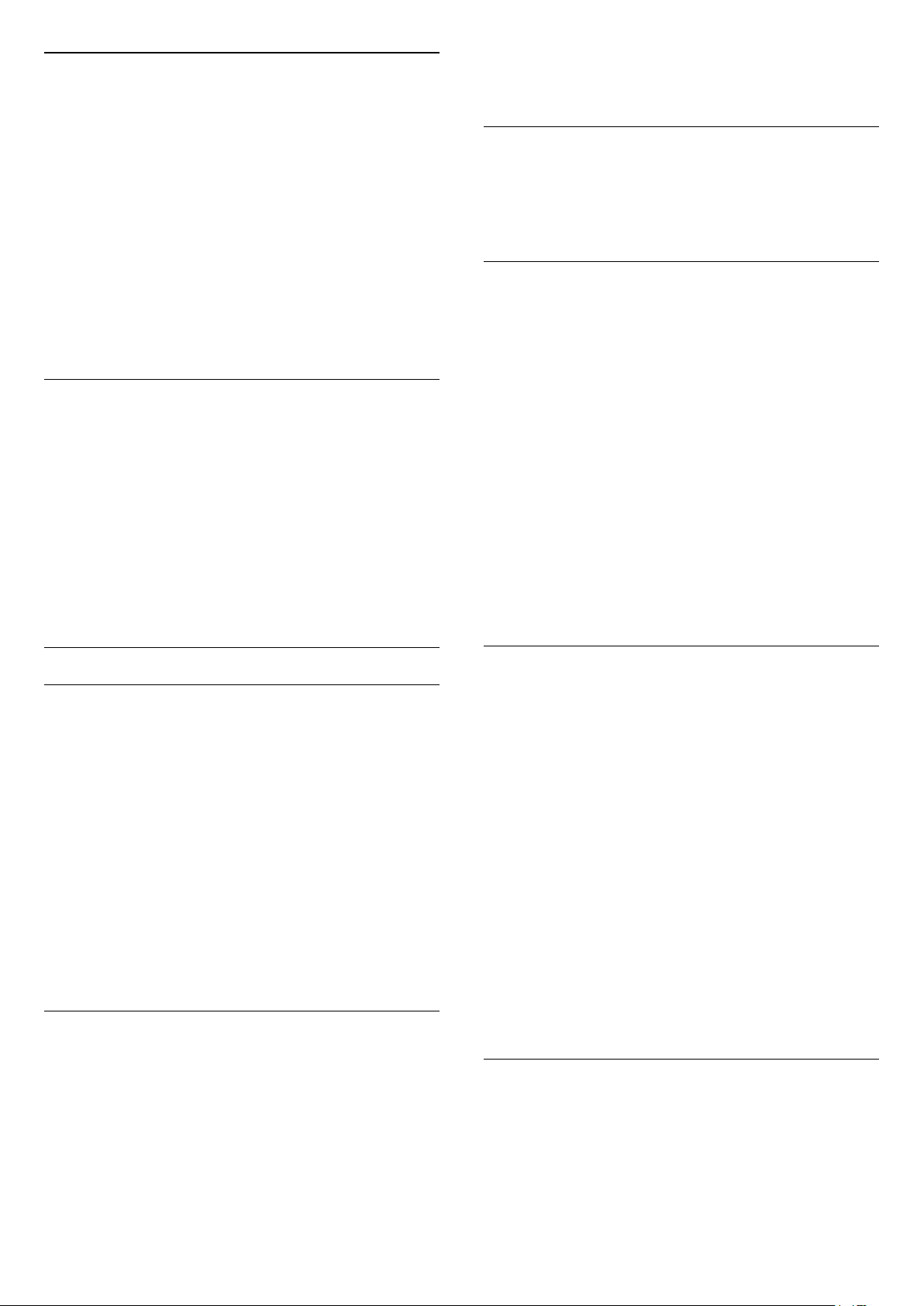
Željeni jezici titlova
Digitalno emitiranje može nuditi nekoliko jezika titlova
za program. Možete postaviti željeni primarni i
sekundarni jezik titlova. Ako su dostupni titlovi na
jednom od tih jezika, televizor će prikazati titlove koje
ste odabrali.
Postavljanje primarnog i sekundarnog jezika titlova…
1 - Pritisnite , odaberite Općenite
postavke > Jezici > Primarni titlovi ili Sekundarni
titlovi.
2 - Odaberite željeni jezik i pritisnite OK.
3 - Pritisnite (lijevo)°za vraćanje jedan korak ili
pritisnite BACK za zatvaranje izbornika.
Odabir jezika titlova
Ako nije dostupan nijedan od željenih jezika titlova,
možete odabrati neki drugi jezik titlova ako je
dostupan. Ako nijedan jezik titlova nije dostupan, ne
možete odabrati ovu opciju.
Odabir jezika titlova kada nijedan od željenih jezika
nije dostupan…
1 - Pritisnite OPTIONS.
2 - Odaberite Jezik titlova i odaberite jedan od
jezika za titlove koji će se privremeno prikazivati.
2 - Odaberite Audio jezik i odaberite jedan od
audio jezika kao privremeni.
Dual I-II
Ako audio signal sadrži dva audio jezika, ali jedan
jezik ili oba nemaju naznaku jezika, ova je opcija
dostupna.
Common Interface
Ako ste umetnuli CAM u jedan od Common Interface
utora, možete prikazati CAM informacije i informacije
operatera ili postavljati određene postavke za CAM.
Prikaz CAM informacija…
1 - Pritisnite SOURCES.
2 - Odaberite vrstu kanala za koji koristite
CAM, Gledanje televizijskog programa ili° Gledanje
satelitskog programa.
3 - Pritisnite OPTIONS i odaberite Common
Interface.
4 - Odaberite odgovarajući utor Common Interface i
pritisnite (desno).
5 - Odaberite televizijskog operatera za CAM i
pritisnite OK. Slijede zasloni od televizijskog
operatera.
Audio jezik
Željeni audiojezik
Digitalno emitiranje može nuditi nekoliko audio jezika
(govorenih jezika) za program. Možete postaviti
željeni primarni i sekundarni audio jezik. Ako je
dostupan jedan od tih audio jezika, televizor će prijeći
na njega.
Postavljanje primarnog i sekundarnog audio jezika...
1 - Pritisnite , odaberite Općenite postavke i
odaberite Jezici > Primarni audio ili Sekundarni
audio.
2 - Odaberite željeni jezik i pritisnite OK.
3 - Pritisnite (lijevo) za vraćanje jedan korak ili
pritisnite BACK za zatvaranje izbornika.
Odabir audiojezika
Ako nije dostupan nijedan od željenih audio jezika,
možete odabrati neki drugi audio jezik ako je
dostupan. Ako nijedan audio jezik nije dostupan, ne
možete odabrati ovu opciju.
HbbTV na ovom kanalu
Ako ne želite pristup HbbTV stranicama na
određenom kanalu, možete blokirati HbbTV stranice
samo za taj kanal.
1 - Prijeđite na kanal na kojem želite blokirati HbbTV
stranice.
2 - Pritisnite OPTIONS i odaberite HbbTV na
ovom kanalu i pritisnite (desno).
3 - Odaberite Isključeno i pritisnite OK.
4 - Pritisnite (lijevo) za vraćanje jedan korak ili
pritisnite BACK za zatvaranje izbornika.
Potpuno blokiranje HbbTV-a na televizoru…
1 - Pritisnite , odaberite Općenite
postavke > HbbTV.
2 - Odaberite Isključeno i pritisnite OK.
3 - Pritisnite (lijevo) za vraćanje jedan korak ili
pritisnite BACK za zatvaranje izbornika.
MHP aplikacije
Omogućite ili onemogućite MHP aplikacije.
Odabir audio jezika kada nijedan od željenih jezika
nije dostupan…
1 - Pritisnite OPTIONS.
33
Page 34
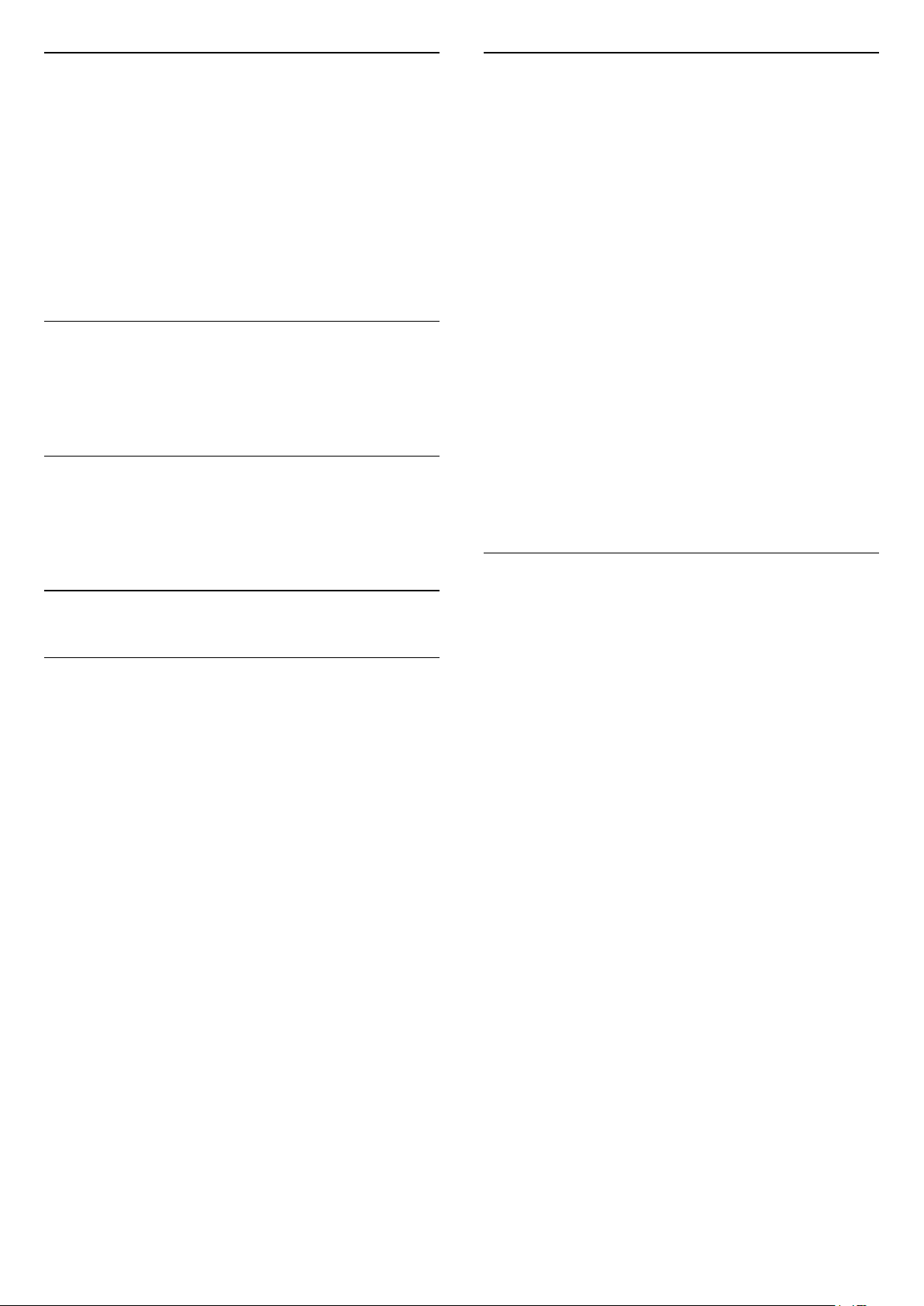
Mono/Stereo
Opcije teleteksta
Zvuk analognog kanala možete postaviti na Mono ili
Stereo.
Postavljanje na Mono ili Stereo…
1 - Prijeđite na analogni kanal.
2 - Pritisnite OPTIONS,
odaberite Mono/Stereo i pritisnite (desno).
3 - Odaberite Mono ili Stereo i pritisnite OK.
4 - Pritisnite (lijevo)°za vraćanje jedan korak ili
pritisnite BACK za zatvaranje izbornika.
Status
Odaberite Status za prikaz tehničkih informacija o
kanalu (je li analogni ili digitalni) ili povezanom
uređaju čiji sadržaj gledate.
Dijeljenje
Omogućava korisniku da objavi svoju aktivnost na
društvenim mrežama (kao što je Twitter ili putem epošte).
U teletekstu pritisnite
odabir…
• Zamrzavanje stranice
Zaustavljanje automatske rotacije podstranica.
• Dvostruki prikaz na zaslonu / Pun zaslon
Prikaz televizijskog kanala i teleteksta jednoga uz
drugi.
• T.O.P. pregled
Otvaranje T.O.P. teleteksta.
• Povećavanje
Povećanje stranice teleteksta radi ugodnijeg čitanja.
• Prikaz
Prikaz skrivenih informacija na stranici.
• Listanje podstranica
Listanje podstranica kada su one dostupne.
• Jezik
Promjena skupine znakova koje teletekst koristi za
ispravan prikaz.
• Teletekst 2.5
Aktivacija Teleteksta 2.5 koji nudi više boja i bolju
grafiku.
OPTIONS za sljedeći
7.6
Teletekst
Stranice teleteksta
Kako biste otvorili teletekst, dok gledate televizijske
kanale pritisnite TEXT.
Kako biste zatvorili teletekst, ponovo pritisnite TEXT.
Odabir stranice teleteksta
Odabir stranice . . .
1 - Unesite broj stranice pomoću numeričkih tipki.
2 - Krećite se pomoću navigacijskih tipki.
3 - Pritisnite tipku u boji za odabir neke od stavki
označenih bojama na dnu zaslona.
Podstranice teleteksta
Pod brojem stranice teleteksta može biti nekoliko
podstranica. Brojevi podstranica prikazuju se na traci
pokraj broja glavne stranice.
Za odabir podstranice pritisnite ili .
T.O.P. Stranice teleteksta
Neke televizijske kuće nude T.O.P. teleteksta.
Otvaranje T.O.P. teleteksta unutar teleteksta,
pritisnite OPTIONS i odaberite T.O.P. pregled
Postavljanje teleteksta
Jezik teleteksta
Neke televizijske kuće koje emitiraju digitalne
programe nude više jezika teleteksta.
Postavljanje primarnog i sekundarnog jezika
teleteksta . . .
1 - Pritisnite , odaberite Općenite postavke i
pritisnite (desno) kako biste otvorili izbornik.
2 - Odaberite Jezik > Primarni
teletekst ili Sekundarni teletekst i pritisnite OK.
3 - Odaberite željene jezike teleteksta.
4 - Po potrebi više puta pritisnite (lijevo) kako
biste zatvorili izbornik.
Teletekst 2.5
Ako je dostupan, Teletekst 2.5 pruža više boja i bolju
grafiku. Teletekst 2.5 je aktiviran kao standardna
tvornička postavka.
Isključivanje Teleteksta 2.5…
1 - Pritisnite TEXT.
2 - Dok je teletekst otvoren na zaslonu,
pritisnite OPTIONS.
3 - Odaberite Teletekst 2.5 > Isključeno.
4 - Po potrebi više puta pritisnite (lijevo) kako
biste zatvorili izbornik.
34
Page 35

7.7
Interaktivna televizija
Uporaba interaktivne televizije
Otvaranje iTV stranica
Više o interaktivnoj televiziji (iTV)
Kod interaktivne televizije, neke televizijske kuće koje
nude digitalnu televiziju kombiniraju svoj uobičajeni
televizijski program sa stranicama koje sadrže
informativne ili zabavne sadržaje. Neke stranice
omogućavaju odgovaranje na program ili glasovanje,
kupnju na mreži ili plaćanje programa u sklopu usluge
"video na zahtjev".
HbbTV, MHEG, . . .
Televizijske kuće koriste različite interaktivne
televizijske sustave: HbbTV (Hybrid Broadcast
Broadband TV) ili iTV (Interactive TV - MHEG). Usluge
interaktivne televizije ponekad se nazivaju "digitalni
tekst" ili "crvena tipka". No svaki se sustav razlikuje.
Više informacija potražite na web-stranici televizijske
kuće.
Što vam je potrebno
Interaktivna televizija dostupna je samo na digitalnim
televizijskim kanalima. Kako biste uživali u svim
prednostima interaktivne televizije, treba vam brza
(širokopojasna) internetska veza s televizorom.
HbbTV
Ako televizijski kanal nudi HbbTV stranice, najprije
trebate uključiti HbbTV u televizijskim postavkama
kako bi se stranice mogle prikazati.
1 - Pritisnite , odaberite Općenite postavke >
Napredno > HbbTV i pritisnite OK.
2 - Odaberite Uključeno.
3 - Po potrebi više puta pritisnite (lijevo) kako
biste zatvorili izbornik.
Ako ne želite pristup HbbTV stranicama na
određenom kanalu, možete blokirati HbbTV stranice
samo za taj kanal.
Većina kanala koji nude HbbTV ili iTV pozivaju vas da
pritisnete tipku u boji (crvena) ili tipku OK kako
biste otvorili njihov interaktivni program.
Kretanje iTV stranicama
Za kretanje iTV stranicama možete koristiti tipke sa
strelicama, tipke u boji, numeričke tipke i
tipku BACK .
Za gledanje videozapisa unutar iTV stranica možete
koristiti tipke (reprodukcija), (pauza) i
(zaustavljanje).
Digitalni tekst (samo u Ujedinjenom Kraljevstvu)
Kako biste otvorili digitalni teletekst, pritisnite TEXT.
Za zatvaranje pritisnite BACK .
Zatvaranje iTV stranica
Većina iTV stranica obavijestit će vas koju tipku da
koristite za zatvaranje.
Kako biste prisilno zatvorili iTV stranicu, prijeđite na
sljedeći televizijski kanal i pritisnite BACK .
O interaktivnoj televiziji
Kod interaktivne televizije, neke televizijske kuće koje
nude digitalnu televiziju kombiniraju svoj uobičajeni
televizijski program sa stranicama koje sadrže
informativne ili zabavne sadržaje.
Napomena:
• Ova značajka ne omogućava vam preuzimanje
datoteka na televizor.
• Nemaju svi televizijski programi, reklame i značajke
informacije titlovanog teksta.
• Ne možete reagirati na digitalni sadržaj.
Više informacija potražite na web-stranici televizijske
kuće.
1 - Prijeđite na kanal na kojem želite blokirati HbbTV
stranice.
2 - Pritisnite OPTIONS i odaberite HbbTV na
ovom kanalu.
3 - Odaberite Isključeno.
35
Page 36

8
TV vodič
8.1
postavku S Interneta.
Kako bi snimke postale dostupne na popisu snimaka,
odaberite postavku koja je bila odabrana u vrijeme
snimanja.
Što vam je potrebno
TV vodič omogućava prikaz popisa trenutnih i
zakazanih televizijskih programa vaših kanala. Ovisno
o tome odakle dolaze informacije (podaci) TV vodiča,
prikazuju se analogni i digitalni kanali ili samo digitalni
kanali. Ne pružaju svi kanali informacije TV vodiča.
Televizor može prikupljati informacije TV vodiča za
kanale instalirane na televizoru. Televizor ne može
prikupljati informacije TV vodiča za kanale koji se
gledaju putem digitalnog prijemnika ili dekodera.
8.2
Podaci TV vodiča
TV vodič prima informacije (podatke) od televizijskih
kuća ili s interneta. U nekim regijama i za neke kanale,
informacije TV vodiča možda neće biti dostupne.
Televizor može prikupljati informacije TV vodiča za
kanale instalirane na televizoru. Televizor ne može
prikupljati informacije TV vodiča za kanale koji se
gledaju putem digitalnog prijemnika ili dekodera.
Televizor se isporučuje sa zadanom opcijom Od
televizijske kuće.
Ako informacije TV vodiča dolaze s interneta, TV vodič
može prikazati popis analognih kanala uz digitalne.
Izbornik TV vodiča prikazuje i mali zaslon s kanalom
koji trenutno gledate.
S Interneta
Ako je televizor povezan s internetom, možete ga
postaviti tako da informacije TV vodiča prima s
interneta.
Postavljanje informacija TV vodiča…
1 - Pritisnite ,
odaberite Općenite postavke > TV vodič > S
mreže i pritisnite OK.
2 - Po potrebi više puta pritisnite (lijevo) kako
biste zatvorili izbornik.
Uz navedeno, TV vodič dostupan je i preko značajke
Uslužni programi.
Snimke koje nedostaju
Kada vam se učini da neke snimke nedostaju na
popisu snimaka, moguće je da su se promijenile
informacije (podaci) TV vodiča. Snimke snimljene uz
postavku Od televizijske kuće postaju nevidljive na
popisu ako postavku promijenite u S Interneta i
obrnuto. Možda je televizor automatski prešao na
8.3
Uporaba TV vodiča
Otvaranje TV vodiča
Kako biste otvorili TV vodič, pritisnite TV GUIDE .
TV vodič prikazat će kanale za odabrani tuner.
Ponovo pritisnite TV GUIDE za zatvaranje.
Kada prvi put otvorite TV vodič, televizor će skenirati
sve kanale tražeći informacije o programu. To može
potrajati nekoliko minuta. Podaci TV vodiča spremaju
se na televizor.
Prelazak na program
Iz TV vodiča možete prijeći na trenutni program.
Kako biste prešli na program (kanal), odaberite
program i pritisnite OK.
Prikaz pojedinosti o programu
Za učitavanje pojedinosti odabranog programa…
1 - Pritisnite INFO.
2 - Pritisnite BACK kako biste zatvorili.
Promjena dana
TV vodič može prikazati zakazane programe za
nadolazeće dane (maksimalno do 8 dana).
Ako informacije TV vodiča omogućuje televizijska
kuća, možete pritisnuti + kako biste vidjeli
raspored za jedan od sljedećih dana.
Pritisnite - kako biste se vratili na prethodni dan.
Umjesto toga, možete pritisnuti OPTIONS i
odabrati Promjena dana.
Odaberite Prethodni dan, Danas ili Sljedeći dan i
pritisnite OK kako biste odabrali dan rasporeda.
TV vodič može prikazati zakazane programe za
nadolazeće dane (maksimalno do 8 dana).
Ako informacije TV vodiča omogućuje televizijska
kuća, možete pritisnuti + kako biste vidjeli
raspored za jedan od sljedećih dana.
Pritisnite - kako biste se vratili na prethodni dan.
Promjena dana…
1 - Pritisnite TV GUIDE.
2 - Pritisnite OPTIONS.
3 - Odaberite Promijeni dan, odaberite Prethodni
36
Page 37

dan, Danas ili Sljedeći dan i pritisnite OK.
4 - Pritisnite BACK kako biste zatvorili izbornik.
Postavljanje podsjetnika
Možete postaviti podsjetnike koji će vas upozoriti na
početak programa uz prikaz poruke na zaslonu.
• Kako biste postavili podsjetnik, odaberite program u
rasporedu i pritisnite za opciju Postavi
podsjetnik. Program je označen satom
• Kako biste poništili podsjetnik, pritisnite za
opciju Očisti podsjetnik.
• Za prikaz popisa svih postavljenih podsjetnika,
pritisnite OPTIONS, i odaberite Svi podsjetnici.
Pretraga po žanru
Ako su informacije dostupne, zakazane programe
možete potražiti po žanru, npr. filmovi, sport itd.
Pretraživanje programa prema žanru…
1 - Pritisnite TV GUIDE.
2 - Pritisnite OPTIONS.
3 - Odaberite Pretraga po žanru pritisnite OK.
4 - Odaberite željeni žanr i pritisnite OK. Prikazat će
se popis pronađenih programa.
5 - Možete postaviti podsjetnike ili zakazati snimanje
odabranog programa.
6 - Pritisnite BACK kako biste zatvorili izbornik.
Postavljanje snimanja
Možete postaviti snimanje pomoću TV vodiča*.
Za prikaz popisa snimki pritisnite Snimke ;
program koji je odabran za snimanje bit će označen
znakom (crvena točka) ispred naziva programa.
Snimanje programa…
1 - Pritisnite TV GUIDE i odaberite program koji
je u tijeku ili će tek započeti.
2 - Pritisnite tipku u boji Snimi .
3 - Pritisnite BACK kako biste zatvorili izbornik.
Otkazivanje snimanja…
1 - Pritisnite TV GUIDE i odaberite program za
koji je odabrano snimanje.
2 - Pritisnite tipku u boji Očisti snimku .
3 - Pritisnite BACK kako biste zatvorili izbornik.
37
Page 38

9
Zakazivanje snimanja
Snimanje i Pause TV
9.1
Snimanje
Što vam je potrebno
Možete snimiti emitirani sadržaj digitalne televizije i
gledati ga poslije.
Za snimanje televizijskog programa treba vam…
• povezani USB tvrdi disk formatiran na ovom
televizoru
• digitalni televizijski kanali instalirani na televizoru
• primanje informacija o kanalu za zaslonski TV vodič
• pouzdana postavka vremena. Ako sat na televizoru
ručno ponovno postavite, snimanje možda neće
uspjeti.
Snimati ne može dok koristite Pause TV.
Neki dobavljači usluge digitalne televizije ne
dopuštaju snimanje kanala.
Kako biste pronašli više informacija o instalaciji USB
tvrdog diska, u izborniku Pomoć pritisnite tipku u
boji Ključne riječi i potražite USB tvrdi disk,
instalacija.
Napomena:
Funkcija snimanja namijenjena je samo digitalnim
televizijskim programima. Ne može se snimati sadržaj
s vanjskih uređaja (npr. HDMI).
Snimanje nadolazećeg programa možete zakazati za
danas ili za nekoliko dana od danas (maksimalno 8
dana).
1 - Kako biste zakazali snimanje, pritisnite TV
vodič.
Na stranici TV vodiča odaberite kanal i program koji
želite snimiti.
Možete unijeti broj kanala kako biste prešli na njega
na popisu.
Pritisnite (desno) ili (lijevo) kako biste se
pomicali kroz programe kanala.
Kako biste promijenili datum popisa,
pritisnite OPTIONS i odaberite Promijeni dan.
Na popisu odaberite željeni dan i pritisnite OK. Ako
TV vodič dolazi s interneta, datum možete odabrati na
vrhu stranice i pritisnuti OK.
2 - Dok je program istaknut, pritisnite Snimi .
Televizor dodaje određeno vrijeme na kraju programa.
To vrijeme možete povećati po potrebi.
3 - Odaberite Raspored i pritisnite OK. Snimanje
programa je zakazano. Automatski će se prikazati
upozorenje ako se snimanje preklapa s drugim.
Ako program planirate snimati kada ne budete
nazočni, ne zaboravite ostaviti televizor u stanju
pripravnosti i USB tvrdi disk uključen.
Popis snimaka
Kako bi se prikazao popis snimki i zakazanih snimki,
pritisnite Početak , odaberite Uslužni programi
> Snimke i pritisnite OK.
Snimanje programa
Trenutno snimanje
Kako biste snimili program koji gledate, pritisnite
(snimanje) na daljinskom upravljaču. Snimanje će
odmah započeti.
Kako biste zaustavili snimanje, pritisnite
(zaustavljanje).
Kad su dostupni podaci TV vodiča, program koji
gledate snimat će se od trenutka kad pritisnete tipku
za snimanje dok program ne završi.
• Ako informacije TV vodiča primate s interneta,
možete prilagoditi vrijeme završetka snimanja u
skočnom prozoru prije potvrde snimanja.
• Ako informacije TV vodiča primate od televizijske
kuće, snimanje započinje odmah. Vrijeme završetka
snimanja možete prilagoditi na popisu snimki.
Na tom popisu možete odabrati snimku za gledanje,
ukloniti snimljene programe, prilagoditi vrijeme
dovršetka trenutnog snimanja ili provjeriti slobodan
prostor na disku. Ako TV vodič dolazi s interneta, na
popisu možete i zakazati snimanje za koje ćete sami
postaviti vrijeme početka i završetka, kao vremenski
ograničeno snimanje koje nije povezano s
programom. Kako biste postavili snimanje uz mjerač
vremena, odaberite Zakaži snimanje na vrhu
stranice i pritisnite OK. Postavite kanal, datum i
vrijeme. Kako biste potvrdili snimanje,
odaberite Zakaži i pritisnite OK.
Uklanjanje zakazanog snimanja
Odaberite zakazano snimanje, pritisnite Ukloni i
pritisnite OK.
Posebnosti
• Tijekom snimanja programa možete gledati
prethodno snimljeni program.
• Tijekom snimanja ne možete mijenjati televizijske
kanale.
• Tijekom snimanja ne možete pauzirati televizijski
38
Page 39

prijenos.
• Za snimanje, televizijskoj kući potrebna je pouzdana
postavka vremena. Ako sat na televizoru ručno
ponovno postavite, snimanje možda neće uspjeti.
• Zvučni opis (komentar) za osobe slabijeg vida ne
može se snimiti.
• Možete snimati digitalne (DVB) titlove s kanala. Ne
možete snimati titlove s tekstualnih usluga. Kako biste
provjerili jesu li digitalni (DVB) titlovi dostupni,
uključite televizijski kanal i pritisnite OPTIONS ,
odaberite Jezik titlova kako bi se otvorio popis
titlova. Možete snimiti samo one jezike titlova ispred
kojih se nalazi ikona DVB.
Gledanje snimke
Gledanje snimke . .
1 - Pritisnite Početak , odaberite Uslužni
programi > Snimke i pritisnite OK.
2 - Na popisu odaberite snimku i
pritisnite (reprodukcija) za početak reprodukcije.
Možete koristiti tipke (premotavanje
unaprijed), (premotavanje
unatrag), (pauziranje) ili (zaustavljanje) na
daljinskom upravljaču.
Isteklo snimanje
Televizijske kuće mogu ograničiti broj dana za pregled
snimaka. Uz snimku na popisu može biti prikazan broj
dana do njezinog isteka.
Neuspjelo snimanje
Kada televizijska kuća spriječi zakazano snimanje ili u
slučaju prekida emitiranja, snimka će biti označena
kao Neuspjelo.
Brisanje snimke
Kako biste izbrisali snimku, odaberite je na popisu i
pritisnite Ukloni i pritisnite OK.
Kako biste pronašli više informacija,
pritisnite Ključne riječi i potražite Snimi
program.
(pauza). Traka napretka kratko će se prikazati na
zaslonu.
Kako bi se traka napretka ponovo prikazala,
ponovo pritisnite (pauza).
Kako biste nastavili gledati,
pritisnite (reprodukcija). Ikona na zaslonu
naznačuje da je televizijski sadržaj koji gledate
pauziran.
Povratak na televizijski program u stvarnom vremenu
Kako biste se vratili na televizijski program u stvarnom
vremenu, pritisnite (zaustavljanje).
Kada prijeđete na digitalni kanal, USB tvrdi disk
počinje memorirati emitirani sadržaj. Kada prijeđete
na drugi digitalni kanal, televizijski prijenos novog
kanala se memorira, a ranijeg kanala briše. Kada
prijeđete na povezani uređaj (Blu-ray Disc
reproduktor ili digitalni prijemnik), USB tvrdi disk
prestaje memorirati i emitirani sadržaj se briše. Isto će
se dogoditi kada televizor postavite u stanje
pripravnosti.
Tijekom snimanja programa na USB tvrdi disk, ne
može se pauzirati emitirani sadržaj.
Brza ponovna reprodukcija
Dok gledate televizijski sadržaj digitalnog televizijskog
kanala, lako možete brzo ponovo reproducirati
emitirani sadržaj.
Kako biste reproducirali posljednjih 10 sekundi
televizijskog programa, pritisnite (pauza) i
(lijevo).
Možete pritiskati dok ne dosegnete početak
memoriranog sadržaja ili maksimalno vrijeme.
Traka napretka
Dok je traka napretka na zaslonu,
pritisnite (premotavanje unatrag)
ili (premotavanje unaprijed) kako biste odabrali
mjesto od kojeg želite početi gledati pauzirani
program. Kako biste promijenili brzinu, kontinuirano
pritišćite te tipke.
9.2
Pause TV
Možete pauzirati televizijsko emitiranje i nastaviti
gledati poslije. Pauzirati možete samo digitalne
televizijske kanale. Kako biste memorirali program,
trebate prikopčati USB tvrdi disk. Emitiranje možete
pauzirati na najviše 90 minuta.
Kako biste pronašli više informacija,
pritisnite Ključne riječi i potražite USB tvrdi disk.
Pauziranje ili nastavak emitiranja
Kako biste pauzirali televizijski program, pritisnite
39
Page 40

10
Izbornik Početak
10.1
O izborniku Početak
Kanali
Ovaj redak sadrži sve kanale.
Izvori
Ovaj redak sadrži izvore dostupne na ovom
televizoru.
Uslužni programi
Ovaj redak sadrži funkcije televizora dostupne
korisniku.
Brze postavke
Ovaj redak sadrži postavke dostupne korisniku.
10.2
Otvaranje izbornika Početak
Otvaranje izbornika Početak i zatim određene stavke…
1 - Pritisnite Početak .
2 - Odaberite stavku i pritisnite OK kako biste je
otvorili ili pokrenuli.
3 - Pritisnite BACK kako biste zatvorili izbornik
Početak bez pokretanja stavki.
40
Page 41

11
Uslužni programi
Smart TV
Otvorite stranicu za Smart TV.
TV vodič
Kako biste pronašli više informacija, u
izborniku Pomoć pritisnite tipku u boji Ključne
riječi i potražite TV vodič.
Snimanje
Kako biste pronašli više informacija, u
izborniku Pomoć pritisnite tipku u boji Ključne
riječi i potražite Snimanje.
Kanal
Pregledajte popis kanala.
Nadogradnja softvera
Kako biste pronašli više informacija, u
izborniku Pomoć pritisnite tipku u boji Ključne
riječi i potražite Ažuriraj softver.
Gledaj Demo
Gledaj Demo obuhvaća demonstraciju funkcija
televizora.
Pomoć
Otvorite stranicu pomoći.
41
Page 42

12
Netflix
Ako imate pretplatu na Netflix, možete uživati u usluzi
Netflix na ovom televizoru. Televizor mora biti
povezan s internetom.
Da biste otvorili Netflix, pritisnite
aplikacije Netflix. Možete odmah otvoriti Netflix s
televizora u stanju pripravnosti.
www.netflix.com
za otvaranje
42
Page 43
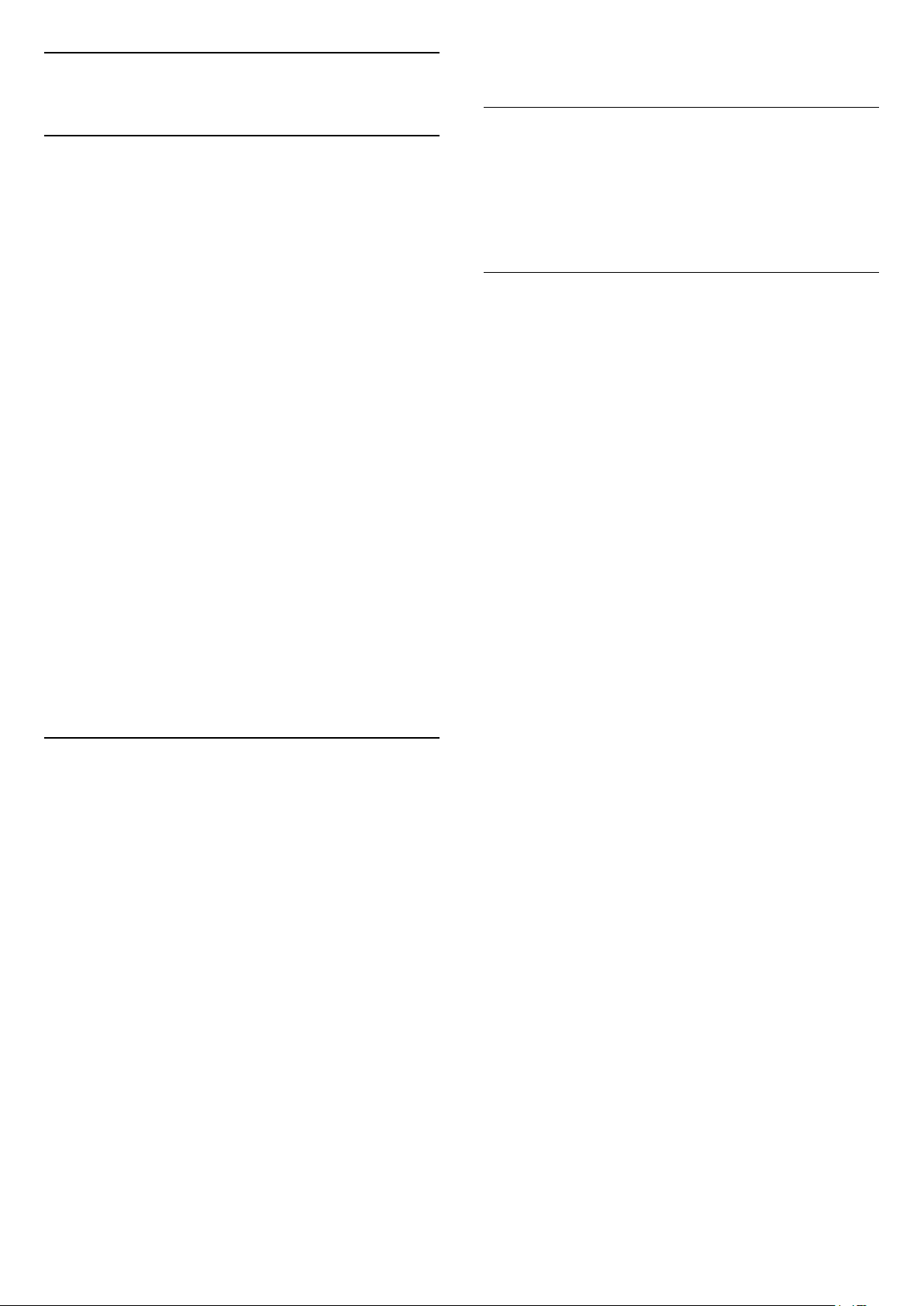
13
povezanom uređaju.
Izvori
13.1
Prelazak na uređaj
Na popisu Izvori možete odabrati bilo koji od
povezanih uređaja. Možete odabrati tuner za gledanje
televizijskog programa, otvoriti sadržaj povezanog
USB flash diska ili pregledati snimke na povezanom
USB tvrdom disku. Možete prijeći na povezane
uređaje za prikaz programa, digitalni prijemnik ili Bluray Disc reproduktor.
Prelazak na povezani uređaj…
1 - Pritisnite SOURCES kako biste otvorili
izbornik Izvori.
2 - Odaberite stavku s popisa izvora i pritisnite OK.
Televizor će prikazati program ili sadržaj uređaja.
3 - Ponovno pritisnite SOURCES za zatvaranje
izbornika.
Reprodukcija jednim dodirom
Dok je televizor u stanju pripravnosti, možete prijeći
na reproduktor diskova pomoću daljinskog upravljača
televizora.
Kako biste i reproduktor i televizor aktivirali iz stanja
pripravnosti i odmah započeli reprodukciju diska,
pritisnite (reprodukcija) na daljinskom upravljaču
televizora. Uređaj mora biti povezan pomoću HDMI
kabela, a opcija HDMI CEC mora biti uključena i na
televizoru i na uređaju.
13.2
Opcije TV ulaza
Neki uređaji za TV ulaz nude posebne postavke.
Za postavljanje opcija za određeni TV ulaz...
13.3
Skeniranje priključnica
Kako biste ponovo skenirali priključnice i ažurirali
izbornik Izvori, pritisnite Traženje veza. (ako je
tipka dostupna na dnu zaslona.)
13.4
Igra ili računalo
Vrsta uređaja određuje stil slike i zvuka, vrijednosti
rezolucije i druge postavke. Ne morate se brinuti o
idealnim postavkama.
Za neke uređaje nije jasno kojoj vrsti pripadaju. Igraća
konzola može imati ugrađeni Blu-ray Disc
reproduktor i vrsta može biti Reproduktor jer se
većinom koristi za reprodukciju diskova. Za takvu vrstu
uređaja možete privremeno promijeniti postavke na
idealne postavke za igranje. Umjesto toga, možete
prijeći na idealne postavke za povezano računalo.
Postavku Igra ili računalo možete koristiti samo kad
se prebacite na povezani uređaj u izborniku Izvori.
Postavka Igra ili računalo sprema se za odabrani
uređaj.
Za ručno prebacivanje na idealne postavke za igranje
ili računalo...
1 - Pritisnite , odaberite Slika > Napredno i
pritisnite OK.
2 - Odaberite Igra ili računalo i pritisnite OK.
3 - Odaberite Igra, Računalo ili Isključeno.
4 - Pritisnite (lijevo) za vraćanje jedan korak ili
pritisnite BACK za zatvaranje izbornika.
Kada završite s igranjem, ne zaboravite vratiti tu
postavku na Isključeno.
1 - Pritisnite SOURCES.
2 - Odaberite TV ulaz na popisu i pritisnite OK.
3 - Pritisnite OPTIONS . Ovdje možete postaviti
opcije za odabrani TV ulaz.
4 - Ponovno pritisnite OPTIONS za zatvaranje
izbornika Opcije.
Moguće opcije...
Kontrole
Putem ove opcije možete upravljati povezanim
uređajem pomoću daljinskog upravljača
televizora. Uređaj mora biti povezan pomoću HDMI
kabela, a opcija HDMI CEC mora biti uključena i na
televizoru i na uređaju.
Informacije o uređaju
Otvorite ovu opciju za prikaz informacija o
43
Page 44
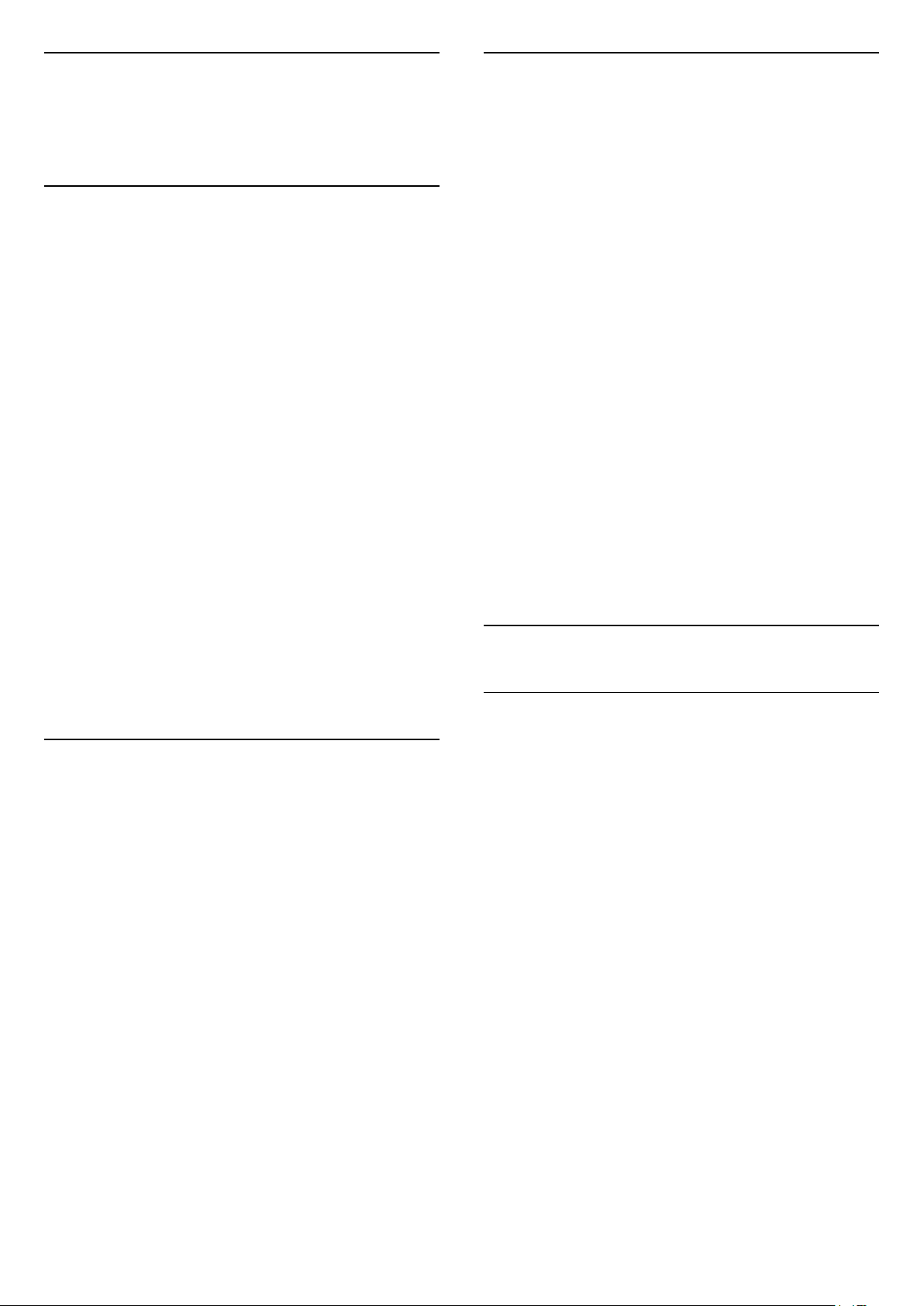
14
14.3
Videozapisi,
fotografije i glazba
14.1
S USB veze
Možete prikazivati fotografije ili reproducirati glazbu i
videozapise s povezane USB flash memorije ili USB
tvrdog diska.
Dok je televizor uključen priključite USB flash pogon ili
USB tvrdi disk u jednu od USB priključnica. Televizor
će prepoznati uređaj i prikazati popis multimedijskih
datoteka.
Ako se popis datoteka ne prikaže automatski...
1 - Pritisnite SOURCES, odaberite USB i
pritisnite OK.
2 - Odaberite USB uređaji i
pritisnite (desno) za odabir željenog USB uređaja.
3 - Možete pretraživati datoteke u strukturi mapa
koju ste organizirali na disku.
4 - Za zaustavljanje reprodukcije videozapisa,
fotografija i glazbe pritisnite EXIT.
Upozorenje
Traka izbornika i
razvrstavanje
Dok je povezan USB uređaj, televizor razvrstava
datoteke prema vrsti. Pomaknite se do trake izbornika
i odaberite vrstu datoteke koju tražite.
Ako pretražujete datoteke s računala, datoteke i
mape možete pretraživati samo onako kako su
organizirane na računalu.
Traka izbornika
Pomaknite se do trake izbornika i odaberite vrstu
datoteke koju želite gledati ili reproducirati.
Odaberite Fotografije , Glazba ili Film ili
Videozapisi . Umjesto toga, možete
otvoriti Mape i tražiti datoteku u mapama.
Razvrstavanje
Kako biste pretražili fotografije po datumu, mjesecu,
godini ili abecednom redoslijedu po nazivu,
pritisnite Razvrstaj .
Kako biste pretražili glazbu po albumu, izvođaču,
žanru ili abecednom redoslijedu po nazivu,
pritisnite Razvrstaj .
Videozapisi su razvrstani abecednim redoslijedom.
Ako pokušate pauzirati ili snimati program dok je USB
tvrdi disk povezan, televizor će zatražiti formatiranje
USB tvrdog diska. Tim formatiranjem izbrisat će se sve
datoteke koje se nalaze na USB tvrdom disku.
14.2
S računala
Ako su televizor i računalo u istoj mreži, televizor
može pretražiti i reproducirati datoteke pohranjene na
računalu.
Kako biste datoteke mogli dijeliti s televizorom, na
računalu morate instalirati softver multimedijskog
poslužitelja kao što je Twonky™. Datoteke i mape na
televizoru prikazuju se onako kako su organizirane na
računalu.
Kako biste pretraživali datoteke na računalu,
pritisnite SOURCES , odaberite Pretraživanje
mreže i pritisnite OK.
14.4
Reprodukcija videozapisa
Reprodukcija videozapisa
• Kako biste reproducirali videozapis, odaberite Film
ili Videozapisi u traci izbornika, odaberite videozapis
i pritisnite OK.
• Ako u mapi ima više videozapisa,
pritisnite Reproduciraj sve kako
biste reproducirali sve videozapise u mapi.
• Kako biste prešli na sljedeći ili prethodni
videozapis, pritisnite + ili - .
• Kako biste pauzirali videozapis, pritisnite OK.
Ponovo pritisnite OK kako biste nastavili.
• Kako biste u videozapisu napravili skok od 10
sekundi naprijed ili 10 sekundi
natrag, pritisnite ili .
• Kako biste premotali unatrag ili brzo naprijed,
pritisnite ili . Pritisnite tipke nekoliko puta kako
biste ubrzali – 2x, 4x, 8x, 16x, 32x.
• Kako biste zaustavili reprodukciju videozapisa,
pritisnite (zaustavljanje).
Informacije
Kako bi se prikazale informacije o videozapisu
(položaj indikatora reprodukcije, trajanje, naziv, datum
itd.), odaberite videozapis i pritisnite INFO .
Ponovo pritisnite za skrivanje informacija.
44
Page 45

Opcije za videozapise
Opcije za fotografije
Tijekom reprodukcije videozapisa
pritisnite OPTIONS za sljedeće opcije…
• Titlovi – ako su dostupni, titlove možete postaviti
na Uključeno, Isključeno ili Uklj. tijekom isklj..
• Nasumično – reprodukcija datoteka nasumičnim
redoslijedom.
• Ponovi – reprodukcija svih videozapisa u mapi
jednom ili kontinuirano.
14.5
Pregled fotografija
Prikaz fotografija
Kako biste prikazali fotografije,
odaberite Fotografije u traci izbornika, odaberite
sličicu fotografije i pritisnite OK.
Ako u mapi ima nekoliko fotografija, odaberite
fotografiju i pritisnite Prikaz slajdova kako biste
pokrenuli prikaz slajdova svih fotografija u mapi.
Kako biste prešli na sljedeću ili prethodnu fotografiju,
pritisnite + ili - .
Kako biste zaustavili prikaz slajdova ili zatvorili
fotografiju, pritisnite (zaustavljanje).
Informacije
Kako bi se prikazale informacije o fotografiji (veličina,
datum snimanja, put datoteke itd.), odaberite
fotografiju i pritisnite INFO .
Ponovo pritisnite za skrivanje informacija.
Prikaz slajdova uz glazbu
Možete istovremeno gledati prikaz slajdova svojih
fotografija i slušati glazbu. Glazbu morate pokrenuti
prije prikaza slajdova.
Reprodukcija glazbe s prikazom slajdova…
Dok je fotografija prikazana na zaslonu
pritisnite OPTIONS za sljedeće opcije…
• Nasumično – reprodukcija datoteka nasumičnim
redoslijedom.
• Ponovi – reprodukcija prikaza slajdova jednom ili
kontinuirano.
• Brzina prikaza slajdova – postavljanje brzine
prikaza slajdova.
• Prijelaz u prikazu slajdova – postavljanje stila
prijelaza između fotografija.
14.6
Reprodukcija glazbe
Reprodukcija glazbe
• Kako biste reproducirali glazbu, odaberite Glazba u
traci izbornika, odaberite pjesmu i pritisnite OK.
• Ako u mapi ima više pjesama, pritisnite
Reproduciraj sve kako biste reproducirali sve pjesme
u mapi.
• Kako biste prešli na sljedeću ili prethodnu pjesmu,
pritisnite + ili - .
• Kako biste pauzirali glazbu, pritisnite OK. Ponovo
pritisnite OK kako biste nastavili.
• Kako biste u pjesmi napravili skok od 10 sekundi
naprijed ili 10 sekundi natrag, pritisnite ili .
• Kako biste premotali unatrag ili brzo naprijed,
pritisnite ili . Pritisnite tipke nekoliko puta kako
biste ubrzali – 2x, 4x, 8x, 16x, 32x.
• Kako biste zaustavili reprodukciju glazbe, pritisnite
(zaustavljanje).
Informacije
Kako bi se prikazale informacije o pjesmi (naslov,
izvođač, trajanje itd.), odaberite pjesmu i pritisnite
INFO .
Ponovo pritisnite za skrivanje informacija.
1 - Odaberite pjesmu ili mapu s pjesmama i pritisnite
OK.
2 - Pritisnite INFO kako biste sakrili popis
preglednika.
3 - Pritisnite BACK.
4 - Sad upotrijebite strelice za navigaciju za odabir
mape s fotografijama.
5 - Odaberite mapu s fotografijama i pritisnite
Reproduciraj sve .
6 - Za zaustavljanje prikaza slajdova
pritisnite BACK.
Opcije za glazbu
Opcije za reprodukciju glazbe...
• Nasumično – reprodukcija datoteka nasumičnim
redoslijedom.
• Ponovi – reprodukcija svih pjesama u mapi jednom
ili kontinuirano.
45
Page 46

15
Pametni telefoni i
tableti
Miracast na ovom televizoru podliježe HDCP
protokolu i ne može prikazati premium sadržaj
zaštićen autorskim pravima koji uređaj
pošalje. Maksimalna podržana rezolucija videozapisa
je 720p za Wi-Fi od 2,4 GHz ili 1080p za Wi-Fi od 5
GHz.
15.1
Philips TV Remote App
Nova aplikacija TV Remote App tvrtke Philips na
vašem pametnom telefonu ili tabletu novi je prijatelj
vašeg televizora.
TV Remote App omogućava upravljanje
multimedijskim sadržajima oko vas. Šaljite fotografije,
glazbu ili videozapise na veliki zaslon televizora ili
gledajte uživo bilo koji od televizijskih kanala na
tabletu ili telefonu. Potražite sadržaj koji želite gledati
u TV vodiču i pogledajte ga na telefonu ili televizoru.
Pomoću aplikacije TV Remote App možete koristiti
telefon kao daljinski upravljač.
Preuzmite TV Remote App tvrtke Philips u omiljenoj
trgovini aplikacija već danas.
Aplikacija TV Remote App tvrtke Philips dostupna je
za iOS i Android i besplatna je.
Wi-Fi Smart Screen
Kako biste gledali digitalne televizijske kanale na
pametnom telefonu ili tabletu koristeći TV Remote
App tvrtke Philips, morate uključiti Wi-Fi Smart
Screen. Kako biste pronašli više informacija, u
izborniku Pomoć pritisnite tipku u boji Ključne
riječi i potražite Pametni zaslon putem Wi-Fi veze.
15.2
Miracast
Više informacija o značajci Wi-Fi
Miracast
Wi-Fi Miracast™ omogućava vam prikaz fotografija ili
reprodukciju glazbe i videozapisa s mobilnog uređaja
na televizoru. Mobilni uređaj i televizor moraju biti
unutar dometa, što obično znači u istoj prostoriji.
Provjerite podržava li vaš mobilni uređaj Miracast.
Vaš televizor je Wi-Fi CERTIFIED Miracast™ uređaj.
Miracast™ vam omogućava gledanje i bežično
dijeljenje zaslona pametnog telefona, tableta ili
računala na zaslonu televizora. Možete usmjeravati
videozapise (audio i video), dijeliti fotografije ili bilo
što drugo na zaslonu uređaja. Nema potrebe za
povezivanjem uređaja u kućnu mrežu. Televizor i
uređaj moraju biti Wi-Fi CERTIFIED Miracast™ uređaji
i imati uključenu opciju Miracast.
Više informacija o značajci Wi-Fi CERTIFIED
Miracast™ potražite na web-stranici www.wi-fi.org
Wi-Fi®, logotip Wi-Fi CERTIFIED, logotip Wi-Fi
registrirani su zaštitni znakovi udruženja Wi-Fi
Alliance. Wi-Fi CERTIFIED Miracast™, Miracast™
zaštitni su znakovi udruženja Wi-Fi Alliance.
Uključivanje značajke Miracast
Provjerite je li značajka Wi-Fi Miracast uključena.
1 - Pritisnite , odaberite Mreža i
pritisnite (desno) kako biste otvorili izbornik.
2 - Odaberite Wi-Fi Miracast i pritisnite OK.
3 - Odaberite Uključeno i pritisnite OK.
4 - Pritisnite (lijevo) više puta ako je potrebno,
kako biste zatvorili izbornik.
Dijeljenje zaslona na televizoru
Dijeljenje zaslona s pametnog telefona, tableta ili
računala na televizoru…
1 - Uključite televizor.
2 - U izborniku s postavkama na uređaju podesite da
uređaj prikazuje ili zrcali svoj zaslon. Miracast koristi
Wi-Fi Direct™.
3 - Na uređaju skenirajte dostupne Miracast uređaje i
odaberite televizor za povezivanje.
4 - Na televizoru prihvatite zahtjev za povezivanje.
Možda će se zatražiti unos PIN koda s uređaja na
televizoru – brojke unesite pomoću numeričkih tipki
na daljinskom upravljaču. Umjesto toga, možda ćete
morati unijeti PIN kod na uređaju. Ako se uspostavi
veza, na televizoru će se prikazati zaslon uređaja.
5 - Na uređaju odaberite videozapise, fotografije ili
datoteke koje želite gledati na televizoru.
* Miracast podržavaju WiDi 3.5 i novije verzije.
Wi-Fi vezu (npr. "DIRECT_tvname") možete pronaći i
na popisu dostupnih mreža na drugim mrežnim
uređajima, npr. na prijenosnom računalu. Međutim, tu
vezu mogu koristiti samo Wi-Fi Miracast uređaji.
46
Page 47

Prekid dijeljenja
Dijeljenje zaslona možete prekinuti s televizora ili s
mobilnog uređaja.
15.3
MHL
Ovaj televizor sukladan je sa standardom MHL™.
S uređaja
Pomoću aplikacije koju upotrebljavate za pokretanje
značajke Miracast, možete prekinuti vezu i zaustaviti
prikaz zaslona uređaja na televizoru. Televizor će se
vratiti na posljednji odabrani program.
S televizora
Kako biste zaustavili prikaz zaslona uređaja na
televizoru, učinite nešto od sljedećeg . . .
• pritisnite EXIT kako biste gledali televizijski
prijenos
• pritisnite Početak kako biste pokrenuli drugu
aktivnost na televizoru
• pritisnite SOURCES kako biste otvorili izbornik
Izvori i odabrali povezani uređaj.
Blokada uređaja
Kada prvi put dobijete zahtjev za povezivanje s
uređaja, možete blokirati taj uređaj. Zanemarit će se
taj zahtjev, kao i svi budući zahtjevi s tog uređaja.
Ako je i vaš mobilni uređaj sukladan sa standardom
MHL, možete ga povezati s televizorom putem MHL
kabela. Kad je MHL kabel priključen, možete podijeliti
sadržaj svog mobilnog uređaja na zaslonu televizora.
Istovremeno se puni baterija vašeg mobilnog uređaja.
MHL veza idealna je za gledanje filmova ili igranje
igara s mobilnog uređaja na televizoru dulje vrijeme.
Punjenje
Kad je MHL kabel priključen, vaš uređaj će se puniti
dok je televizor uključen (ne u stanju pripravnosti).
MHL kabel
Potreban vam je pasivni MHL kabel (HDMI na Micro
USB) za povezivanje mobilnog uređaja s televizorom.
Možda će vam biti potreban dodatni adapter za
povezivanje s mobilnim uređajem. Za povezivanje
MHL kabela s televizorom upotrijebite HDMI 4
MHL vezu.
Za blokiranje uređaja…
Odaberite Blokiraj... i pritisnite OK.
Deblokada svih uređaja
Svi prethodno povezani i blokirani uređaji spremaju se
na popis Wi-Fi Miracast veza. Ako očistite taj popis,
deblokirat će se svi blokirani uređaji.
Deblokada svih blokiranih uređaja…
1 - Pritisnite , odaberite Mreža i pritisniteOK.
2 - Odaberite Ponovo postavi grupu za Wi-Fi
Miracast i pritisnite OK. Popis će se očistiti.
3 - Po potrebi više puta pritisnite (lijevo) kako
biste zatvorili izbornik.
Blokada prethodno povezanog uređaja
Ako želite blokirati uređaj koji ste prethodno povezali,
najprije trebate očistiti popis Wi-Fi Miracast veza. Ako
očistite taj popis, morat ćete ponovo potvrditi ili
blokirati vezu za svaki uređaj.
Kašnjenje prikaza zaslona
Normalno kašnjenje prilikom dijeljenja zaslona
pomoću značajke Miracast je oko 1 sekundu.
Kašnjenje može biti duže ako koristite starije uređaje
slabije snage.
MHL, Mobile High-Definition Link i logotip MHL
zaštitni su znakovi ili registrirani zaštitni znakovi tvrtke
MHL, LLC.
Kako biste pronašli više informacija, u
odjeljku Pomoć pritisnite Ključne riječi i
potražite aplikaciju HDMI.
15.4
Smart TV
Više informacija o usluzi Smart TV
Povežite ovaj televizor s internetom i upoznajte novi
svijet televizije. Možete uspostaviti žičnu vezu s
usmjerivačem ili bežičnu uz Wi-Fi.
Dok je televizor povezan s kućnom mrežom, na njemu
možete prikazivati fotografije s pametnog telefona,
reproducirati videozapise spremljene na računalu ili
njime upravljati pomoću tableta.
Dok je televizor povezan s internetom, možete gledati
videozapis koji ste posudili u trgovini videosadržaja na
mreži, čitati televizijski vodič na mreži ili snimati
omiljene televizijske emisije na USB tvrdi disk. Smart
TV aplikacije pružaju dodatnu zabavu uz razne
zabavne sadržaje i praktične usluge.
47
Page 48

Što vam je potrebno
Kako biste uživali u usluzi Smart TV Apps, morate
povezati televizor s usmjerivačem koji ima brzu
(širokopojasnu) vezu s internetom. Možete koristiti
kućnu mrežu povezanu s internetom. Ne treba vam
računalo.
Kako biste pronašli više informacija,
pritisnite Ključne riječi i potražite Mreža.
Savjet
Televizor će se povezati s internetom i otvoriti
početnu stranicu za Smart TV. To može potrajati
nekoliko sekundi.
Zatvaranje početne stranice za Smart TV
Kako biste zatvorili početnu stranicu za Smart TV,
pritisnite Početak i odaberite drugu aktivnost.
TP Vision Europe B.V. ne snosi odgovornost za
sadržaje ni kvalitetu sadržaja koje pružaju davatelji
usluga sadržaja.
Kako biste unosili tekst ili se lakše kretali internetskim
stranicama, možete razmotriti povezivanje USB
tipkovnice i USB miša s televizorom.
Kako biste pronašli više informacija,
pritisnite Ključne riječi i potražite USB
tipkovnica ili USB miš.
Postavljanje usluge Smart TV
Kada prvi put otvorite Smart TV, morat ćete
konfigurirati vezu. Kako biste nastavili, pročitajte i
prihvatite odredbe i uvjete. Ako ne želite postaviti
Smart TV, pritisnite BACK.
Roditeljska kontrola
Blokada aplikacija namijenjenih osobama starijim od
18 godina . .
1 - Uključite roditeljski nadzor za Smart TV tako da
odaberete Omogući i zatim pritisnite OK.
2 - Unesite željeni PIN kôd za poništenje blokade.
3 - Potvrdite PIN kôd.
Aplikacije namijenjene osobama starijim od 18 godina
sada su blokirane. Kako biste otvorili blokiranu
aplikaciju, odaberite je i pritisnite OK. Televizor će
zatražiti unos 4-znamenkastog koda.
Početna stranica za Smart TV
1 - Sada na televizoru
2 - Vaše Apps
3 - App gallery
4 - Internet
5 - Preporučene Apps
6 - Pretraživanje
7 - Tipke u boji za upravljanje
Vaše aplikacije
Aplikacije možete pokrenuti s početne stranice za
Smart TV. Ako na početnoj stranici još nema
aplikacija, možete ih dodati iz galerije App gallery.
App gallery
App gallery (galerija aplikacija) sadrži sve dostupne
Apps.
Internet
Internet App otvara internet na televizoru.
Na televizoru možete prikazati bilo koju internetsku
stranicu, ali većina njih nije prilagođena prikazu na
zaslonu televizora.
- Neki programski dodaci (npr. za prikaz stranica ili
videozapisa) nisu dostupni za televizor.
- Internetske stranice prikazuju se jedna po jedna i
preko cijelog zaslona.
Smart TV Apps
Otvaranje početne stranice za Smart TV
Početna stranica za Smart TV vaša je veza s
internetom. Možete posuđivati filmove na mreži, čitati
novine, gledati videozapise i slušati glazbu, kao i
kupovati na mreži ili gledati televizijske programe
kada vam to odgovara na televiziji na mreži.
Kako biste to učinili, otvorite Apps – web-mjesta
prilagođena televizoru. Dok je televizor povezan s
internetom, možete otvoriti Smart TV.
Otvaranje početne stranice za Smart TV
Kako biste otvorili početnu stranicu za Smart TV,
pritisnite Smart TV .
Umjesto toga, možete pritisnuti Početak > Uslužni
programi, odabrati Smart TV i pritisnuti OK.
Preporučene Apps
U ovom prozoru Philips predstavlja izbor
preporučenih aplikacija za vašu državu, aplikacije za
Online TV ili izbor filmova koje možete posuditi iz
trgovina videosadržaja. Možete ih odabrati i otvoriti u
prozoru Preporučene aplikacije.
Pretraživanje
Pretraživanje omogućava pretraživanje App gallery
(galerija aplikacija).
Unesite ključnu riječ u tekstno polje, odaberite i
pritisnite OK za početak pretraživanja. Možete unijeti
nazive, naslove, žanrove i opis kao ključne riječi za
pretraživanje.
Umjesto toga, tekstno polje možete ostaviti prazno i
pretraživati najpopularnije pretrage / ključne riječi u
raznim kategorijama. Na popisu pronađenih ključnih
riječi odaberite ključnu riječ i pritisnite OK kako biste
48
Page 49

pretražili stavke koje sadrže tu ključnu riječ.
Otvaranje aplikacije
Kako biste otvorili aplikaciju, najprije je morate dodati
na popis aplikacija na početnoj stranici za Smart TV.
Aplikacije možete dodati na popis iz galerije App
gallery.
Popis aplikacija na početnoj stranici za Smart TV
može biti dugačak nekoliko stranica. Pomoću tipki sa
strelicama prijeđite na sljedeću ili prethodnu
stranicu.
aplikacije i pritisnite Ukloni . Aplikacija će i dalje
biti dostupna u galeriji App gallery.
• Premještanje aplikacije
Kako biste premjestili aplikaciju na popisu, odaberite
ikonu aplikacije, pritisnite Premjesti i pomoću
tipki sa strelicama premjestite aplikaciju.
Pritisnite OK kako biste potvrdili položaj.
• Upravljanje aplikacijom
Kako biste uklonili aplikaciju s popisa, odaberite ikonu
aplikacije i pritisnite Upravljanje .
Otvaranje aplikacije
Otvaranje aplikacije . .
1 - Pritisnite Početak > Uslužni programi
> Smart TV .
2 – na početnoj stranici odaberite ikonu aplikacije i
pritisnite OK.
U aplikaciji BACK kako biste se vratili 1 korak ili
stranicu.
Zatvaranje aplikacije
Kako biste zatvorili aplikaciju i vratili se na početnu
stranicu za Smart TV, pritisnite Smart TV .
Ponovno učitavanje stranice aplikacije
Ako se stranica aplikacije nije ispravno učitala,
pritisnite OPTIONS i odaberite Ponovo
učitaj kako biste ponovo učitali stranicu.
Zoom
Zumiranje stranice aplikacije . .
1 – pritisnite OPTIONS i odaberite Zumiraj
stranicu.
2 – pomoću klizne trake postavite razinu zumiranja.
3 – vratite se na normalni prikaz tako da ponovo
postavite kliznu traku.
Prikaz informacija o sigurnosti
Možete provjeriti razinu sigurnosti stranice aplikacije.
Na stranici aplikacije pritisnite OPTIONS i
odaberite Sigurnosne informacije. Ako se tijekom
učitavanja stranice pokraj animacije učitavanja
prikazuje simbol na dnu zaslona, prijenos je
siguran.
Povratna informacija o aplikaciji
Odaberite aplikaciju i pritisnite Povratna
informacija kako biste odabrali gumb "sviđa mi se" ili
"ne sviđa mi se" i poslali nam prijedlog ili primjedbu.
Možete i prijaviti i pogrešku u aplikaciji.
Upravljanje aplikacijama
Na popisu aplikacija na početnoj stranici za Smart TV
može se izvršiti sljedeće . .
• Uklanjanje aplikacije
Kako biste uklonili aplikaciju s popisa, odaberite ikonu
App gallery
Otvorite App gallery u usluzi Smart TV kako biste
pretražili aplikacije, kolekciju web-mjesta prilagođenih
za televizor.
Pronađite aplikaciju za YouTube videozapise,
nacionalne novine, album s fotografijama na mreži itd.
Dostupne su aplikacije za posuđivanje videozapisa iz
trgovine videosadržaja na mreži i aplikacije za
gledanje propuštenih programa. Ako App gallery
nema ono što tražite, pokušajte to pronaći na webu s
televizora.
Aplikacije za posudbu filmova
Aplikacije trgovina videosadržaja u usluzi Smart TV
omogućavaju posudbu omiljenog filma iz trgovine
videosadržaja na mreži. Sadržaje možete sigurno
platiti kreditnom karticom.
Posuđivanje filma
1 - Otvorite aplikaciju Trgovina videosadržaja na
popisu aplikacija ili odaberite preporučeni videozapis
na početnoj stranici za Smart TV.
2 - Odaberite film.
3 - Platite na mreži.
4 - Počnite gledati. Možete koristiti
tipke (reprodukcija) i (pauza).
Većina trgovina videosadržaja zahtijeva izradu računa
za prijavu.
Usmjeravanje videozapisa
Ovaj televizor omogućava gledanje posuđenih
filmova kao usmjerenih videozapisa. Film možete
gledati gotovo odmah. Možda će vam trebati USB
tvrdi disk za memoriranje videozapisa. Ako ste
povezali USB tvrdi disk, posuđene filmove možete i
preuzeti iz trgovina videosadržaja koje nude samo
preuzimanje filmova. Možete pauzirati ili ponovo
pokrenuti posuđeni film. Od trgovine videosadržaja
zatražite informacije o trajanju posudbe filmova.
Internetski promet
Usmjeravanje ili preuzimanje velikog broja
videozapisa može prekoračiti vaše mjesečno
49
Page 50

ograničenje internetskog prometa.
Televizija na mreži
Aplikacija Online TV na početnoj stranici za Smart TV*
omogućava gledanje televizijskog programa koji ste
propustili ili gledanje programa kada vam to
odgovara.
Otvaranje aplikacije Online TV
Otvaranje aplikacije Online TV . .
1 - Pritisnite Smart TV .
2 - Na početnoj stranici odaberite ikonu Online
TV i pritisnite OK.
3 - Odaberite program na stranici i
pritisnite OK kako biste počeli gledati. Možete
koristiti tipke (reprodukcija) i (pauza).
Popis po dobavljaču programa
Kako bi se Online TV programi prikazali po dobavljaču
programa, pritisnite Svi dobavljači programa .
Odaberite televizijsku kuću i pritisnite OK.
4 - Po potrebi više puta pritisnite (lijevo) kako
biste zatvorili izbornik.
* Ako je značajka dostupna u vašoj regiji.
Multi View
Dok koristite Smart TV App ili internet, možete gledati
trenutni TV kanal. Multi view omogućava otvaranje
malog zaslona s televizijskim kanalom pokraj Smart
TV zaslona.
Otvaranje Multi view prikaza…
1 - Pritisnite SMART TV kako biste otvorili Smart
TV.
2 - Otvaranje aplikacije.
3 - Pritisnite MULTI VIEW kako biste otvorili
mali zaslon.
4 - Pritisnite + ili – kako biste promijenili
televizijski kanal u malom zaslonu.
Ponovno postavljanje usluge Smart
TV
Kako biste ponovo postavili vezu sa Smart TV, izbrišite
internetsku memoriju na televizoru.
Izbrisat ćete registraciju za uslugu Smart TV tvrtke
Philips i postavku roditeljskog nadzora, podatke za
prijavu u trgovinu videosadržaja, sve omiljene Smart
TV aplikacije, internetske oznake i povijest.
Brisanje internetske memorije…
1 - Pritisnite , odaberite Mreža i
pritisnite (desno) kako biste otvorili izbornik.
2 - Odaberite Očisti internetsku memoriju i
pritisnite OK.
3 - Odaberite OK kako biste potvrdili.
50
Page 51

16
16.2
Ambilight
16.1
Ambilight stil
Prati video
Možete postaviti Ambilight da prati dinamiku
videozapisa ili prikazuje zadani stil boja. Umjesto toga,
možete isključiti Ambilight.
Ako odaberete°Prati video, možete odabrati jedan od
stilova koji prate dinamiku slike na zaslonu televizora.
Postavljanje stila za Ambilight…
1 - Pritisnite AMBILIGHT.
2 - Odaberite°Prati video°i pritisnite OK.
3 - Odaberite željeni stil i pritisnite OK.
4 - Pritisnite (lijevo) za vraćanje jedan korak ili
pritisnite BACK za zatvaranje izbornika.
Dostupni stilovi za°Prati video°su…
• Standardno – idealno za svakodnevno gledanje
televizije
• Prirodno – prati sliku i zvuk što je vjernije moguće
• Prožimajuće – idealno za akcijske filmove
• Živo – idealno za gledanje tijekom dana
• Igre – idealno za igranje
• Ugodno – idealno za mirnu večer
• Opušteno – idealno za opuštanje
Isključivanje funkcije
Ambilight
Za isključivanje funkcije Ambilight…
1 - Pritisnite AMBILIGHT.
2 - Odaberite Isključeno i pritisnite OK.
3 - Pritisnite (lijevo) za vraćanje jedan korak ili
pritisnite BACK za zatvaranje izbornika.
16.3
Postavke funkcije Ambilight
Svjetlina funkcije Ambilight
Opcija Svjetlina omogućava postavljanje razine
svjetline za funkciju Ambilight.
Prilagodba razine…
1 - Pritisnite , odaberite Sve postavke i
pritisnite OK.
2 - Odaberite Ambilight i
pritisnite (desno) kako biste otvorili izbornik.
3 - Odaberite Svjetlina i pritisnite° OK.
4 - Pritisnite strelice (gore) ili (dolje) kako
biste prilagodili vrijednost.
5 - Po potrebi više puta pritisnite (lijevo) kako
biste zatvorili izbornik.
Prati boju
Možete postaviti Ambilight da prati dinamiku
videozapisa ili prikazuje zadani stil boja. Umjesto toga,
možete isključiti Ambilight.
Ako odaberete°Prati boju, možete odabrati neku od
postavljenih shema boja.
Postavljanje stila za Ambilight…
1 - Pritisnite AMBILIGHT.
2 - Odaberite°Prati boju°i pritisnite OK.
3 - Odaberite željeni stil i pritisnite OK.
4 - Pritisnite (lijevo) za vraćanje jedan korak ili
pritisnite BACK za zatvaranje izbornika.
Dostupni stilovi za°Prati boju°su…
• Vruća lava°– varijacije crvene boje
• Duboka voda°– varijacije plave boje
• Svježa priroda°– varijacije zelene boje
• Topla bijela°– statična boja
• Hladna bijela°– statična boja
Ambilight – zasićenost
Opcija Zasićenost omogućava postavljanje razine
zasićenosti boje za funkciju Ambilight.
Prilagodba razine…
1 - Pritisnite , odaberite Sve postavke i
pritisnite OK.
2 - Odaberite Ambilight i
pritisnite (desno) kako biste otvorili izbornik.
3 - Odaberite Zasićenost i pritisnite° OK.
4 - Pritisnite strelice (gore) ili (dolje) kako
biste prilagodili vrijednost.
5 - Po potrebi više puta pritisnite (lijevo) kako
biste zatvorili izbornik.
16.4
Napredne postavke za
Ambilight
51
Page 52

Boja zida
Opcija Boja zida omogućava vam da neutralizirate
utjecaj boje zida na boje Ambilight osvjetljenja.
Odaberite boju zida iza televizora i televizor će
prilagoditi boje Ambilight osvjetljenja tako da
izgledaju onako kako su i zamišljene.
Odabir boje zida . . .
1 - Pritisnite , odaberite Sve postavke i
pritisnite OK.
2 - Odaberite Ambilight i pritisnite (desno)
kako biste otvorili izbornik.
3 - Odaberite Napredno > Boja zida i
pritisnite OK.
4 - Iz palete boja odaberite boju koja odgovara boji
zida iza televizora.
5 - Po potrebi više puta pritisnite (lijevo) kako
biste zatvorili izbornik.
Isključenje televizora
3 - Uključite Hue žarulje.
Početak konfiguracije…
1 - Pritisnite
postavke > Ambilight > Ambilight +
Hue > Konfiguracija Hue žarulja.
2 - Odaberite Pokreni sada i pritisnite OK.
Televizor će potražiti Philips Hue Bridge. Ako
televizor još uvijek nije povezan s vašom mrežom,
najprije će pokrenuti postavljanje mreže. Ako se
Philips hue Bridge prikaže na popisu.
Kako biste pronašli više informacija o povezivanju
televizora s kućnom mrežom, u izborniku Pomoć
pritisnite tipku u boji Ključne riječi i
potražite Postavke mreže.
2. korak – Hue Bridge
U sljedećem koraku povezat ćete televizor i Philips
Hue Bridge.
Televizor može biti povezan sa samo jednim
uređajem Hue Bridge.
> Sve
Opcija Isključenje televizora omogućava postavljanje
funkcije Ambilight na trenutno isključenje ili sporo
postepeno isključenje kada isključite televizor. Sporo
postepeno isključenje daje vam vrijeme da uključite
svjetlo u prostoriji.
Odabir načina isključenja funkcije Ambilight…
1 - Pritisnite , odaberite Sve postavke i
pritisnite OK.
2 - Odaberite Ambilight i pritisnite (desno)
kako biste otvorili izbornik.
3 - Odaberite Napredno > Isključenje televizora i
pritisnite OK.
4 - Odaberite Postupno isključenje ili Trenutno
isključenje.
5 - Po potrebi više puta pritisnite (lijevo) kako
biste zatvorili izbornik.
16.5
Ambilight+hue
Konfiguracija Hue žarulja
1. korak – mreža
U prvom koraku pripremit ćete televizor za pronalaženje
uređaja Philips Hue Bridge. Televizor i Philips Hue Bridge
moraju koristiti istu mrežu.
Postavljanje…
1 - Priključite Philips Hue Bridge u strujnu utičnicu.
2 - Povežite Philips Hue Bridge putem istog
usmjerivača koji koristite za televizor – za povezivanje
upotrijebite Ethernet kabel.
Povezivanje uređaja Hue Bridge...
1 - Dok je televizor povezan s kućnom mrežom,
prikazivat će dostupni uređaji Hue Bridge. Ako
televizor još nije pronašao vaš Hue Bridge,
odaberite Ponovo pretraži i pritisnite OK.
Ako je televizor pronašao jedini Hue Bridge koji imate,
odaberite naziv uređaja Hue Bridge i pritisnite OK.
Ako imate više dostupnih uređaja Hue Bridge,
odaberite željeni Hue Bridge i pritisnite OK.
2 - Odaberite Pokreni i pritisnite OK.
3 - Sada idite do uređaja Philips Hue Bridge i
pritisnite gumb veze u sredini uređaja. Time ćete
povezati Hue Bridge s televizorom. Učinite to unutar
30 sekundi. Televizor će potvrditi ako je Hue Bridge
povezan s televizorom.
4 - Odaberite OK i pritisnite OK.
Nakon povezivanja Philips Hue mosta s televizorom
idite na stranicu Hue žarulje.
3. korak – Hue žarulje
U sljedećem koraku odabrat ćete Philips Hue žarulje
koje trebaju pratiti Ambilight.
Možete odabrati najviše 9 Philips Hue žarulja za
Ambilight+Hue.
Odabir žarulja za Ambilight+Hue…
1 - Na popisu označite žarulje koje trebaju pratiti
Ambilight. Kako biste označili žarulju, odaberite njezin
naziv i pritisnite OK. Nakon što je označite, žarulja će
dvaput zatreperiti.
2 - Kada završite, odaberite OK i pritisnite OK.
52
Page 53

4. korak – konfiguracija žarulje
U sljedećem koraku konfigurirat ćete svaku Philips
Hue žarulju.
Konfiguracija svake Hue žarulje...
1 - Odaberite žarulju za konfiguraciju i pritisnite
OK. Odabrana će žarulja zatreperiti.
2 - Odaberite Pokreni i pritisnite OK.
3 - Najprije naznačite gdje ste smjestili žarulju u
odnosu na televizor. Ispravnim postavljanjem opcije
Kut omogućit ćete slanje odgovarajuće Ambilight boje
žarulji. Odaberite kliznu traku za podešavanje
položaja.
4 - Nakon toga naznačite Udaljenost između žarulje i
televizora. Što je udaljenost od televizora veća, to je
Ambilight boja slabija. Odaberite kliznu traku za
podešavanje udaljenosti.
5 - Na kraju postavite opciju Svjetlina za
žarulju. Odaberite kliznu traku za podešavanje
svjetline.
6 - Kako biste zaustavili konfiguraciju ove žarulje,
odaberite OK i pritisnite OK.
7 - U izborniku Konfiguriraj Ambilight+Hue možete
učiniti isto za svaku žarulju.
8 - Nakon konfiguracije svih Ambilight+Hue žarulja
odaberite Završi i pritisnite OK.
> Sve postavke > Ambilight > Ambilight +
Hue > Ponovo postavi konfiguraciju
Ponovno postavljanje trenutnih postavki za
Ambilight+hue.
Funkcija Ambilight+Hue spremna je za uporabu.
Postavke za Ambilight+hue
> Sve postavke > Ambilight > Ambilight +
Hue > Isključi
Isključivanje Ambilight+Hue
> Sve postavke > Ambilight > Ambilight +
Hue > Prožimajući doživljaj
Pritisnite strelice (gore) ili (dolje) i odredite
koliko će precizno Hue žarulje pratiti Ambilight.
> Sve postavke > Ambilight > Ambilight +
Hue > Lounge light+Hue
Ako ste instalirali Ambilight+Hue, možete postaviti
Hue žarulje tako da prate Lounge light funkcije
Ambilight. Philips Hue svjetiljke proširit će Lounge
light efekt na cijelu prostoriju.
> Sve postavke > Ambilight > Ambilight +
Hue > Prikaži konfiguraciju
Pregled trenutnih postavki za Ambilight+hue mrežu,
uređaj Bridge i žarulje.
53
Page 54
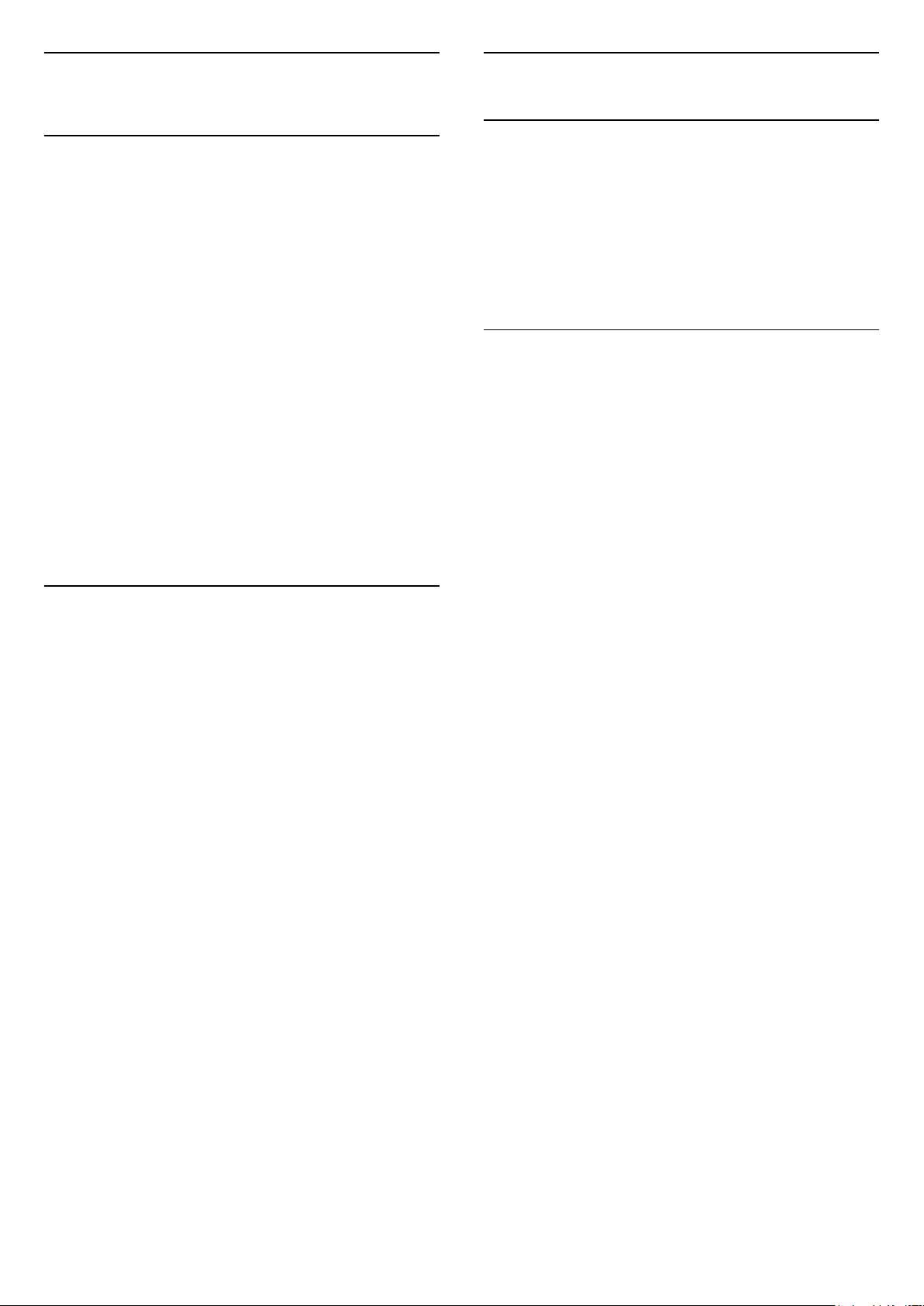
17
17.3
Multi room
17.1
Više informacija o značajci
Multi room
Značajka Multi Room omogućava gledanje
televizijskog programa s drugog televizora u vašem
domu. Program se usmjerava s jednog televizora na
drugi. Možete usmjeravati program na televizor koji
nema priključka za antenu ili nema pametnu karticu s
pretplatom. Možete i usmjeravati snimljeni program s
televizora s priključenim tvrdim diskom.
Televizor koji usmjerava program na drugi televizor
mora biti uključen i na njemu mora biti odabran kanal
ili se mora reproducirati snimka.
Usmjeravanjem televizijskog programa pomoću
značajke Multi Room smanjuje se rezolucija slike na
maksimalno 720p. Ne možete usmjeravati radijske
kanale. Neke televizijske kuće štite svoje programe
kako bi spriječile ovu vrstu usmjeravanja.
Uporaba funkcije Multi room
Prva uporaba
Prilikom prve uporabe funkcije Multi room uključite
oba televizora.
Kada ovaj televizor uspostavi vezu s drugim
televizorom, drugi će se automatski prikazati u
izborniku Pretraživanje mreže čak i ako je u stanju
pripravnosti.
Usmjeravanje televizijskog kanala
Funkcija Multi Room omogućava vam gledanje kanala
na trenutnom televizoru ili otvaranje popisa kanala s
drugog televizora. Ako odaberete kanal s popisa, i
drugi televizor prijeći će na kanal koji ste odabrali. Ako
drugi televizor ima ugrađen satelitski tuner s
instaliranim kanalima ili povezani tvrdi disk (HDD) sa
snimkama*, i te sadržaje možete gledati na televizoru.
Dok drugi televizor snima ili je pauziran, ne možete
mijenjati kanale.
17.2
Što vam je potrebno
Kako biste usmjeravali televizijski program s jednog
televizora na drugi, program mora dolaziti s digitalnog
televizijskog kanala.
Oba televizora moraju biti povezana s bežičnom
kućnom mrežom. Kako biste pronašli više
informacija, pritisnite Ključne riječi i
potražite Bežična mreža.
Provjerite je li postavka Uključivanje pomoću funkcije
Wi-Fi (WoWLAN) uključena u postavkama oba
televizora.
Provjera postavke na televizoru…
1 - Pritisnite , odaberite Mreža i
pritisnite (desno) kako biste otvorili izbornik.
2 - Odaberite Uključivanje pomoću funkcije Wi-Fi
(WoWLAN) i pritisnite OK.
3 - Odaberite Uključeno i pritisnite OK.
4 - Po potrebi više puta pritisnite (lijevo) kako
biste zatvorili izbornik.
Gledanje televizijskog kanala s drugog televizora . . .
1 – provjerite je li drugi televizor uključen.
2 – na ovom televizoru pritisnite SOURCES ,
odaberite Pretraživanje mreže i pritisnite OK.
3 – ako televizor još nije povezan s kućnom mrežom,
automatski će se pokrenuti instalacija mreže. Ako je
televizor već povezan, prijeđite na korak 4.
4 – u izborniku Pretraživanje mreže odaberite naziv
drugog televizora i pritisnite OK. Ako u svom domu
imate nekoliko televizora, možda bi bilo dobro
promijeniti naziv drugog televizora. To možete na
samom televizoru.
5 – odaberite sadržaj koji želite gledati s drugog
televizora. . .
• kako biste gledali trenutni kanal s drugog televizora,
odaberite Trenutni kanal i pritisnite OK.
• kako biste otvorili popis kanala drugog televizora,
odaberite Gledanje TV progr. i pritisnite (desno).
• kako biste otvorili popis satelitskih kanala drugog
televizora, odaberite Gledanje satelitskih kanala i
pritisnite (desno).
• kako biste otvorili popis snimaka* s drugog
televizora, odaberite Gledanje snimaka i
pritisnite (desno).
• kanale možete mijenjati pomoću
tipki + and -. Kada drugi televizor snima ili je
pauziran, ne možete mijenjati kanale.
54
Page 55

Mrežni naziv televizora
Ako u kućnoj mreži imate više od jednog televizora,
televizoru možete dati jedinstveni naziv.
Promjena naziva televizora…
1 - Pritisnite , odaberite Mreža i
pritisnite (desno) kako biste otvorili izbornik.
2 - Odaberite Mrežni naziv televizora i
pritisnite OK.
3 - Unesite naziv pomoću tipkovnice na zaslonu.
4 - Odaberite Dovršeno kako biste potvrdili
promjenu.
5 - Po potrebi više puta pritisnite (lijevo) kako
biste zatvorili izbornik.
55
Page 56

18
Zvučnici
Postavke
18.1
Brze postavke
Otvaranje izbornika Brze postavke
Pritisnite tipku SETUP na daljinskom upravljaču i
potražite najčešće postavke u izborniku Brze
postavke.
Ekološke postavke
Kako biste pronašli više informacija, u
izborniku Pomoć pritisnite tipku u boji Ključne
riječi i potražite Ekološke postavke.
Stil slike
Kako biste pronašli više informacija, u
izborniku Pomoć pritisnite tipku u boji Ključne
riječi i potražite Stil slike.
Kako biste pronašli više informacija, u
izborniku Pomoć pritisnite tipku u boji Ključne
riječi i potražite Zvučnici televizora.
Sat
Prikazivanje sata u gornjem desnom kutu zaslona
televizora.
Mjerač vremena
Kako biste pronašli više informacija, u
izborniku Pomoć pritisnite tipku u boji Ključne
riječi i potražite Mjerač vremena.
18.2
Slika
Stil slike
Odabir stila
Format slike
Kako biste pronašli više informacija, u
izborniku Pomoć pritisnite tipku u boji Ključne
riječi i potražite Format slike.
Stil zvuka
Kako biste pronašli više informacija, u
izborniku Pomoć pritisnite tipku u boji Ključne
riječi i potražite Stil zvuka.
Glasnoća slušalica
Kako biste pronašli više informacija, u
izborniku Pomoć pritisnite tipku u boji Ključne
riječi i potražite Glasnoća slušalica.
Radi jednostavne prilagodbe slike, možete odabrati
prethodno postavljenu postavku za Stil slike.
1 - Dok gledate televizijski kanal, pritisnite .
2 - Odaberite Slika > Stil slike i zatim
odaberite jedan od stilova na popisu.
3 - Po potrebi više puta pritisnite (lijevo) kako
biste zatvorili izbornik.
Dostupni stilovi…
• Osobna – preference slike koje postavite tijekom
prvog pokretanja.
• Živo – idealno za gledanje tijekom dana
• Prirodno – postavke za prirodnu sliku
• Standardno – energetski najučinkovitija postavka,
zadana
• Film – idealno za gledanje filmova
• Fotografije – idealno za prikaz fotografija
Prilagodba stila
Sve prilagođene postavke slike, npr. Boja ili Kontrast,
spremaju se u trenutačno odabrani Stil slike. Stilove
možete prilagođavati.
Samo za stil Osobno možete spremiti postavke za
svaki od povezanih uređaja putem izbornika Izvori.
56
Page 57

Ponovo postavi stil
Odabrani stil spremit će unesene promjene.
Preporučujemo prilagodbu postavki slike samo za
stil Osobna. Stil slike Osobna može spremiti svoje
postavke za svaki pojedinačni povezani uređaj u
izborniku Izvori.
Vraćanje stila na zadane postavke…
1 - Dok gledate televizijski kanal, pritisnite .
2 - Odaberite Slika > Stil slike i zatim odaberite stil
slike koji želite vratiti.
3 - Pritisnite tipku u boji Vrati stil i zatim OK. Stil
će se vratiti.
4 - Po potrebi više puta pritisnite (lijevo) kako
biste zatvorili izbornik.
Dom ili trgovina
biste prilagodili vrijednost.
4 - Po potrebi više puta pritisnite (lijevo) kako
biste zatvorili izbornik.
Oštrina
Opcija Oštrina omogućava prilagodbu razine oštrine
u detaljima slike.
Prilagodba oštrine…
1 - Pritisnite , odaberite Slika i pritisnite
(desno) kako biste otvorili izbornik.
2 - Odaberite Oštrina i pritisnite (desno).
3 - Pritisnite strelice (gore) ili (dolje) kako
biste prilagodili vrijednost.
4 - Po potrebi više puta pritisnite (lijevo) kako
biste zatvorili izbornik.
Ako se Stil slike vraća na Živo svaki put kada
uključite televizor, opcija lokacije na televizoru
postavljena je na Trgovina. To je postavka za
promociju u trgovini.
Postavljanje televizora za upotrebu kod kuće…
1 - Pritisnite , odaberite Općenite postavke i
pritisnite (desno) kako biste otvorili izbornik.
2 - Odaberite Mjesto > Dom i pritisnite OK.
3 - Po potrebi više puta pritisnite (lijevo) kako
biste zatvorili izbornik.
Postavke slike
Boja
Opcija Boja omogućava prilagodbu zasićenosti boje
slike.
Prilagodba boje…
1 - Pritisnite , odaberite Slika i
pritisnite (desno) kako biste otvorili izbornik.
2 - Odaberite Boja i pritisnite (desno) .
3 - Pritisnite strelice (gore) ili (dolje) kako
biste prilagodili vrijednost.
4 - Po potrebi više puta pritisnite (lijevo) kako
biste zatvorili izbornik.
Napredne postavke slike
Igra ili računalo
Kada povežete uređaj, televizor će prepoznati vrstu
uređaja i svakom uređaju dati odgovarajući naziv
sukladno njegovoj vrsti. Ako želite, naziv možete
promijeniti. Ako je postavljen odgovarajući naziv
uređaja, televizor će automatski prijeći na idealne
postavke kada odaberete taj uređaj u izborniku Izvori.
Ako imate igraću konzolu s ugrađenim Blu-ray Disc
reproduktorom, naziv vrste možda će biti postavljen
na Blu-ray Disc. Opcija Igra ili računalo omogućava
ručno prebacivanje na idealne postavke za igranje. Ne
zaboravite isključiti postavku Igra ili računalo kada se
vratite na gledanje televizije.
Za ručno prebacivanje na idealne postavke za igranje
ili računalo...
1 - Pritisnite , odaberite Slika > Napredno i
pritisnite OK.
2 - Odaberite Igra ili računalo i pritisnite OK.
3 - Odaberite Igre, Računalo ili Televizor.
4 - Pritisnite (lijevo) za vraćanje jedan korak ili
pritisnite BACK za zatvaranje izbornika.
Postavke boja
Kontrast
Opcija Kontrast omogućava prilagodbu kontrasta
slike.
Prilagodba kontrasta…
1 - Pritisnite , odaberite Slika i
pritisnite (desno) kako biste otvorili izbornik.
2 - Odaberite Kontrast i pritisnite (desno).
3 - Pritisnite strelice (gore) ili (dolje) kako
Naglašavanje boje
Opcija Naglašavanje boje omogućava poboljšanje
intenziteta boje i pojedinosti u jarkim bojama.
Prilagodba razine…
1 - Pritisnite , odaberite Slika i pritisnite
(desno) kako biste otvorili izbornik.
2 - Odaberite Napredno > Boja > Naglašavanje
boje i pritisnite OK.
3
57
Page 58
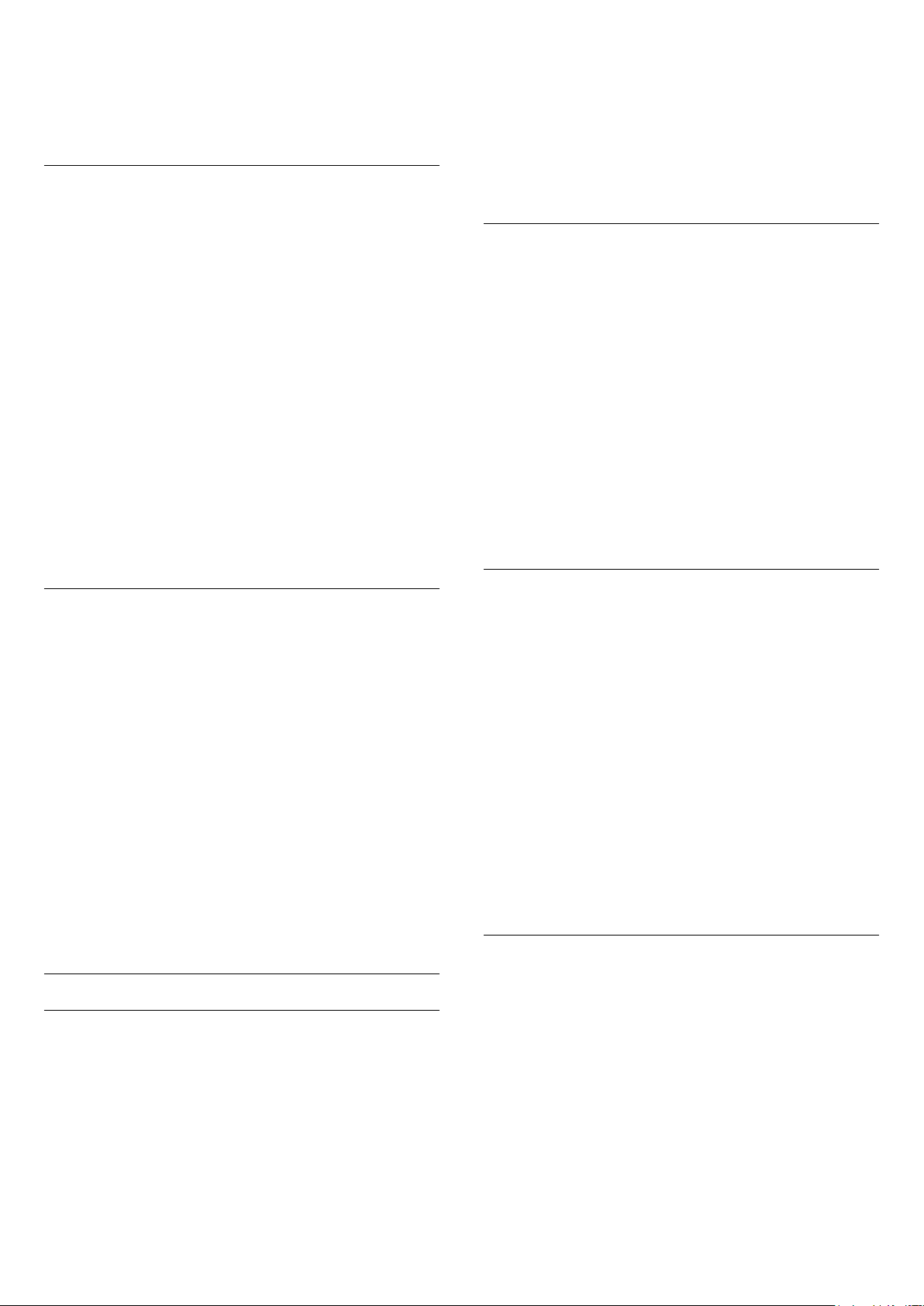
- Odaberite Maksimalna, Srednja,
Minimalna ili Isključeno.
4 - Po potrebi više puta pritisnite (lijevo) kako
biste zatvorili izbornik.
Temperatura boje
Opcija Temperatura boja omogućava postavljanje
slike na zadanu temperaturu boje ili odabir
opcije Prilagođeno koja vam omogućava da sami
odaberete postavku temperature pomoću
opcije Osobna temperatura boje. Postavke
Temperatura boje i Prilagođena temperatura boje
postavke su namijenjene naprednim korisnicima.
Odabir zadane postavke…
1 - Pritisnite ,odaberite Slika i
pritisnite (desno) kako biste otvorili izbornik.
2 - Odaberite Napredno > Boja > Temperatura
boje i pritisnite OK.
3 - Odaberite Normalna, Topla ili Hladna. Možete
odabrati i Prilagođeno ako želite sami prilagoditi
temperaturu boje.
4 - Po potrebi više puta pritisnite (lijevo) kako
biste zatvorili izbornik.
(desno) kako biste otvorili izbornik.
2 - Odaberite Napredno > Kontrast > Način rada
kontrasta i pritisnite OK.
3 - Odaberite Standardno, Najbolja iskoristivost
energije, Najbolja slika ili Isključeno.
4 - Po potrebi više puta pritisnite (lijevo) kako
biste zatvorili izbornik.
Dinamički kontrast
Opcija Dinamički kontrast omogućava postavljanje
razine na kojoj televizor automatski naglašava detalje
na crnim, srednjim i svijetlim područjima slike.
Prilagodba razine…
1 - Pritisnite , odaberite Slika i pritisnite
(desno) kako biste otvorili izbornik.
2 - Odaberite Napredno > Kontrast > Dinamički
kontrast i pritisnite OK.
3
- Odaberite Maksimalna, Srednja,
Minimalna ili Isključeno.
4 - Po potrebi više puta pritisnite (lijevo) kako
biste zatvorili izbornik.
Osobna temperatura boje
Opcija Osobna temperatura boje omogućava vam da
sami postavite temperaturu boje. Kako biste postavili
prilagođenu temperaturu boje, najprije odaberite
Prilagođeno u izborniku Temperatura boje. Postavka
Prilagođena temperatura boje namijenjena je
naprednim korisnicima.
Postavljanje prilagođene temperature boje…
1 - Pritisnite , odaberite Slika i
pritisnite (desno) kako biste otvorili izbornik.
2 - Odaberite Napredno > Boja > Prilagođena
temperatura boje i pritisnite OK.
3 - Pritisnite strelice (gore) ili (dolje) kako
biste prilagodili vrijednost.
4 - Po potrebi više puta pritisnite (lijevo) kako
biste zatvorili izbornik.
Postavke kontrasta
Načini kontrasta
Svjetlina
Opcija Svjetlina omogućava postavljanje razine
svjetline slike. Postavka Svjetlina namijenjena je
naprednim korisnicima. Korisnicima koji nemaju
iskustva preporučujemo prilagodbu svjetline slike
pomoću postavke Kontrast.
Prilagodba razine…
1 - Pritisnite , odaberite Slika i pritisnite
(desno) kako biste otvorili izbornik.
2 - Odaberite Napredno > Kontrast > Svjetlina i
pritisnite OK.
3 - Pritisnite strelice (gore) ili (dolje) kako
biste prilagodili vrijednost.
4 - Po potrebi više puta pritisnite (lijevo) kako
biste zatvorili izbornik.
Kontrast videozapisa
Opcija Kontrast videozapisa omogućava smanjenje
raspona kontrasta videozapisa.
Prilagodba razine…
Opcija Način rada kontrasta omogućava postavljanje
razine na kojoj se potrošnja energije može smanjiti
prigušivanjem intenziteta osvjetljenja zaslona.
Odaberite najmanju potrošnju energije ili sliku s
najboljim intenzitetom.
Prilagodba razine…
1 - Pritisnite , odaberite Slika i pritisnite
1 - Pritisnite , odaberite Slika i pritisnite
(desno) kako biste otvorili izbornik.
2 - Odaberite Napredno > Kontrast > Kontrast
videozapisa i pritisnite OK.
3 - Pritisnite strelice (gore) ili (dolje) kako
biste prilagodili vrijednost.
4 - Po potrebi više puta pritisnite (lijevo) kako
biste zatvorili izbornik.
58
Page 59
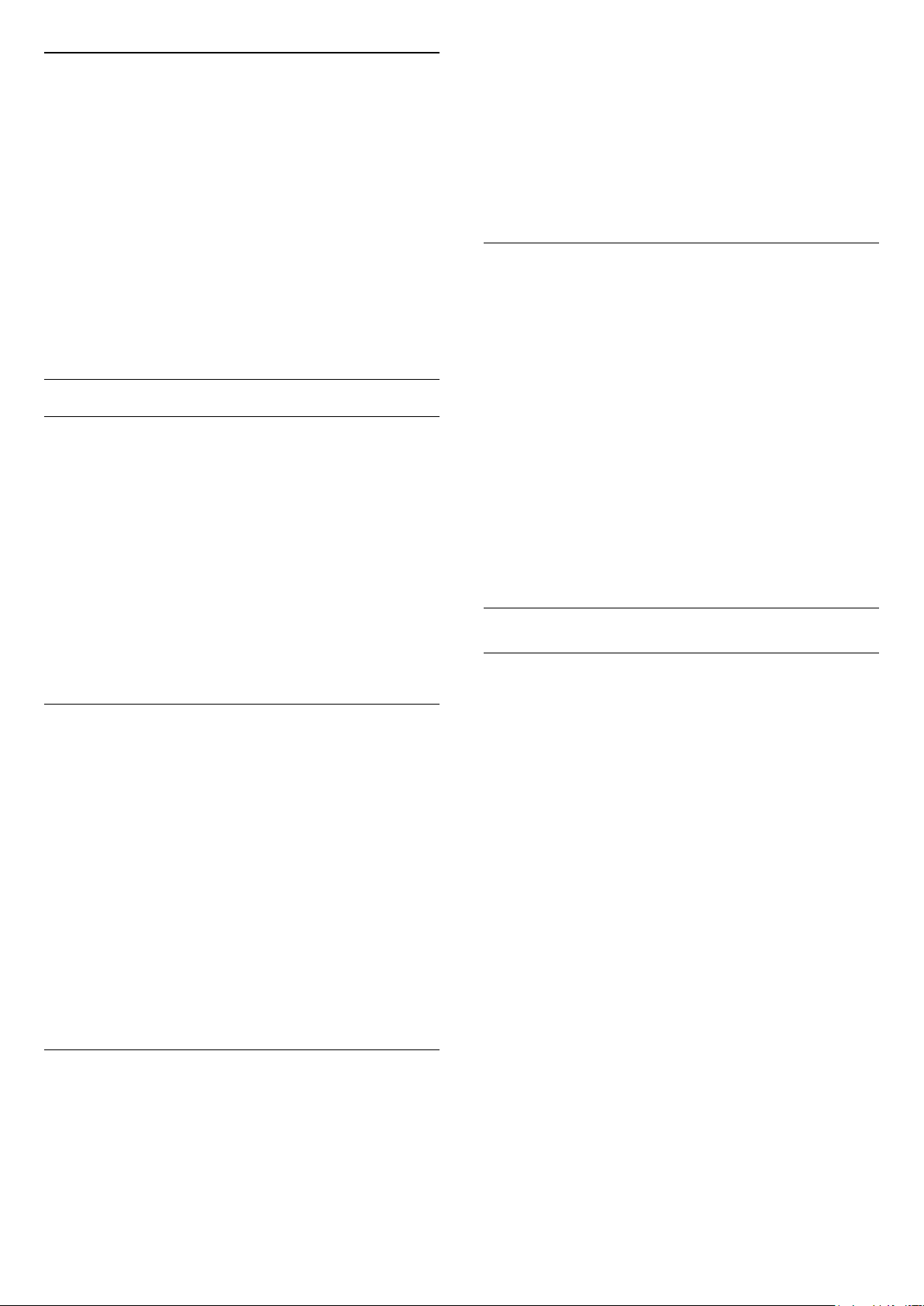
Gama
Opcija Gama omogućava postavljanje nelinearne
postavke za svjetlinu i kontrast slike. Gama je
postavka namijenjena naprednim korisnicima.
Prilagodba razine…
1 - Pritisnite , odaberite Slika i pritisnite
(desno) kako biste otvorili izbornik.
2 - Odaberite Napredno > Kontrast > Gama i
pritisnite OK.
3 - Pritisnite strelice (gore) ili (dolje) kako
biste prilagodili vrijednost.
4 - Po potrebi više puta pritisnite (lijevo) kako
biste zatvorili izbornik.
Postavke oštrine
Ultra Resolution
Opcija Ultra Resolution omogućava superiornu
oštrinu rubova i kontura slike.
Uključivanje ili isključivanje…
1 - Pritisnite , odaberite Slika i
pritisnite (desno) kako biste otvorili izbornik.
2 - Odaberite Napredno > Oštrina > Ultra
Resolution i pritisnite OK.
3 - Odaberite Uključeno ili Isključeno.
4 - Po potrebi više puta pritisnite (lijevo) kako
biste zatvorili izbornik.
pritisnite (desno) kako biste otvorili izbornik.
2 - Odaberite Napredno > Oštrina > MPEG
smanjenje smetnji i pritisnite (desno) kako biste
otvorili izbornik.
3 - Odaberite Maksimalna, Srednja, Minimalna ili
Isključeno.
4 - Po potrebi više puta pritisnite (lijevo) kako
biste zatvorili izbornik.
Natural Motion
Opcija Natural Motion omogućava smanjenje
podrhtavanja prilikom kretanja koje je vidljivo u
prikazu filmova na televizoru. Natural Motion
izglađuje prikaz svakog pokreta.
Prilagodba podrhtavanja prilikom kretanja…
1 - Pritisnite , odaberite Slika i
pritisnite (desno) kako biste otvorili izbornik.
2 - Odaberite Napredno > Pokret > Natural
Motion i pritisnite OK.
3
- Odaberite Maksimalna, Srednja,
Minimalna ili Isključeno.
4 - Po potrebi više puta pritisnite (lijevo) kako
biste zatvorili izbornik.
Format slike
Postavke za ispunjavanje zaslona
Smanjivanje šuma
Opcija Smanjivanje šuma omogućava filtriranje i
smanjenje razine šuma na slici.
Prilagodba smanjenja šuma…
1 - Pritisnite , odaberite Slika i
pritisnite (desno) kako biste otvorili izbornik.
2 - Odaberite Napredno > Oštrina > Smanjenje
šuma i pritisnite (desno) kako biste otvorili
izbornik.
3
- Odaberite Maksimalna, Srednja,
Minimalna ili Isključeno.
4 - Po potrebi više puta pritisnite (lijevo) kako
biste zatvorili izbornik.
Smanjenje MPEG smetnji
Opcija MPEG smanjenje smetnji izjednačuje digitalne
prijelaze na slici. MPEG smetnje uglavnom su vidljive
kao mali kvadratići ili neravni rubovi na slici.
Ako slika ne ispunjava cijeli zaslon, ako se na vrhu i
dnu zaslona ili na bočnim stranama prikazuju crne
trake, možete prilagoditi sliku tako da ispuni cijeli
zaslon.
Odabir neke od osnovnih postavki za ispunjavanje
zaslona…
1 - Pritisnite , odaberite Slika i
pritisnite (desno) kako biste otvorili izbornik.
2 - Odaberite Format slike i pritisnite
3 - Odaberite Ispuni zaslon Prilagodi zaslonu ili
Široki zaslon i pritisnite OK.
4 - Pritisnite BACK kako biste zatvorili izbornik.
• Ispuni zaslon – automatski povećava sliku kako bi
ispunila zaslon. Izobličenje slike je minimalno, titlovi
su vidljivi. Nije pogodno za prikaz slike s osobnog
računala. Neki vrlo veliki formati slike mogu i dalje
imati crne trake.
• Prilagodi zaslonu – automatski zumira sliku kako bi
ispunila što veći dio zaslona bez izobličenja. Mogu se
vidjeti crne trake. Nije pogodno za prikaz slike s
osobnog računala.
(desno).
Kako biste smanjili MPEG smetnje…
1 - Pritisnite , odaberite Slika i
59
Page 60

Napredno
Ako dvije osnovne postavke nisu dovoljne za
formatiranje željene slike, možete upotrijebiti
napredne postavke. Napredne postavke
omogućavaju ručno formatiranje slike na zaslonu.
Sliku možete zumirati, proširivati i pomicati dok ne
bude prikazivala ono što trebate, primjerice titlove koji
nedostaju ili tekstne natpise kojima se može pomicati.
Ako sliku formatirate za određeni izvor, primjerice
povezanu igraću konzolu, na tu postavku možete se
vratiti prilikom sljedeće uporabe igraće konzole.
Televizor će pohraniti posljednju postavku koju ste
postavili za svaku vezu.
Ručno formatiranje slike…
1 - Pritisnite , odaberite Slika i
pritisnite (desno) kako biste otvorili izbornik.
2 - Odaberite Format slike i pritisnite
3 - Odaberite Napredno i pritisnite OK.
4 - Koristite Posljednja
postavka, Pomakni, Zumiranje, Raširi ili
Original kako biste prilagodili
sliku. Odaberite Poništi za povratak na postavku
koju je slika imala kada ste otvorili Format slike.
• Posljednja postavka – odaberite vraćanje na
posljednju postavku.
• Pomakni – odaberite strelice kako biste pomaknuli
sliku. Sliku možete pomaknuti samo kada je povećana
zumiranjem.
• Zumiranje – odaberite strelice kako biste zumirali.
• Raširi – odaberite strelice kako biste raširili sliku
okomito ili vodoravno.
• Izvorni format – prikazuje izvorni format ulazne
slike. To je format 1:1 piksel na piksel. Profesionalni
način rada za prikaz HD sadržaja ili slike s računala.
• Poništi – odaberite za povratak na format slike s
kojim ste započeli.
(desno).
Dostupni stilovi…
• Osobna – preference zvuka koje postavite tijekom
prvog pokretanja.
• Original – postavka najprirodnijeg zvuka
• Film – idealno za gledanje filmova
• Glazba – idealno za slušanje glazbe
• Igre – idealno za igranje
• Vijesti – idealno za reprodukciju govora
Ponovo postavi stil
Dok je stil zvuka odabran, bilo koju postavku zvuka
možete prilagoditi tako da
odaberete Podešavanje > Zvuk…
Odabrani stil spremit će unesene promjene.
Preporučujemo prilagodbu postavki zvuka samo za
stil Osobna. Stil zvuka Osobna može spremiti
postavke za svaki pojedinačni povezani uređaj u
izborniku Izvori.
Vraćanje stila na zadane postavke…
1 - Dok gledate televizijski kanal, pritisnite .
2 - Odaberite Zvuk i pritisnite (desno) kako
biste otvorili izbornik.
3 - Odaberite Stil zvuka i zatim stil zvuka koji
želite vratiti.
4 - Pritisnite tipku u boji Ponovo postavi stil . Stil
će se vratiti
5 - Po potrebi više puta pritisnite (lijevo) kako
biste zatvorili izbornik.
Postavke zvuka
Bas
Opcija Bas omogućava prilagodbu razine niskih
tonova u zvuku.
18.3
Zvuk
Stil zvuka
Odabir stila
Kako biste jednostavno prilagodili zvuk, možete
odabrati prethodno postavljenu postavku pomoću
opcije Stil zvuka.
1 - Dok gledate televizijski kanal, pritisnite .
2 - Odaberite Zvuk i pritisnite (desno) kako
biste otvorili izbornik.
3 - Odaberite Stil zvuka i zatim jedan od stilova na
popisu.
4 - Po potrebi više puta pritisnite (lijevo) kako
biste zatvorili izbornik.
Prilagodba razine…
1 - Pritisnite , odaberite Zvuk i
pritisnite (desno) kako biste otvorili izbornik.
2 - Odaberite Bas i pritisnite (desno).
3 - Pritisnite strelice (gore) ili (dolje) kako
biste prilagodili vrijednost.
4 - Po potrebi više puta pritisnite (lijevo) kako
biste zatvorili izbornik.
Visoki tonovi
Opcija Visoki tonovi omogućava prilagodbu razine
visokih tonova u zvuku.
Prilagodba razine…
1 - Pritisnite , odaberite Zvuk i
pritisnite (desno) kako biste otvorili izbornik.
2 - Odaberite Visoki tonovi i pritisnite (desno).
60
Page 61

3 - Pritisnite strelice (gore) ili (dolje) kako
biste prilagodili vrijednost.
4 - Po potrebi više puta pritisnite (lijevo) kako
biste zatvorili izbornik.
Način rada Surround
Opcija Surround načini rada omogućava postavljanje
efekta zvuka zvučnika televizora.
Postavljanje surround načina rada…
1 - Pritisnite , odaberite Zvuk i
pritisnite (desno) kako biste otvorili izbornik.
2 - Odaberite Surround način rada i
pritisnite (desno) kako biste otvorili izbornik.
3 - Odaberite Stereo ili Incredible surround.
4 - Po potrebi više puta pritisnite (lijevo) kako
biste zatvorili izbornik.
Napredne postavke zvuka
Automatska glasnoća
Opcija Automatsko izjednačavanje glasnoće
omogućava postavljanje televizora na automatsko
izjednačavanje iznenadnih razlika u glasnoći. To je
obično na početku reklama ili prilikom promjene
kanala.
Uključivanje ili isključivanje…
1 - Pritisnite , odaberite Zvuk i
pritisnite (desno) kako biste otvorili izbornik.
2 - Odaberite Napredno i
pritisnite (desno) kako biste otvorili izbornik.
3 - Odaberite Automatsko izjednačavanje
glasnoće i pritisnite (desno) kako biste otvorili
izbornik.
4 - Odaberite Uključeno ili Isključeno.
5 - Po potrebi više puta pritisnite (lijevo) kako
biste zatvorili izbornik.
biste zatvorili izbornik.
Zvučnici televizora
Zvuk s televizora možete poslati na povezani audio
uređaj – sustav kućnog kina ili audio sustav.
Možete odabrati gdje želite čuti zvuk s televizora i
način njegove kontrole.
• Ako odaberete Zvučnici televizora > Isključeno,
trajno ćete isključiti zvučnike televizora.
• Ako odaberete Zvučnici televizora > Uključeno,
zvučnici televizora uvijek će biti uključeni.
Ako je audio uređaj povezan preko HDMI CEC veze,
možete upotrijebiti neku od EasyLink postavki.
• Ako odaberete EasyLink, televizor će poslati zvuk
na audio uređaj. Televizor će isključiti zvučnike kada
uređaj reproducira zvuk.
• Ako odaberete EasyLink aut. pokr., televizor će
uključiti audio uređaj, poslati zvuk televizora na uređaj
i isključiti zvučnike televizora.
Kada je odabrana opcija EasyLink ili Automatsko
pokretanje značajke EasyLink, još uvijek možete
prijeći na zvučnike televizora po potrebi.
Postavljanje zvučnika televizora…
1 - Pritisnite , odaberite Zvuk i
pritisnite (desno) kako biste otvorili izbornik.
2 - Odaberite Napredno i
pritisnite (desno) kako biste otvorili izbornik.
3 - Odaberite TV zvučnici i
pritisnite (desno) kako biste otvorili izbornik.
4 - Odaberite Uključeno, Isključeno, EasyLink,
ili Auto. pokr. EasyLink.
5 - Po potrebi više puta pritisnite (lijevo) kako
biste zatvorili izbornik.
Izravan prelazak na zvučnike…
1 - Dok gledate televiziju, pritisnite .
2 - Odaberite Brze postavke > Zvučnici i
zatim TV ili Pojačalo (audio sustav).
3 - Po potrebi više puta pritisnite (lijevo) kako
biste zatvorili izbornik.
Delta glasnoća
Opcija Delta glasnoća omogućava postavljanje
televizora na automatsko izjednačavanje iznenadnih
razlika u glasnoći.
Prilagodba vrijednosti…
1 - Pritisnite , odaberite Zvuk i
pritisnite (desno) kako biste otvorili izbornik.
2 - Odaberite Napredno i
pritisnite (desno) kako biste otvorili izbornik.
3 - Odaberite Delta glasnoća i
pritisnite (desno) kako biste otvorili izbornik.
4 - Pritisnite strelice (gore) ili (dolje) kako
biste prilagodili vrijednost.
5 - Po potrebi više puta pritisnite (lijevo) kako
Clear Sound
Opcija Clear Sound omogućava poboljšanje zvuka za
govor. Idealna je za programe s vijestima. Poboljšanje
zvuka govora možete uključiti ili isključiti.
Uključivanje ili isključivanje…
1 - Pritisnite , odaberite Zvuk i
pritisnite (desno) kako biste otvorili izbornik.
2 - Odaberite Napredno > Clear Sound i
pritisnite OK.
3 - Odaberite Uključeno ili Isključeno te pritisnite OK.
4 - Po potrebi više puta pritisnite (lijevo) kako
biste zatvorili izbornik.
61
Page 62
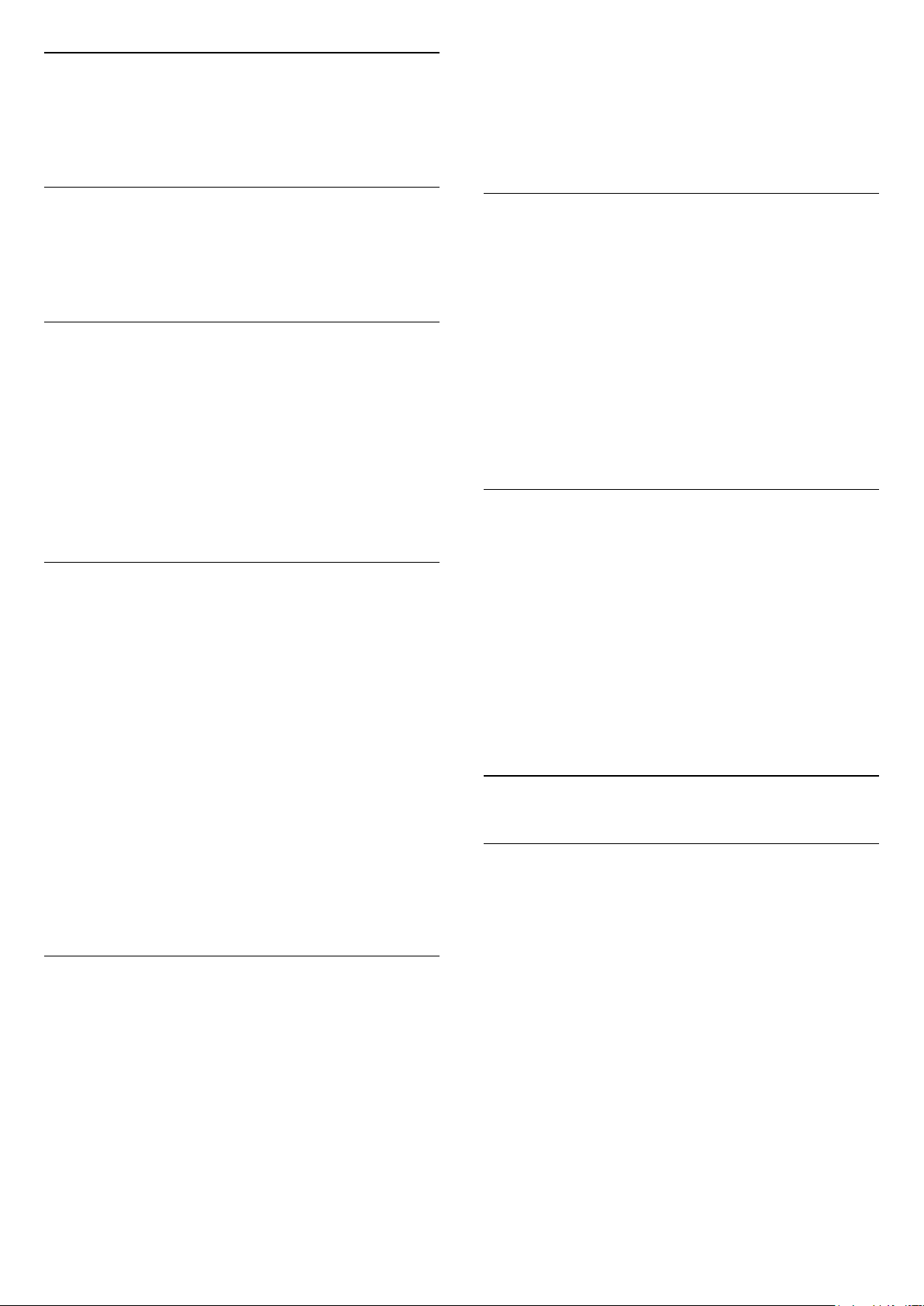
Format audio izlaza
Kako biste pronašli više informacija, u
izborniku Pomoć pritisnite tipku u boji Ključne
riječi i potražite Format audio izlaza.
4 - Po potrebi više puta pritisnite (lijevo) kako
biste zatvorili izbornik.
Kako biste pronašli više informacija, u
izborniku Pomoć pritisnite tipku u boji Ključne
riječi i potražite Pomak audio izlaza.
Izjednačavanje audio izlaza
Kako biste pronašli više informacija, u
izborniku Pomoć pritisnite tipku u boji Ključne
riječi i potražite Izjednačavanje audio izlaza.
HDMI 1 - ARC
Uključivanje ili isključivanje…
1 - Pritisnite , odaberite Zvuk i
pritisnite (desno) kako biste otvorili izbornik.
2 - Odaberite Napredno > HDMI 1 - ARC i
pritisnite OK.
3 - Odaberite Uključeno ili Isključeno te pritisnite OK.
4 - Po potrebi više puta pritisnite (lijevo) kako
biste zatvorili izbornik.
Odgoda audioizlaza
Ako postavite usklađivanje kašnjenja zvuka na
sustavu kućnog kina kako biste uskladili zvuk i sliku,
morate isključiti opciju Odgoda audio izlaza na
televizoru.
Isključivanje odgode audio izlaza…
1 - Pritisnite , odaberite Zvuk i
pritisnite (desno) kako biste otvorili izbornik.
2 - Odaberite Napredno > Odgoda audio izlaza i
pritisnite OK.
3 - Odaberite Isključeno.
4 - Po potrebi više puta pritisnite (lijevo) kako
biste zatvorili izbornik.
Kako biste pronašli više informacija, u
izborniku Pomoć pritisnite tipku u boji Ključne
riječi i potražite Odgoda audio izlaza.
Jačina zvuka slušalica
Opcija Glasnoća slušalica omogućava zasebno
postavljanje glasnoće povezanih slušalica.
Prilagodba glasnoće…
1 - Pritisnite , odaberite Zvuk i
pritisnite (desno) kako biste otvorili izbornik.
2 - Odaberite Glasnoća slušalica i pritisnite OK.
3 - Pritisnite strelice (gore) ili (dolje) kako
biste prilagodili vrijednost.
4 - Po potrebi više puta pritisnite (lijevo) kako
biste zatvorili izbornik.
Smještaj televizora
U sklopu prve instalacije ova postavka postavljena je
na opciju Na stalku za televizor ili Na zidu. Ako ste
od tada promijenili položaj televizora, prilagodite ovu
postavku za najbolju reprodukciju zvuka.
1 - Pritisnite , odaberite Zvuk i
pritisnite (desno) kako biste otvorili izbornik.
2 - Odaberite Smještaj televizora i pritisnite OK.
3 - Odaberite Na stalku za televizor ili Na zidu.
4 - Po potrebi više puta pritisnite (lijevo) kako
biste zatvorili izbornik.
18.4
Ekološke postavke
Ušteda energije
Ekološke postavke obuhvaćaju postavke
televizora koje pomažu u zaštiti okoliša.
Pomak audioizlaza
Ako ne možete postaviti kašnjenje na sustavu kućnog
kina, možete postaviti odgodu na televizoru pomoću
opcije Pomak audio izlaza.
Usklađivanje zvuka na televizoru…
1 - Pritisnite , odaberite Zvuk i
pritisnite (desno) kako biste otvorili izbornik.
2 - Odaberite Napredno > Pomak audio izlaza i
pritisnite OK.
3 - Pomoću klizne trake postavite pomak zvuka i
pritisnite OK.
Ušteda energije
Ako odaberete opciju Ušteda energije, televizor će
automatski prijeći na stil slike Standardno, energetski
najučinkovitiju postavku za sliku.
Postavljanje televizora u opciji Ušteda energije…
1 - Pritisnite , odaberite Ekološke postavke i
pritisnite (desno) kako biste otvorili izbornik.
2 - Odaberite Ušteda energije, Stil slike automatski
će se postaviti na Standardno.
3 - Po potrebi više puta pritisnite (lijevo) kako
biste zatvorili izbornik.
62
Page 63

Zaslon isključen
Sat
Ako samo slušate glazbu, možete isključiti zaslon
televizora radi uštede energije.
Isključivanje samo zaslona televizora…
1 - Pritisnite , odaberite Ekološke postavke i
pritisnite (desno) kako biste otvorili izbornik.
2 - Odaberite Zaslon isključen.
3 - Po potrebi više puta pritisnite (lijevo) kako
biste zatvorili izbornik.
Kako biste ponovo uključili zaslon, pritisnite bilo koju
tipku na daljinskom upravljaču.
Mjerač vremena za isključivanje
Ako televizor prima televizijski signal, ali tijekom
razdoblja od 4 sata ne pritisnete nijednu tipku na
daljinskom upravljaču, televizor će se automatski
isključiti radi uštede energije. Isto tako, ako televizor
ne primi televizijski signal niti naredbu s daljinskog
upravljača 10 minuta, automatski će se isključiti.
Ako televizor koristite kao monitor ili koristite digitalni
prijemnik za gledanje televizije (Set-Top Box – STB) i
ne koristite daljinski upravljač televizora, isključite
funkciju automatskog isključivanja.
Deaktivacija mjerača vremena za isključivanje …
1 - Pritisnite , odaberite Ekološke postavke i
pritisnite (desno) kako biste otvorili izbornik.
2 - Odaberite Mjerač vremena za isključivanje i
pritisnite OK.
3 - Pritisnite strelice (gore) ili (dolje) kako
biste prilagodili vrijednost. Vrijednost 0 deaktivirat
će automatsko isključivanje.
4 - Po potrebi više puta pritisnite (lijevo) kako
biste zatvorili izbornik.
Kako biste pronašli više informacijama o ekološkim
postavkama televizora, u izborniku Pomoć pritisnite
tipku u boji Ključne riječi i potražite Ekološke
postavke.
18.5
Općenite postavke
Jezici
Kako biste pronašli više informacija, u
izborniku Pomoć pritisnite Ključne riječi i
potražite Postavke sata.
Mjerač vremena
Kako biste pronašli više informacija, u
izborniku Pomoć pritisnite tipku u boji Ključne
riječi i potražite Mjerač vremena.
Mjerač vremena za isključivanje
Kako biste pronašli više informacija, u
izborniku Pomoć pritisnite tipku u boji Ključne
riječi i potražite Mjerač vremena za isključivanje.
EasyLink
EasyLink
Kako biste u potpunosti isključili EasyLink...
1 - Pritisnite ,
odaberite Općenite postavke
i pritisnite
2 - Odaberite EasyLink, pritisnite (desno) i
odaberite EasyLink u sljedećem koraku.
3 - Odaberite Isključeno.
4 - Po potrebi više puta pritisnite (lijevo) kako
biste zatvorili izbornik.
Daljinski upravljač EasyLink
Isključivanje daljinskog upravljača EasyLink...
1 - Pritisnite , odaberite Općenite postavke i
pritisnite (desno) kako biste otvorili izbornik.
2 - Odaberite EasyLink > Daljinski upravljač
EasyLink i pritisnite OK.
3 - Odaberite Isključeno.
4 - Po potrebi više puta pritisnite (lijevo) kako
biste zatvorili izbornik.
(desno) kako biste otvorili izbornik.
Kako biste pronašli više informacija, u
izborniku Pomoć pritisnite Ključne riječi i
potražite Postavke jezika.
HDMI Ultra HD
Ovaj televizor može prikazivati Ultra HD signale. Neki
uređaji - povezani HDMI vezom - ne prepoznaju
televizor sa značajkom Ultra HD i možda neće raditi
ispravno ili će prikazivati izobličenu sliku ili zvuk. Kako
biste izbjegli neispravan rad takvog uređaja, kvalitetu
signala možete postaviti na razinu koju uređaj
63
Page 64

podržava. Ako uređaj ne koristi Ultra HD signale,
možete isključiti značajku Ultra HD za ovu HDMI vezu.
Postavka UHD 4:4:4/4:2:2 omogućava signale UHD
YCbCr 4:4:4 / 4:2:2. Postavka UHD 4:2:0 omogućava
signale UHD YCbCr 4:2:0.
Postavljanje kvalitete signala…
1 - Pritisnite , odaberite Općenite postavke i
pritisnite (desno) kako biste otvorili izbornik.
2 - Odaberite HDMI Ultra HD > HDMI 3 & 4 i
pritisnite OK.
3 - Odaberite UHD 4:4:4/4:2:2, UHD
4:2:0 ili UHD isključen i pritisnite OK.
4 - Po potrebi više puta pritisnite (lijevo) kako
biste zatvorili izbornik.
pritisnite (desno) kako biste otvorili izbornik.
4 - Odaberite Minimalna, Srednja, Maksimalna
ili Isključeno kako biste isključili osvjetljenje logotipa,
a zatim pritisnite OK.
5 - Po potrebi više puta pritisnite (lijevo) kako
biste zatvorili izbornik.
Dom ili trgovina
Ako se televizor nalazi u trgovini, možete ga
postaviti tako da se prikazuje promocijski natpis za
trgovinu. Stil slike automatski će se postaviti
na Živo. Mjerač vremena za isključivanje isključen
je.
Postavljanje televizora na mjesto Trgovina…
Postavke USB tipkovnice
Kako biste instalirali USB tipkovnicu, uključite televizor
i priključite USB tipkovnicu na jednu
od USB priključnica na televizoru. Kada televizor prvi
put prepozna tipkovnicu, možete odabrati raspored
tipkovnice i testirati odabir. Ako najprije odaberete
ćirilični ili grčki raspored tipkovnice, možete odabrati
sekundarni latinični raspored.
Promjena postavke rasporeda tipkovnice nakon
odabira rasporeda…
1 - Pritisnite , odaberite Općenite postavke i
pritisnite (desno) kako biste otvorili izbornik.
2 - Odaberite Postavke USB tipkovnice i
pritisnite OK kako biste započeli postavljanje
tipkovnice.
Postavke miša
Podešavanje brzine pomicanja pokazivača USB
miša.…
1 - Pritisnite , odaberite Općenite postavke i
pritisnite (desno) kako biste otvorili izbornik.
2 - Odaberite Mjesto > Trgovina i pritisnite OK.
3 - Po potrebi više puta pritisnite (lijevo) kako
biste zatvorili izbornik.
Ako televizor koristite kod kuće, postavite televizor na
mjesto Dom.
Postavljanje za trgovinu
Ako je televizor postavljen na opciju Trgovina,
možete postaviti dostupnost određene demonstracije
za upotrebu u trgovini.
1 - Pritisnite , odaberite Općenite postavke i
pritisnite (desno) kako biste otvorili izbornik.
2 - Odaberite Konfiguracija za trgovinu i
pritisnite (desno) kako biste otvorili izbornik.
3 - Odaberite natpis i zatim Komercijalni natpis
ili Promotivni natpis kao demonstraciju za trgovinu.
4 - Po potrebi više puta pritisnite (lijevo) kako
biste zatvorili izbornik.
1 - Pritisnite , odaberite Općenite postavke i
pritisnite (desno) kako biste otvorili izbornik.
2 - Odaberite Postavke miša i pritisnite OK kako
biste započeli postavljanje brzine miša.
Svjetlina Philips logotipa
Osvjetljenje logotipa Philips na prednjoj strani
televizora možete isključiti ili prilagoditi njegovu
razinu.
Prilagodba ili isključivanje…
1 - Pritisnite , odaberite Sve postavke i
pritisnite OK.
2 - Odaberite Općenite postavke i
pritisnite (desno) kako biste otvorili izbornik.
3 - Odaberite Svjetlina Philips logotipa i
TV vodič
U odjeljku Pomoć pritisnite tipku u boji Ključne
riječi i potražite TV vodič, podaci i informacije kako
biste pronašli više informacija.
Logotipovi kanala
U nekim državama televizor može prikazivati i logotip
kanala.
Ako ne želite da se logotipovi prikazuju, možete ih
isključiti.
Isključivanje prikaza logotipova…
64
Page 65

1 - Pritisnite , odaberite Općenite postavke i
pritisnite (desno) kako biste otvorili izbornik.
2 - Odaberite Logotipovi kanala i
pritisnite (desno) kako biste otvorili izbornik.
3 - Odaberite Isključeno i pritisnite OK.
4 - Po potrebi više puta pritisnite (lijevo) kako
biste zatvorili izbornik.
Kopiranje popisa kanala
Kako biste pronašli više informacija, u
izborniku Pomoć pritisnite tipku u boji Ključne
riječi i potražite Kopiranje popisa kanala, kopiranje.
Kopiranje popisa satelitskih kanala
HbbTV
Ako televizijski kanal nudi HbbTV stranice, najprije
trebate uključiti HbbTV u televizijskim postavkama
kako bi se stranice mogle prikazati.
1 - Pritisnite , odaberite Općenite postavke i
pritisnite (desno) kako biste otvorili izbornik.
2 - Odaberite HbbTV i pritisnite OK.
3 - Odaberite Uključeno ili Isključeno.
4 - Po potrebi više puta pritisnite (lijevo) kako
biste zatvorili izbornik.
Ako ne želite pristup HbbTV stranicama na
određenom kanalu, možete blokirati HbbTV stranice
samo za taj kanal.
1 - Prijeđite na kanal na kojem želite blokirati HbbTV
stranice.
2 - Pritisnite OPTIONS i odaberite HbbTV na
ovom kanalu te pritisnite OK.
3 - Odaberite Isključeno i pritisnite OK.
Tvorničke postavke
Možete postaviti televizor natrag na originalne
postavke (tvorničke postavke).
Vraćanje na originalne postavke…
Kako biste pronašli više informacija, u
izborniku Pomoć pritisnite tipku u boji Ključne
riječi i potražite Kopiranje popisa satelitskih kanala,
kopiranje.
CAM postavke
Uključivanje profila operatera
Kako biste uključili profil operatera za CI+/CAM za
jednostavnu instalaciju kanala i ažuriranje...
1 - Pritisnite , odaberite Općenite postavke i
pritisnite (desno) kako biste otvorili izbornik.
2 - Odaberite CAM profil operatera i pritisnite OK.
3 - Odaberite Omogući i pritisnite OK.
4 - Po potrebi više puta pritisnite (lijevo) kako
biste zatvorili izbornik.
Prikaz naziva CAM profila
Prikazivanje naziva profila povezane CAM kartice...
1 - Pritisnite , odaberite Općenite postavke i
pritisnite (desno) kako biste otvorili izbornik.
2 - Odaberite Naziv CAM profila i pritisnite OK.
3 - Po potrebi više puta pritisnite (lijevo) kako
biste zatvorili izbornik.
1 - Pritisnite , odaberite Općenite postavke i
pritisnite (desno) kako biste otvorili izbornik.
2 - Odaberite Tvorničke postavke i pritisnite OK.
3 - Po potrebi više puta pritisnite (lijevo) kako
biste zatvorili izbornik.
Ponovna instalacija televizora
Možete ponoviti potpunu instalaciju televizora.
Televizor će se potpuno ponovo instalirati.
Ponavljanje potpune instalacije televizora…
1 - Pritisnite , odaberite Općenite postavke i
zatim Ponovna instalacija televizora.
2 - Slijedite upute na zaslonu. Instalacija može
potrajati nekoliko minuta.
Univerzalni pristup
Kako biste pronašli više informacija, u
izborniku Pomoć pritisnite tipku u boji Ključne
riječi i potražite Univerzalni pristup.
Blokada kanala
Roditeljski nadzor
Postavljanje najmanje dobi za gledanje programa
namijenjenih određenim dobnim skupinama...
1 - Pritisnite , odaberite Blokada
uređaja i pritisnite
izbornik.
2 - Odaberite Roditeljski nadzor i odaberite dob na
popisu.
3 - Po potrebi više puta pritisnite (lijevo) kako
biste zatvorili izbornik.
(desno) kako biste otvorili
65
Page 66

Preference jezika
Postavljanje/promjena koda
PIN kôd za blokadu uređaja koristi se za
zaključavanje/otključavanje kanala ili programa.
Postavljanje koda za blokadu ili promjena trenutnog
koda…
1 - Pritisnite , odaberite Blokada uređaja i
pritisnite (desno) kako biste otvorili izbornik.
2 - Odaberite Postavi kôd ili Promijeni kôd i
pritisnite OK.
3 - Unesite željeni četveroznamenkasti kôd. Ako je
kôd već postavljen, unesite trenutni kôd za blokadu
uređaja, a zatim dvaput unesite novi kôd.
4 - Po potrebi više puta pritisnite (lijevo) kako
biste zatvorili izbornik.
Novi kôd je postavljen.
Zaboravili ste PIN kôd za blokadu?
Ako ste zaboravili PIN kôd, možete zamijeniti trenutni
kôd i unijeti novi.
1 - Pritisnite , odaberite Blokada
uređaja i pritisnite
izbornik.
2 - Odaberite Promijeni kod i pritisnite OK.
3 - Unesite kôd za zaobilaženje 8888.
4 - Sada unesite novi PIN kôd za blokadu i zatim ga
unesite ponovo kako biste potvrdili.
5 - Po potrebi više puta pritisnite (lijevo) kako
biste zatvorili izbornik.
Novi kôd je postavljen.
CAM PIN
Kako biste pronašli više informacija, u
izborniku Pomoć pritisnite tipku u boji Ključne
riječi i potražite CAM PIN.
(desno) kako biste otvorili
Postavke audio jezika
Digitalni televizijski kanali mogu emitirati nekoliko
audio jezika za određeni program. Možete postaviti
željeni primarni i sekundarni audio jezik. Ako je
dostupan jedan od tih audio jezika, televizor će prijeći
na njega.
Ako nije dostupan nijedan od željenih audio jezika,
možete odabrati neki drugi audio jezik koji je
dostupan.
Postavljanje primarnog i sekundarnog audio jezika...
1 - Pritisnite , odaberite Općenite postavke >
Jezici > Primarni zvuk ili Sekundarni audio i
pritisnite OK.
2 - Odaberite željeni jezik.
3 - Po potrebi više puta pritisnite (lijevo) kako
biste zatvorili izbornik.
Odabir audio jezika kada nije dostupan nijedan od
željenih audio jezika…
1 - Pritisnite OPTIONS.
2 - Odaberite Audio jezik i zatim audio jezik koji
želite privremeno.
Titlovi
Uključivanje
Kako biste uključili titlove, pritisnite SUBTITLE.
Za titlove možete odabrati
opcije Uključeno, Isključeno ili Uključeno za
vrijeme stišanog zvuka.
Kako bi se titlovi automatski prikazivali kada emitirani
program nije na jeziku koji je postavljen za televizor,
odaberite Automatski. Ova postavka omogućava i
automatski prikaz titlova kada isključite zvuk.
18.6
Sat i jezik
Jezik izbornika
Promjena jezika izbornika televizora i poruka…
1 - Pritisnite , odaberite Općenite
postavke > Jezik > Jezik izbornika i pritisnite OK.
2 - Odaberite željeni jezik.
3 - Po potrebi više puta pritisnite (lijevo) kako
biste zatvorili izbornik.
Postavke jezika titlova
Digitalni kanali mogu nuditi nekoliko jezika titlova za
program. Možete postaviti željeni primarni i
sekundarni jezik titlova. Ako su dostupni titlovi na
jednom od tih jezika, televizor će prikazati titlove koje
ste odabrali.
Ako nije dostupan nijedan od željenih jezika titlova,
možete odabrati neki drugi jezik titlova koji je
dostupan.
Postavljanje primarnog i sekundarnog jezika titlova…
1 - Pritisnite , odaberite Općenite
postavke > Jezici > Primarni titlovi ili Sekundarni
titlovi i pritisnite OK.
2 - Odaberite željeni jezik.
66
Page 67

3 - Po potrebi više puta pritisnite (lijevo) kako
biste zatvorili izbornik.
Odabir jezika titlova kada nijedan od željenih jezika
nije dostupan…
1 - Pritisnite OPTIONS.
2 - Odaberite Jezik titla i zatim jezik koji želite
privremeno.
Titlovi iz teleteksta
Ako prijeđete na analogni kanal, titlove morate ručno
učiniti dostupnima za svaki kanal.
1 - Prijeđite na kanal i pritisnite TEXT kako biste
otvorili teletekst.
2 - Unesite broj stranice za titlove, obično 888.
3 - Ponovo pritisnite TEXT kako biste zatvorili
teletekst.
Ako u izborniku Titlovi odaberete Uključeno dok
gledate određeni analogni kanal, titlovi će se prikazati
ako su dostupni.
Kako biste provjerili je li kanal analogni ili digitalni,
prijeđite na kanal i otvorite Informacije o kanalu u
izborniku OPTIONS.
Jezici teleteksta
Stranice teleteksta
Kako biste otvorili teletekst, dok gledate televizijske
kanale pritisnite TEXT.
Kako biste zatvorili teletekst, ponovo pritisnite TEXT.
Odabir stranice teleteksta
Odabir stranice . . .
1 - Unesite broj stranice pomoću numeričkih tipki.
2 - Krećite se pomoću navigacijskih tipki.
3 - Pritisnite tipku u boji za odabir neke od stavki
označenih bojama na dnu zaslona.
Podstranice teleteksta
gornjem lijevom kutu zaslona kako bi se prikazao
stupac omiljenih stranica.
2 - Pritisnite (dolje) ili (gore) kako biste
odabrali broj stranice i pritisnite OK za otvaranje
stranice.
Popis možete očistiti tako da odaberete Izbriši
omiljene stranice.
Pretraživanje teleteksta
Možete odabrati riječ i zatim u tekstu pretražiti sva
pojavljivanja te riječi.
1 - Otvorite stranicu teleteksta i pritisnite OK.
2 - Pomoću tipki sa strelicama odaberite riječ ili broj.
3 - Ponovo pritisnite OK kako biste odmah prešli na
sljedeće mjesto na kojem se pojavljuje određena riječ
ili broj.
4 - Ponovo pritisnite OK za prelazak na sljedeće
mjesto.
5 - Kako biste zaustavili pretraživanje,
pritišćite (gore) dok više ništa ne bude odabrano.
Teletekst s povezanog uređaja
Neki uređaji koji primaju televizijske kanale mogu
nuditi i teletekst.
Otvaranje teleteksta s povezanog uređaja . . .
1 - Pritisnite
odaberite uređaj i pritisnite OK.
,
2 - Dok gledate kanal na uređaju,
pritisnite OPTIONS , odaberite Prikaz tipki
uređaja i odaberite tipku te pritisnite OK.
3 - Pritisnite BACK kako biste sakrili tipke
uređaja.
4 - Kako biste zatvorili teletekst, ponovo
pritisnite BACK .
Digitalni tekst (samo u Ujedinjenom Kraljevstvu)
Neke televizijske kuće koje emitiraju digitalne
programe nude namjenske usluge digitalnog teksta ili
interaktivne televizije na svojim digitalnim televizijskim
kanalima. To obuhvaća uobičajeni teletekst za koji se
upotrebljavaju numeričke tipke, tipke sa strelicama i
tipke u boji za odabir i kretanje.
Kako biste zatvorili digitalni tekst, pritisnite BACK .
Pod brojem stranice teleteksta može biti nekoliko
podstranica. Brojevi podstranica prikazuju se na traci
pokraj broja glavne stranice.
Za odabir podstranice pritisnite ili .
T.O.P. Stranice teleteksta
Neke televizijske kuće nude T.O.P. teleteksta.
Otvaranje T.O.P. teleteksta unutar teleteksta,
pritisnite OPTIONS i odaberite T.O.P. pregled
Omiljene stranice
Televizor sastavlja popis posljednjih 10 otvorenih
stranica teleteksta. Možete ih jednostavno ponovo
otvoriti u stupcu Omiljene stranice teleteksta.
1 - U prikazu teleteksta odaberite zvjezdicu u
Opcije teleteksta
U teletekstu pritisnite
OPTIONS za sljedeći
odabir…
• Zamrzavanje stranice
Zaustavljanje automatske rotacije podstranica.
• Dvostruki prikaz na zaslonu / Pun zaslon
Prikaz televizijskog kanala i teleteksta jednoga uz
drugi.
• T.O.P. pregled
Otvaranje T.O.P. teleteksta.
• Povećavanje
Povećanje stranice teleteksta radi ugodnijeg čitanja.
• Prikaz
Prikaz skrivenih informacija na stranici.
67
Page 68

• Listanje podstranica
Listanje podstranica kada su one dostupne.
• Jezik
Promjena skupine znakova koje teletekst koristi za
ispravan prikaz.
• Teletekst 2.5
Aktivacija Teleteksta 2.5 koji nudi više boja i bolju
grafiku.
Postavljanje teleteksta
Jezik teleteksta
Neke televizijske kuće koje emitiraju digitalne
programe nude više jezika teleteksta.
Postavljanje primarnog i sekundarnog jezika
teleteksta . . .
odaberite Ovisi o državi.
2 - Odaberite Ljetno/zimsko vrijeme i odaberite
odgovarajuću postavku.
3 - Po potrebi više puta pritisnite (lijevo) kako
biste zatvorili izbornik.
Ručno
Ručno postavljanje sata televizora…
1 - Pritisnite , odaberite Općenite
postavke > Sat > Način rada automatskog sata, i
odaberite Ručno.
2 - Za prilagodbu odaberite Datum i Vrijeme.
3 - Po potrebi više puta pritisnite (lijevo) kako
biste zatvorili izbornik.
1 - Pritisnite , odaberite Općenite
postavke > Jezik > Primarni
teletekst ili Sekundarni teletekst i pritisnite OK.
2 - Odaberite željene jezike teleteksta.
3 - Po potrebi više puta pritisnite (lijevo) kako
biste zatvorili izbornik.
Teletekst 2.5
Ako je dostupan, Teletekst 2.5 pruža više boja i bolju
grafiku. Teletekst 2.5 je aktiviran kao standardna
tvornička postavka.
Isključivanje Teleteksta 2.5…
1 - Pritisnite TEXT.
2 - Dok je teletekst otvoren na zaslonu,
pritisnite OPTIONS.
3 - Odaberite Teletekst 2.5 > Isključeno.
4 - Po potrebi više puta pritisnite (lijevo) kako
biste zatvorili izbornik.
Sat
Datum i vrijeme
Vremenska zona
Postavljanje vremenske zone…
1 - Pritisnite , odaberite Općenite
postavke > Sat > Vremenska zona i pritisnite OK.
2 - Odaberite jednu od vremenskih zona.
3 - Po potrebi više puta pritisnite (lijevo) kako
biste zatvorili izbornik.
Ručno odstupanje vremena
Prilagodba odstupanja vremena…
1 - Pritisnite , odaberite Općenite
postavke > Sat > Ručno odstupanje vremena i
pritisnite OK.
2 - Pritisnite strelice (gore) ili (dolje) kako
biste prilagodili vrijednost.
3 - Po potrebi više puta pritisnite (lijevo) kako
biste zatvorili izbornik.
18.7
Automatski
U nekim se državama uz digitalne televizijske signale
ne emitiraju informacije o koordiniranom
univerzalnom vremenu - UTC. Stoga će se možda
zanemariti promjene kod zimskog i ljetnog računanja
vremena, a na televizoru će se možda prikazivati
netočno vrijeme.
Kada snimate programe zakazane u TV vodiču
preporučujemo vam da ne mijenjate vrijeme i datum
ručno. U nekim državama i kod nekih davatelja usluge
mreže postavka Sat skrivena je kako bi se izbjeglo
pogrešno postavljanje sata.
Automatsko ispravljanje sata televizora...
1 - Pritisnite , odaberite Općenite
postavke > Sat > Način rada automatskog sata, i
Univerzalni pristup
Uključivanje
Dok je opcija Univerzalni pristup uključena, televizor
je pripremljen tako da ga mogu koristiti gluhe,
nagluhe, slijepe ili djelomično slijepe osobe.
Uključivanje
Ako Univerzalni pristup niste uključili prilikom
instalacije, još uvijek ga možete uključiti u
izborniku Univerzalni pristup.
Uključivanje opcije Pristupačnost…
1 - Pritisnite , odaberite Univerzalni
pristup i pritisnite
izbornik.
68
(desno) kako biste otvorili
Page 69

2 - Odaberite Univerzalni pristup u narednom
koraku.
3 - Odaberite Uključeno i pritisnite OK.
4 - Po potrebi više puta pritisnite (lijevo) kako
biste zatvorili izbornik.
Ako je opcija Univerzalni pristup uključena,
opcija Univerzalni pristup dodat će se u izbornik
Opcije.
Osobe oštećena sluha
Neki digitalni kanali emitiraju poseban zvuk i titlove
prilagođene osobama oštećena sluha ili gluhima. Dok
je uključena opcija Osobe oštećena sluha, televizor
automatski prelazi na prilagođeni zvuk i titlove, ako su
dostupni. Kako biste mogli uključiti opciju Osobe
oštećena sluha morate uključiti Univerzalni pristup.
Uključivanje opcije Osobe oštećena sluha…
1 - Pritisnite , odaberite Univerzalni
pristup i pritisnite
izbornik.
2 - Odaberite Osobe oštećena sluha i
pritisnite (desno) kako biste otvorili izbornik.
3 - Odaberite Uključeno i pritisnite OK.
4 - Po potrebi više puta pritisnite (lijevo) kako
biste zatvorili izbornik.
Uključivanje opcije Osobe oštećena sluha tijekom
gledanja televizije...
1 – dok gledate televizijski kanal,
pritisnite OPTIONS , odaberite Univerzalni
pristup i pritisnite OK.
2 – odaberite Osobe oštećena sluha te Uključeno.
Kako biste provjerili je li dostupan audio jezik za
osobe oštećenog sluha, pritisnite OPTIONS ,
odaberite Audio jezik i potražite audio jezik označen
s .
Ako se opcija Pristupačnost ne prikazuje u izborniku
Opcije, uključite Univerzalni pristup u izborniku za
postavljanje.
Kako biste pronašli više informacija, u
izborniku Pomoć pritisnite tipku u boji Ključne
riječi i potražite Univerzalni pristup.
(desno) kako biste otvorili
postavljanje.
Ako je uključena opcija Audioopis, normalnom zvuku
dodaje se komentar pripovjedača.
Uključivanje komentara (ako je dostupan)…
Uključivanje opcije Audioopis…
1 - Pritisnite , odaberite Univerzalni
pristup i pritisnite
izbornik.
2 - Odaberite Audioopis i pritisnite (desno)
kako biste otvorili izbornik.
3 - Odaberite Audioopis u narednom koraku
4 - Odaberite Uključeno i pritisnite OK.
5 - Po potrebi više puta pritisnite (lijevo) kako
biste zatvorili izbornik.
Uključivanje opcije Audioopis tijekom gledanja
televizije...
1 – dok gledate televizijski kanal,
pritisnite OPTIONS , odaberite Univerzalni
pristup i pritisnite OK.
2 – odaberite Audioopis te Uključeno.
Možete provjeriti je li audio komentar dostupan.
U izborniku Opcije odaberite Audio jezik i potražite
audio jezik označen s .
Zvučnici/slušalice
Opcija Zvučnici/slušalice omogućava odabir uređaja
za slušanje audio komentara.
Samo putem zvučnika televizora, samo putem
slušalica ili oboje.
Postavljanje opcije Zvučnici/slušalice…
1 - Pritisnite , odaberite Univerzalni
pristup i pritisnite
izbornik.
2 - Odaberite Audioopis > Zvučnici/slušalice i
pritisnite OK.
3 - Odaberite Zvučnici, Slušalice ili Zvučnici +
slušalice i pritisnite OK.
4 - Po potrebi više puta pritisnite (lijevo) kako
biste zatvorili izbornik.
Dva audio kanala
(desno) kako biste otvorili
(desno) kako biste otvorili
Audio opis
Uključivanje
Digitalni televizijski kanali mogu emitirati poseban
audio komentar u kojem se opisuje ono što se
događa na zaslonu.
Kako biste mogli postaviti zvuk i efekte za osobe
slabijeg vida, najprije morate uključiti Audioopis.
Osim toga, kako biste mogli uključiti Audioopis,
morate uključiti Univerzalni pristup u izborniku za
Glasnoću normalnog zvuka možete miješati s audio
komentarom.
Miješanje glasnoće…
1 - Pritisnite , odaberite Univerzalni
pristup i pritisnite
izbornik.
2 - Odaberite Audioopis > Kombinirana glasnoća i
pritisnite OK.
3 - Pritisnite strelice (gore) ili (dolje) kako
biste prilagodili vrijednost.
69
(desno) kako biste otvorili
Page 70

4 - Po potrebi više puta pritisnite (lijevo) kako
biste zatvorili izbornik.
Audio efekt
Neki audio komentari mogu imati dodatne audio
efekte, npr. stereo ili zvuk koji se postepeno smanjuje.
Uključivanje opcije Zvučni efekti (ako je dostupna)…
1 - Pritisnite , odaberite Univerzalni
pristup i pritisnite
(desno) kako biste otvorili
izbornik.
2 - Odaberite Audioopis > Zvučni efekti i
pritisnite OK.
3 - Po potrebi više puta pritisnite (lijevo) kako
biste zatvorili izbornik.
Govor
Audio komentar može obuhvaćati titlove za riječi koje
se izgovaraju.
Uključivanje tih titlova (ako su dostupni) . . .
1 - Pritisnite , odaberite Univerzalni
pristup i pritisnite
(desno) kako biste otvorili
izbornik.
2 - Odaberite Audioopis > Govor i pritisnite OK.
3 - Odaberite Opisno ili Titl i pritisnite OK.
4 - Po potrebi više puta pritisnite (lijevo) kako
biste zatvorili izbornik.
70
Page 71

19
Mreže
U izborniku Pomoć pritisnite tipku u boji Ključne
riječi i potražite Mreža kako biste pronašli više
informacija o povezivanju televizora na mrežu.
71
Page 72

20
Ručno ažuriranje kanala
Instalacija kanala
20.1
Instalacija
antenskih/kabelskih
Ažuriranje kanala
Automatsko ažuriranje kanala
Ako primate digitalne kanale, televizor možete
postaviti na automatsko ažuriranje popisa novim
kanalima.
Umjesto toga, možete i sami pokrenuti ažuriranje
kanala.
Automatsko ažuriranje kanala
Jednom dnevno, u 6:00, televizor ažurira kanale i
pohranjuje nove kanale. Novi kanali pohranjuju se na
popis Svi kanali, ali i na popis Novi kanali. Prazni
kanali se uklanjaju.
Ako se pronađu novi kanali ili ako se kanali ažuriraju ili
uklone, prikazat će se poruka prilikom pokretanja
televizora. Televizor mora biti u stanju pripravnosti
kako bi se kanali automatski ažurirali.
Isključivanje poruke prilikom pokretanja. . .
1 - Pritisnite , odaberite Antenska/kabelska
instalacija i pritisnite OK.
2 - Unesite PIN kod ako je potrebno.
3 - Odaberite Automatsko ažuriranje kanala i
pritisnite OK.
4 - Odaberite Isključeno i pritisnite OK.
5 - Pritisnite BACK kako biste zatvorili izbornik.
Ažuriranje kanala uvijek možete sami pokrenuti.
Ručno pokretanje ažuriranja kanala…
1 - Pritisnite , odaberite Antenska/kabelska
instalacija i pritisnite OK.
2 - Unesite PIN kod ako je potrebno.
3 - Odaberite Pretraži kanale i pritisnite OK.
4 - Odaberite Pokreni sada i pritisnite OK.
5 - Odaberite Ažuriraj kanale i pritisnite OK.
6 - Pritisnite BACK kako biste zatvorili izbornik.
Ponovno instaliranje kanala
Ponovno instaliranje svih kanala
Možete ponovo instalirati sve kanale, bez promjene
ostalih postavki televizora.
Ako je postavljen PIN kod, morat ćete ga unijeti prije
ponovne instalacije kanala.
Ponovna instalacija kanala…
1 - Pritisnite , odaberite Antenska/kabelska
instalacija i pritisnite OK.
2 - Unesite PIN kod ako je potrebno.
3 - Odaberite Pretraži kanale i pritisnite OK.
4 - Odaberite Pokreni sada i pritisnite OK.
5 - Odaberite Pon. instaliraj kanale i pritisnite OK.
6 - Odaberite državu u kojoj se nalazite i
pritisnite OK.
7 - Odaberite Antena (DVB-T) ili Kabel (DVB-C) .
8 - Odaberite Pokreni i pritisnite OK za ažuriranje
kanala. To može potrajati nekoliko minuta.
9 - Pritisnite BACK kako biste zatvorili izbornik.
Kada se pronađu novi kanali ili ako se kanali ažuriraju
ili uklone, prikazat će se poruka prilikom pokretanja
televizora. Prikaz poruke nakon svakog ažuriranja
kanala možete isključiti.
Isključivanje prikaza poruke…
1 - Pritisnite , odaberite Antenska/kabelska
instalacija i pritisnite OK.
2 - Unesite PIN kod ako je potrebno.
3 - Odaberite Poruka o ažuriranju kanala i
pritisnite OK.
4 - Odaberite Isključeno i pritisnite OK.
5 - Pritisnite BACK kako biste zatvorili izbornik.
U određenim državama automatsko ažuriranje kanala
odvija se tijekom gledanja televizije ili kada je
televizor u stanju pripravnosti.
Ponovna instalacija televizora
Možete ponoviti potpunu instalaciju televizora.
Televizor će se potpuno ponovo instalirati.
Ponavljanje potpune instalacije televizora…
1 - Pritisnite , odaberite Općenite
postavke > Ponovna instalacija televizora i
pritisnite OK.
2 - Unesite PIN kod ako je potrebno.
3 - Odaberite Da i pritisnite OK za potvrdu.
4 - Televizor će se potpuno ponovno instalirati. Sve
postavke bit će ponovno postavljene i svi instalirani
kanali bit će zamijenjeni. Instalacija može potrajati
nekoliko minuta.
5 - Pritisnite BACK kako biste zatvorili izbornik.
72
Page 73

DVB-T ili DVB-C
Veličina frekvencijskog koraka
Postavke za DVB
Pristup postavkama za DVB
1 - Pritisnite , odaberite Antenska/kabelska
instalacija i pritisnite OK.
2 - Unesite PIN kod ako je potrebno.
3 - Odaberite Pretraži kanale i pritisnite OK.
4 - Odaberite Pokreni sada i pritisnite OK.
5 - Odaberite Pon. instaliraj kanale,
odaberite Sljedeće i pritisnite OK.
6 - Odaberite državu u kojoj se nalazite i
pritisnite OK.
7 - Odaberite Kabel (DVB-C).
8 - Odaberite Pokreni pretraživanje kanala ili
odaberite Postavke za DVB-C postavke .
9 - Pritisnite BACK kako biste zatvorili izbornik.
Način rada za frekvenciju mreže
Ako kod traženja kanala u postupku Skeniranje
frekvencija želite koristiti metodu Brzo
skeniranje, odaberite Automatski. Televizor će
koristiti 1 od prethodno određenih frekvencija mreže
(HC) koju koristi većina kabelskih operatera u vašoj
državi.
Ako ste dobili specifičnu vrijednost frekvencije mreže
za pretraživanje kanala, odaberite Ručno.
Televizor će tražiti kanale u koracima od 8 MHz.
Ako na taj način ne pronađete niti jedan kanal ili vam
neki kanali nedostaju, možete tražiti u manjim
koracima od 1 MHz. Uz korake od 1 MHz traženje i
instaliranje kanala vremenski je zahtjevnije.
Digitalni kanali
Ako znate da vaš kabelski operater ne nudi digitalne
kanale, možete preskočiti traženje digitalnih kanala.
Analogni kanali
Ako znate da vaš kabelski operater ne nudi analogne
kanale, možete preskočiti traženje analognih kanala.
Besplatni/kodirani
Ako imate pretplatu i CAM – modul uvjetnog pristupa
(Conditional Access Module) za TV programe koji se
plaćaju, odaberite opciju Besplatni + kodirani. Ako se
niste pretplatili na kanale ili usluge koje se plaćaju,
možete odabrati opciju Samo besplatni kanali .
Kako biste pronašli više informacija, u
izborniku Pomoć pritisnite tipku u boji Ključne
riječi i potražite CAM, modul uvjetnog pristupa.
Frekvencija mreže
Ako za opciju Način rada za frekvenciju
mreže odaberete Ručno, na ovom mjestu možete
unijeti frekvenciju mreže koju ste dobili od svog
kabelskog operatera. Vrijednost unesite pomoću
numeričkih tipki.
Traženje frekvencija
Odaberite metodu traženja kanala. Možete odabrati
metodu Brzo traženje i koristiti prethodno određene
postavke koje koristi većina dobavljača usluge
kabelske televizije u vašoj državi.
Ako na taj način ne pronađete niti jedan kanal ili vam
neki kanali nedostaju, pokušajte odabrati temeljitiju
metodu Potpuno traženje. Takvo traženje i
instaliranje kanala vremenski je zahtjevnije.
Kvaliteta prijema
Možete provjeriti kvalitetu i jačinu signala kanala. Ako
imate vlastitu antenu, možete promijeniti njezin
položaj kako biste pokušali poboljšati prijem.
Provjera kvalitete prijema digitalnog kanala…
1 - Prijeđite na kanal.
2 - Pritisnite , odaberite Antenska/kabelska
instalacija i pritisnite OK. Unesite PIN kod ako je
potrebno.
3 - Odaberite Digitalni: Provjera prijema i
pritisnite OK.
Prikazuje se digitalna frekvencija za ovaj kanal. Ako je
prijem slab, možete pomaknuti antenu. Kako biste
ponovo provjerili kvalitetu signala ove frekvencije,
odaberite Traži i pritisnite OK.
Kako biste sami unijeli određenu digitalnu frekvenciju,
koristite numeričke tipke daljinskog upravljača.
Umjesto toga, možete i odabrati frekvenciju, postaviti
strelice na broj pomoću i te promijeniti broj
pomoću i . Kako biste provjerili frekvenciju,
odaberite Traži i pritisnite OK.
Ako koristite DVB-C za prijem kanala, dostupna je
73
Page 74
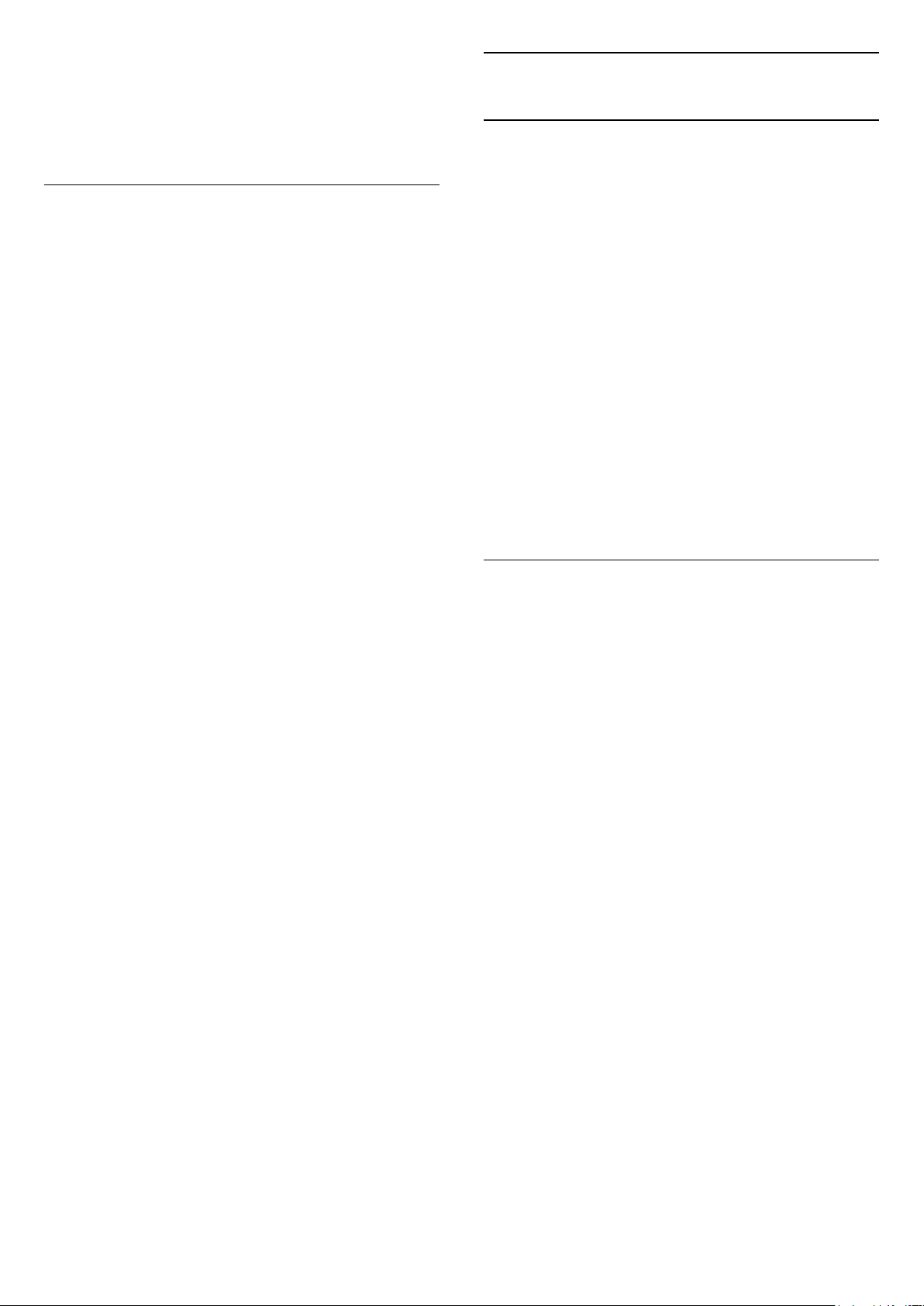
opcija Način rada za protok podataka. Za Način rada
za protok podataka odaberite Automatski ako vam
kabelski operater nije dao određenu vrijednost za
protok podataka. Vrijednost za protok podataka
unesite pomoću numeričkih tipki.
Ručna instalacija
Analogni televizijski kanali mogu se ručno instalirati,
kanal po kanal.
Ručna instalacija analognih kanala…
1 - Pritisnite , odaberite Antenska/kabelska
instalacija i pritisnite OK. Unesite PIN kod ako je
potrebno.
2 - Odaberite Analogni: ručna instalacija i
pritisnite OK.
• Sustav
Kako biste postavili sustav televizora,
odaberite Sustav.
Odaberite svoju državu ili dio svijeta u kojem se
trenutno nalazite i pritisnite OK.
20.2
Instalacija satelita
O instalaciji satelita
Ovaj televizor ima dva ugrađena satelitska DVBS/DVB-S2 tunera.
Do 4 satelita
Na ovaj televizor možete instalirati do 4 satelita (4
LNB uređaja). Na početku instalacije odaberite točan
broj satelita koje želite instalirati. To će ubrzati
instalaciju.
Unicable
Sustav Unicable možete koristiti za povezivanje
satelitske antene s televizorom. Na početku instalacije
možete odabrati Unicable za 1 ili 2 satelita.
MDU – Multi-Dwelling-Unit
Ugrađeni satelitski tuneri podržavaju MDU na Astra
satelitima i Digiturk na Eutelsat satelitima. MDU na
Türksat satelitu nije podržan.
• Traži kanal
Da biste pronašli kanal, odaberite Traži kanal i
pritisnite OK. Možete sami unijeti frekvenciju kako
biste pronašli kanal ili pustiti da ga televizor pronađe.
Pritisnite (desno) kako biste odabrali Traži i
pritisnite OK za automatsko traženje
kanala. Pronađeni kanal prikazuje se na zaslonu i ako
je prijem slab, ponovno pritisnite Traži. Ako želite
pohraniti kanal, odaberite Gotovo i pritisnite OK.
• Precizno ugađanje
Kako biste precizno ugodili kanal, odaberite Fino
ugodi i pritisnite OK. Kanal možete precizno ugoditi
pomoću ili .
Ako želite pohraniti pronađeni kanal,
odaberite Gotovo i pritisnite OK.
• Spremi
Kanal možete pohraniti na trenutnom broju kanala ili
pod novim brojem kanala.
Odaberite Spremi trenutni kanal ili Spremi kao novi
kanal i pritisnite OK. Nakratko se prikazuje broj
novog kanala.
Te korake možete ponavljati dok ne pronađete sve
dostupne analogne televizijske kanale.
Početak instalacije
Provjerite je li satelitska antena ispravno povezana i
savršeno smještena prije početka instalacije.
Početak instalacije satelitskih kanala…
1 - Pritisnite , odaberite Instalacija satelita i
pritisnite OK. Unesite PIN kod ako je potrebno.
2 - Odaberite Pronađi satelit i pritisnite OK.
3 - Odaberite Traži i pritisnite OK. Televizor će tražiti
satelite.
4 - Odaberite Instaliraj i pritisnite OK. Televizor
prikazuje trenutnu instalaciju.
Ako želite promijeniti tu postavku,
odaberite Postavke.
Ako ne želite promijeniti postavku, odaberite Traži.
Idite na korak 5.
5 - U opciji Sustav za instalaciju odaberite broj
satelita koje želite instalirati ili odaberite jedan od
Unicable sustava. Kada odaberete Unicable, možete
odabrati Brojeve korisničkog pojasa i unijeti
Frekvencije korisničkog pojasa za svaki tuner. U nekim
državama možete prilagođavati određene
profesionalne postavke za svaki LNB u
opciji Dodatne postavke.
6 - Televizor će tražiti satelite koji su dostupni
sukladno poravnanju satelitske antene. To može
potrajati nekoliko minuta. Ako se pronađe satelit,
njegov naziv i jačina signala prikazuju se na zaslonu.
7 - Kada televizor pronađe željene satelite,
odaberite Instaliraj.
8 - Ako satelit pruža pakete kanala, televizor će
74
Page 75
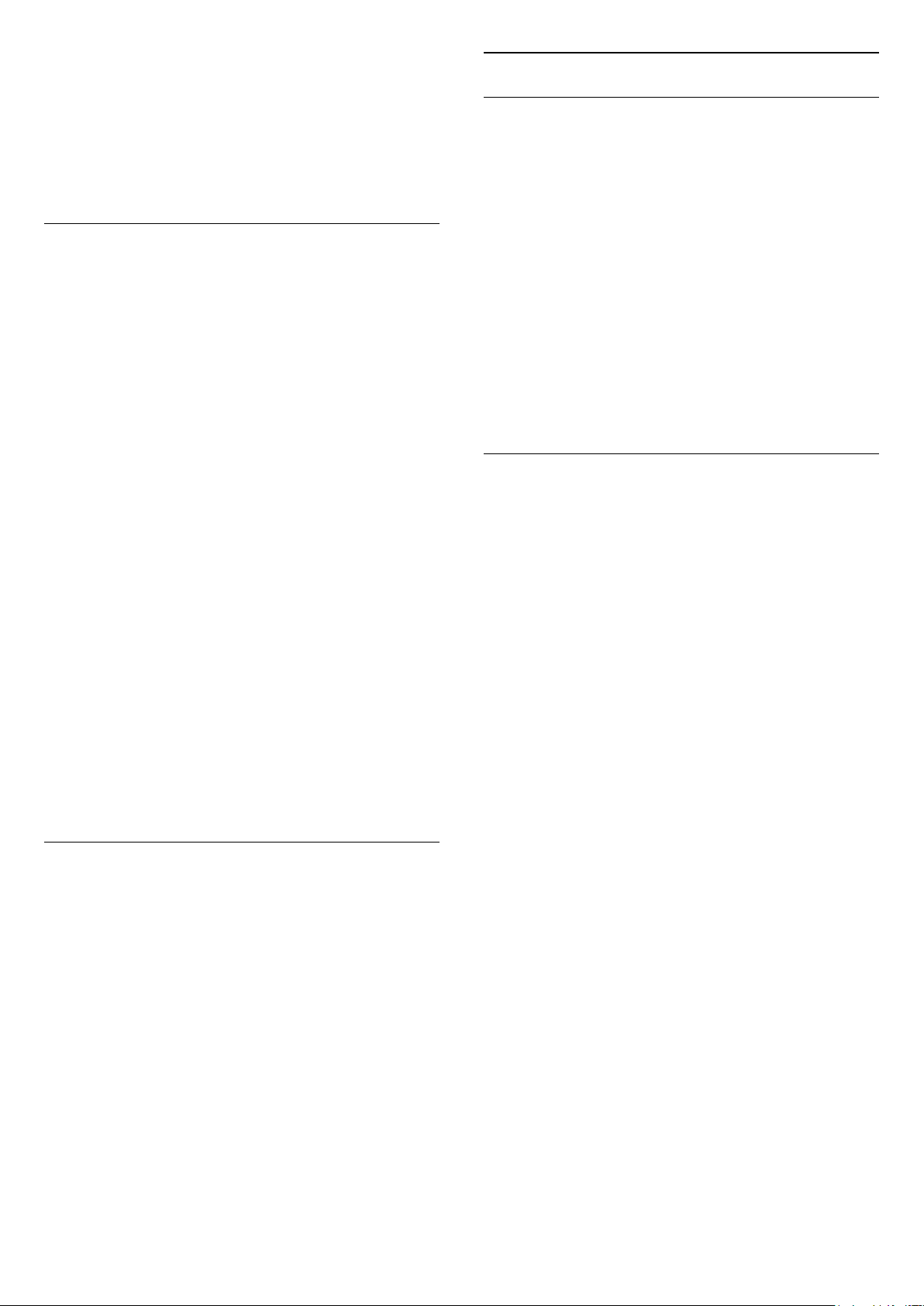
prikazati dostupne pakete za taj satelit. Odaberite
paket koji vam je potreban. Neki paketi pružaju
opciju Brzo ili Sve za instalaciju dostupnih kanala
pa odaberite onu koju želite. Televizor će instalirati
satelitske kanale i radijske stanice.
9 - Kako biste spremili satelitsku konfiguraciju te
instalirane kanale i radijske stanice, odaberite Završi.
Paketi kanala
Više informacija o paketima kanala
Sateliti mogu nuditi pakete kanala koji sadrže
besplatne kanale (free-to-air) i razvrstavanje koje
odgovara državi. Neki sateliti nude pakete pretplate –
kolekciju kanala koje plaćate.
Postavke instalacije satelita
Postavke instalacije satelita zadane su s obzirom na
vašu državu. Te postavke određuju kako televizor traži
i instalira satelite i njihove kanale. Te postavke uvijek
možete promijeniti.
Za promjenu postavki instalacije satelita...
1 - Pokrenite instalaciju satelita.
2 - Na zaslonu na kojem počinjete tražiti satelite
odaberite Postavke i pritisnite OK.
3 - Odaberite broj satelita koje želite instalirati ili
odaberite jedan od Unicable sustava. Kada odaberete
Unicable, možete odabrati Brojeve korisničkog pojasa
i unijeti Frekvencije korisničkog pojasa za svaki tuner.
4 - Kad završite, odaberite Sljedeće i pritisnite OK.
5 - U izborniku Postavke pritisnite tipku u
boji Gotovo za povratak na zaslon za traženje
satelita.
Primopredajnik za navođenje i LNB
U nekim državama možete prilagođavati određene
profesionalne postavke za primopredajnik za
navođenje i svaki LNB. Te postavke koristite ili
promijenite jedino ako normalna instalacija ne uspije.
Ako imate nestandardnu satelitsku opremu, možete
upotrijebiti ove postavke za poništavanje standardnih
postavki. Neki pružatelji usluga mogu vam dati
vrijednosti za primopredajnik ili LNB koje ovdje
možete unijeti.
CAM moduli za satelitske kanale
Ako koristite CAM (modul uvjetnog pristupa s
pametnom karticom) za gledanje satelitskih kanala,
preporučujemo vam da instalaciju satelitskih kanala
izvršite dok je CAM modul umetnut u televizor.
Većina CAM modula koristi se za dekodiranje kanala.
CAM moduli najnovije generacije (CI+ 1.3 s profilom
operatera) mogu samostalno instalirati sve satelitske
kanale na televizoru. CAM će vam ponuditi da
instalirate satelite i kanale. Ovi CAM moduli ne samo
da instaliraju i dekodiraju kanale, nego i izvršavaju
redovito ažuriranje kanala.
Ako odaberete paket pretplate, televizor će možda
zatražiti odabir brze ili pune instalacije.
Odaberite Samo kanali dobavljača satelitskih
usluga kako biste instalirali samo kanale u paketu ili
odaberite Svi satelitski kanali kako biste instalirali
paket i sve ostale dostupne kanale. Za pakete
pretplate preporučujemo brzu instalaciju. Ako imate
dodatne satelite koji nisu dio vašeg paketa pretplate,
preporučujemo punu instalaciju. Sve instalirane
kanale televizor će staviti na popis Sve.
Ažuriranje paketa kanala
Opcija Ažuriraj paket kanala omogućava vraćanje
satelitskih kanala koji su bili na popisu kanala prije, a
sada nedostaju. Kanalima koji nedostaju davatelj
satelitskih sadržaja promijenio je položaj na
primopredajniku. Televizor treba ažurirati najnovijom
verzijom paketa kanala.
Preuzimanje najnovije verzije paketa kanala . .
1 – posjetite web-stranicu tvrtke Philips za
podršku www.philips.com/support i unesite serijski
broj svog televizora.
2 – pritisnite Software and drivers (Softver i
upravljački programi) i potražite
datoteku: PredefinedSortingList
3 – preuzmite datoteku na računalo i kopirajte je u
korijenski direktorij USB flash pogona, a ne u mapu
(ako je potrebno, najprije raspakirajte datoteku).
4 – priključite USB flash pogon u televizor i
pritisnite , odaberite Instalacija satelita te
pritisnite OK.
5 – odaberite Postavke satelita > Instalacija
kanala > Ažuriraj paket kanala i pritisnite OK.
6 – televizor će kopirati datoteku i zatražiti da odmah
pokrenete ažuriranje kanala. Odaberite Da i
pritisnite OK. To može potrajati nekoliko minuta. Ako
želite odgoditi ažuriranje kanala, ažurirati ih možete
poslije tako da odaberete Postavljanje > Traži
satelitske kanale > Ažuriraj kanale.
7 – nakon ažuriranja kanali koji nedostaju trebali bi
se ponovo prikazati na starom mjestu na popisu
satelitskih kanala.
75
Page 76

Unicable postavke
Sustav Unicable
Sustav s jednim kabelom, MDU ili Unicable, možete
koristiti za povezivanje satelitske antene s
televizorom. Sustav s jednim kabelom koristi jedan
kabel za povezivanje satelitske antene sa svim
satelitskim tunerima u sustavu. Sustav s jednim
kabelom obično se koristi u stambenim zgradama.
Ako koristite sustav Unicable, televizor će tijekom
instalacije zatražiti da dodijelite broj korisničkog
pojasa i odgovarajuću frekvenciju. Na ovom televizoru
možete instalirati 1 ili 2 satelita koristeći Unicable.
Ako primijetite da u Unicable instalaciji nedostaju neki
kanali, možda je na sustavu Unicable u isto vrijeme
izvršena druga instalacija. Ponovite instalaciju kako
biste instalirali kanale koji nedostaju.
trenutne postavke instalacije možda ne dopuštaju
dodavanje još jednog satelita. Ako trebate promijeniti
postavke instalacije, morate ponoviti cijelu instalaciju
satelita. Ako trebate promijeniti postavke, ne možete
upotrijebiti opciju Dodaj satelit.
Dodavanje satelita…
1 - Pritisnite , odaberite Instalacija satelita i
pritisnite OK.
2 - Odaberite Pronađi satelit i pritisnite OK.
3 - Odaberite Dodaj sateliti pritisnite OK. Prikazat će
se trenutni sateliti.
4 - Odaberite Dodaj i pritisnite OK. Televizor će
tražiti nove satelite.
5 - Ako je televizor pronašao jedan ili više satelita,
odaberite Instaliraj i pritisnite OK. Televizor će
instalirati kanale pronađenih satelita.
6 - Kako biste pohranili kanale i radijske stanice,
odaberite Dovrši i pritisnite OK.
Broj korisničkog pojasa
U sustavu Unicable svaki povezani satelitski tuner
mora biti označen brojem (npr. 0, 1, 2 ili 3 itd.).
Dostupne korisničke pojase i njihove brojeve možete
pronaći na Unicable modulu. Korisnički pojas može
biti označen kao UB. Postoje Unicable moduli koje
nude 4 ili 8 korisničkih pojasa. Ako u postavkama
odaberete Unicable, televizor će zatražiti dodjelu
jedinstvenog broja korisničkog pojasa za ugrađeni
satelitski tuner. Satelitski tuner ne može imati isti broj
korisničkog pojasa kao neki drugi satelitski tuner u
sustavu Unicable.
Frekvencija korisničkog pojasa
Osim jedinstvenog broja korisničkog pojasa, ugrađeni
satelitski prijemnik treba frekvenciju odabranog broja
korisničkog pojasa. Te frekvencije uglavnom se nalaze
pokraj broja korisničkog pojasa na Unicable modulu.
Uklanjanje satelita
Možete ukloniti jedan ili više satelita iz trenutne
instalacije satelita. Sa satelitom se uklanjaju i njegovi
kanali. Međutim, neki satelitski operateri ne dopuštaju
uklanjanje satelita.
Uklanjanje satelita…
1 - Pritisnite , odaberite Instalacija satelita i
pritisnite OK.
2 - Odaberite Pronađi satelit i pritisnite OK.
3 - Odaberite Ukloni sateliti pritisnite OK. Prikazat će
se trenutni sateliti.
4 - Pomoću tipki sa strelicama odaberite satelit koji
želite ukloniti.
5 - Pritisnite OK kako biste označili satelit koji želite
ukloniti. Ponovo pritisnite OK kako biste uklonili
oznaku.
6 - Odaberite Ukloni, pritisnite OK i potvrdite.
Sateliti će se ukloniti.
7 - Odaberite Izlaz i pritisnite OK kako biste
zatvorili opciju Ukloni satelit.
Dodavanje satelita
Možete dodati još jedan satelit postojećoj satelitskoj
instalaciji. Instalirani sateliti i njihovi kanali ostaju
nepromijenjeni. Međutim, neki satelitski operateri ne
dopuštaju dodavanje satelita.
Dodatni satelit trebao bi se prikazivati kao dodatni jer
on nije vaš glavni satelit niti je glavni satelit čiji paket
kanala upotrebljavate. Obično se dodaje 4. satelit ako
su 3 satelita već instalirana. Ako imate 4 satelita
instalirana, najprije morate jedan ukloniti kako biste
mogli dodati novi.
Podešavanje
Ako trenutno imate samo 1 ili 2 instalirana satelita,
Ručna instalacija
Ručna instalacija namijenjena je naprednim
korisnicima.
Opciju Ručna instalacija možete upotrijebiti za brzo
dodavanje novih kanala sa satelitskog
primopredajnika. Trebate znati frekvenciju i
polarizaciju primopredajnika. Televizor će instalirati
sve kanale tog primopredajnika. Ako je
primopredajnik prije instaliran, svi njegovi kanali –
stariji i novi – premještaju se na kraj popisa kanala
Sve.
Opciju Ručna instalacija ne možete upotrebljavati ako
trebate promijeniti broj satelita. Ako trebate
76
Page 77

promijeniti broj satelita, morate izvršiti potpunu
instalaciju pomoću opcije Instaliraj satelite.
Primopredajnik za navođenje i LNB
Instalacija primopredajnika…
1 - Pritisnite , odaberite Instalacija satelita i
pritisnite OK.
2 - Odaberite Ručna instalacija i
pritisnite (desno) kako biste otvorili izbornik.
3 - Ako imate instalirano više satelita, odaberite LNB
kojemu želite dodati kanale.
4 - Postavite odgovarajuću opciju Polarizacija. Ako
postavite Način rada za protok podataka na Ručno,
možete ručno unijeti protok podataka u opciji Protok
podataka.
5 - Pritisnite strelice (gore) ili (dolje) kako
biste prilagodili frekvenciju i odaberite Gotovo.
6 - Odaberite Traži i pritisnite OK. Jačina signala
prikazuje se na zaslonu.
7 - Ako želite spremiti kanale novog primopredajnika,
odaberite Spremi i pritisnite OK.
8 - Po potrebi više puta pritisnite (lijevo) kako
biste zatvorili izbornik.
Promjena redoslijeda i naziva kanala
U nekim državama možete prilagođavati određene
profesionalne postavke za primopredajnik za
navođenje i svaki LNB. Te postavke koristite ili
promijenite jedino ako normalna instalacija ne uspije.
Ako imate nestandardnu satelitsku opremu, možete
upotrijebiti ove postavke za poništavanje standardnih
postavki. Neki pružatelji usluga mogu vam dati
vrijednosti za primopredajnik ili LNB koje ovdje
možete unijeti.
LNB izvor napajanja
LNB napajanje je uključeno prema zadanoj postavci.
Ton od 22 kHz
Ton je postavljen je na Automatski prema zadanoj
postavci.
Niska LO frekvencija / Visoka LO frekvencija
Frekvencije lokalnog oscilatora postavljene su na
standardne vrijednosti. Vrijednosti prilagodite
isključivo u slučaju da imate posebnu opremu koja
zahtijeva drukčije vrijednosti.
Možete promijeniti redoslijed ili naziv satelitskih
kanala.
Promjena redoslijeda
Možete promijeniti redoslijed samo kanala na popisu
Favoriti. Kako biste pronašli više informacija o
promjeni redoslijeda satelitskih kanala,
pritisnite Ključne riječi i potražite Satelit,
promjena redoslijeda kanala.
Promjena naziva kanala
Možete preimenovati kanale na popisu kanala.
1 – odaberite kanal koji želite preimenovati s jednog
od popisa kanala – Sve, Favoriti, Radio ili Novi.
2 – pritisnite Preimenuj . Tekst možete unijeti
pomoću tipkovnice na daljinskom upravljaču ili tako
da otvorite zaslonsku tipkovnicu.
Pomoću zaslonske tipkovnice
• Kako biste otvorili zaslonsku tipkovnicu, postavite
pokazivač u tekstno polje naziva i pritisnite OK.
• Kako biste izbrisali znak ispred pokazivača,
pritisnite Backspace .
• Kako biste unijeli znak, odaberite znak pomoću tipki
sa strelicama i pritisnite OK.
• Kako biste odabrali velika slova, pritisnite .
• Kako biste odabrali brojke ili posebne znakove,
pritisnite .
• Kada budete spremni, pritisnite BACK kako biste
zatvorili zaslonsku tipkovnicu.
• Kako biste dovršili promjenu naziva, odaberite
Dovršeno i pritisnite OK.
Problemi
Televizor ne može pronaći satelite koje želim ili je
dva puta instalirao isti satelit
• Na početku instalacije provjerite je li u postavkama
postavljen točan broj satelita. Televizor možete
postaviti da traži jedan, dva ili 3/4 satelita.
LNB s dva izlaza ne može pronaći drugi satelit
• Ako televizor pronađe jedan satelit, ali ne može
pronaći drugi, okrenite antenu za nekoliko stupnjeva.
Poravnajte antenu kako biste dobili najjači signal na
prvom satelitu. Provjerite indikator jačine signala na
prvom satelitu na zaslonu. Dok je prvi satelit
postavljen na najjači signal, odaberite Pretraži ponovo
kako biste pronašli drugi satelit.
• Provjerite jesu li postavke postavljene na Dva
satelita.
Promjena postavki instalacije nije riješila moj
problem
• Sve postavke, sateliti i kanali spremaju se tek na
kraju, kada završite instalaciju.
Svi satelitski kanali su nestali
• Ako upotrebljavate sustav Unicable, provjerite jeste li
za oba ugrađena tunera dodijelili jedinstveni broj
korisničkog pojasa u postavkama za Unicable.
Moguće je da drugi satelitski prijemnik u sustavu
Unicable upotrebljava isti broj korisničkog pojasa.
Čini se da su neki satelitski kanali nestali s popisa
77
Page 78

kanala
• Ako vam se čini da su neki kanali nestali ili da su
premješteni, moguće je da je davatelj usluge
promijenio lokaciju primopredajnika tih kanala. Kako
biste vratili kanale na odgovarajuće mjesto na popisu
kanala, možete pokušati ažurirati paket kanala.
Ne mogu ukloniti satelit
• Paketi pretplate ne dopuštaju uklanjanje satelita.
Kako biste uklonili satelit, morate ponoviti cijelu
instalaciju i odabrati drugi paket.
Prijem je ponekad slab
• Provjerite je li satelitska antena dobro pričvršćena.
Snažan vjetar može pomaknuti antenu.
• Snijeg i kiša mogu oslabiti prijem.
20.3
Kopiranje popisa kanala
Kopiranje popisa kanala…
1 - Uključite televizor. Na ovom televizoru kanali bi
trebali biti instalirani.
2 - Priključite USB flash pogon.
3 - Pritisnite , odaberite Općenite
postavke > Kopiranje popisa kanala i pritisnite OK.
4 - Odaberite Kopiraj na USB i pritisnite OK. Kako
biste kopirali popis kanala, možda ćete morati unijeti
PIN kôd za blokadu.
5 - Kada kopiranje završi, iskopčajte USB flash
pogon.
6 - Po potrebi više puta pritisnite (lijevo) kako
biste zatvorili izbornik.
Kopirani popis kanala sada možete prenijeti na drugi
televizor tvrtke Philips.
Kopiranje popisa kanala
Uvod
Kopiranje popisa kanala namijenjeno je distributerima
ili naprednim korisnicima. U nekim državama opcija
Kopiranje popisa kanala dostupna je samo za
kopiranje satelitskih kanala.
Opcija Kopiranje popisa kanala omogućava kopiranje
kanala instaliranih na jednom televizoru na drugi
televizor tvrtke Philips iz iste serije. Uz opciju kopiranja
popisa kanala nećete morati gubiti vrijeme na traženje
kanala jer ćete na televizor prenijeti postojeći popis
kanala. Upotrijebite USB flash pogon s najmanje 1 GB
memorije.
Uvjeti
• Oba televizora pripadaju seriji iz iste godine.
• Televizori imaju istu vrstu hardvera. Vrstu hardvera
provjerite na pločici s oznakom televizora na njegovoj
stražnjoj strani. Obično je oznaka Q . . . LA
• Oba televizora imaju kompatibilne verzije softvera.
Trenutna verzija softvera
Za provjeru trenutne verzije softvera televizora...
1 - Pritisnite , odaberite Ažuriraj softver i
pritisnite (desno) kako biste otvorili izbornik.
2 - Odaberite Podaci o tekućem softveru i
pritisnite OK.
3 - Prikazuju se verzija, napomene o izdanju i datum
izrade. Također se prikazuje Netflix ESN broj ako je
dostupan.
4 - Po potrebi više puta pritisnite (lijevo) kako
biste zatvorili izbornik.
Verzija popisa kanala
Provjera trenutne verzije popisa kanala...
1 - Pritisnite , odaberite Općenite
postavke > Kopiranje popisa kanala i pritisnite OK.
2 - Odaberite Trenutna verzija, zatim pritisnite OK.
3 - Po potrebi više puta pritisnite (lijevo) kako
biste zatvorili izbornik.
Prijenos popisa kanala
Na televizore koji nisu instalirani
Ovisno o tome je li televizor već instaliran ili ne,
morate koristiti drukčiju metodu prijenosa popisa
kanala.
Prijenos na televizor koji još nije instaliran
1 - Ukopčajte utikač kako bi se pokrenula instalacija
te odaberite jezik i državu. Možete preskočiti traženje
kanala. Dovršite instalaciju.
2 - Priključite USB flash pogon na kojem se nalazi
popis kanala drugog televizora.
3 - Kako biste pokrenuli prijenos popisa kanala,
pritisnite , odaberite Općenite postavke i
pritisnite OK.
4 - Odaberite Kopiranje popisa kanala > Kopiraj
na televizor i pritisnite OK. Unesite PIN kod ako je
potrebno.
5 - Televizor će vas obavijestiti je li popis kanala
uspješno kopiran na televizor. Iskopčajte USB flash
pogon.
78
Page 79

Na instalirane televizore
Ovisno o tome je li televizor već instaliran ili ne,
morate koristiti drukčiju metodu prijenosa popisa
kanala.
Prijenos na već instalirani televizor
1 - Provjerite postavku države na televizoru. (Za
provjeru ove postavke pogledajte poglavlje Ponovna
instalacija svih kanala. Započnite ovaj postupak dok
ne dođete do postavke države. Pritisnite BACK
kako biste otkazali instalaciju.)
Ako je postavka države u redu, nastavite s korakom 2.
Ako postavka države nije u redu, trebate pokrenuti
ponovnu instalaciju. Pogledajte poglavlje Ponovna
instalacija svih kanala i pokrenite
instalaciju. Odaberite odgovarajuću državu i
preskočite traženje kanala. Dovršite instalaciju. Kada
završite, prijeđite na korak 2.
2 - Priključite USB flash pogon na kojem se nalazi
popis kanala drugog televizora.
3 - Kako biste pokrenuli prijenos popisa
kanala, pritisnite , odaberite Općenite postavke i
pritisnite OK.
4 - Odaberite Kopiranje popisa kanala > Kopiraj
na televizor i pritisnite OK. Unesite PIN kod ako je
potrebno.
5 - Televizor će vas obavijestiti je li popis kanala
uspješno kopiran na televizor. Iskopčajte USB flash
pogon.
79
Page 80
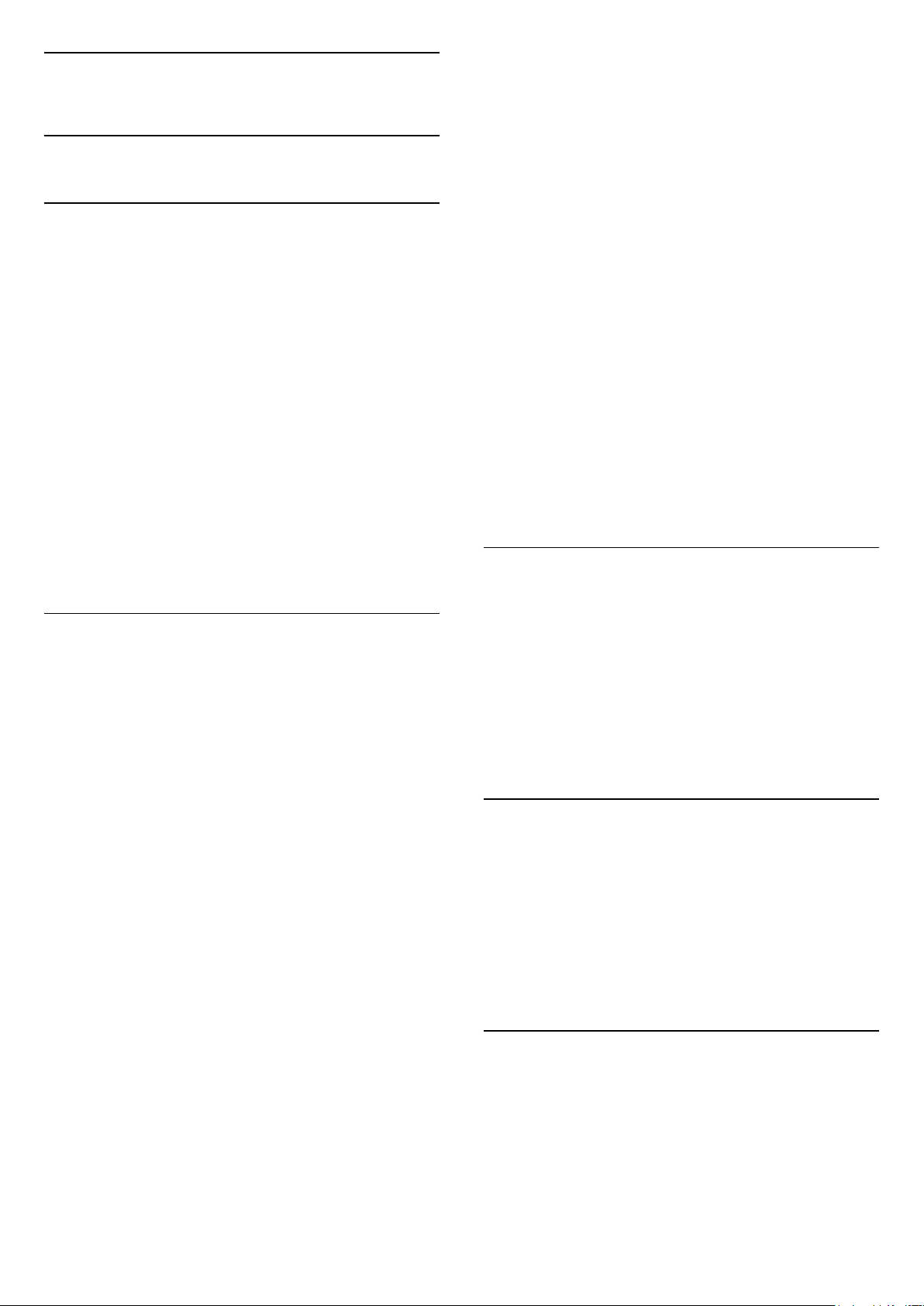
21
Softver
21.1
Nadogradnja softvera
Ažuriranje putem interneta
Ako je televizor povezan s internetom, možda će se
prikazati poruka za ažuriranje softvera televizora od
tvrtke TP Vision. Treba vam brza (širokopojasna)
internetska veza.
Ako primite takvu poruku, preporučujemo ažuriranje.
Odaberite Ažuriraj. Slijedite upute na zaslonu.
Nova ažuriranja možete potražiti i sami.
Traženje ažuriranja . .
1 - Pritisnite , odaberite Ažuriraj softver > Traži
ažuriranja, a zatim pritisnite OK.
2 - Odaberite Internet, zatim pritisnite OK. Slijedite
upute na zaslonu.
uključiti. Pričekajte.
Nemojte. . .
• koristiti daljinski upravljač
• vaditi USB memorijski uređaj iz televizora
Ako tijekom ažuriranja dođe do prekida napajanja,
nemojte uklanjati USB memoriju iz televizora. Kada se
napajanje vrati, televizor će nastaviti s ažuriranjem.
Po dovršenju ažuriranja na zaslonu će se prikazati
poruka Operation succesful (Postupak uspješno
dovršen). Izvadite USB memoriju i pritisnite na
daljinskom upravljaču.
Nemojte. . .
• dvaput pritisnuti
• pritisnuti prekidač za napajanje na televizoru
Televizor će se isključiti (na 10 sekundi) i zatim
ponovo uključiti. Pričekajte.
Softver televizora ažuriran je. Možete ponovo koristiti
televizor.
Kako biste spriječili slučajno ažuriranje softvera
televizora, izbrišite datoteku autorun.upg s USB
memorijskog uređaja.
Nakon dovršetka ažuriranja televizor će se automatski
isključiti i ponovo uključiti.
Pričekajte da se sam uključi.
Ažuriranje pomoću USB uređaja
Možda će biti potrebno ažurirati softver televizora.
Treba vam računalo s brzom internetskom vezom i
USB memorijski uređaj pomoću kojeg ćete softver
prenijeti na televizor. Koristite USB memoriju s 512 MB
slobodnog prostora. Provjerite je li isključena zaštita
od zapisivanja.
1 - Pokretanje ažuriranja na televizoru
Pritisnite , odaberite Ažuriraj softver > Traži
ažuriranja, a zatim pritisnite OK.
Odaberite USB i pritisnite OK.
2 - Identifikacija televizora
Priključite USB memoriju u jednu od USB priključnica
na televizoru.
Odaberite Pokreni i pritisnite OK. Identifikacijska
datoteka upisat će se na USB memoriju.
3 - Preuzimanje softvera televizora
Priključite USB memoriju u računalo.
Na USB memoriji pronađite datoteku update.htm i
dvaput je pritisnite.
Pritisnite Pošalji ID.
Ako je novi softver dostupan, preuzmite .zip datoteku.
Nakon preuzimanja raspakirajte datoteku i kopirajte
datoteku autorun.upg na USB memoriju.
Tu datoteku nemojte stavljati u mapu.
4 - Ažuriranje softvera televizora
Ponovo priključite USB memoriju u televizor.
Ažuriranje će se automatski pokrenuti.
Televizor će se isključiti na 10 sekundi i zatim ponovo
21.2
Verzija softvera
Prikaz trenutne verzije softvera televizora…
1 - Pritisnite , odaberite Ažuriraj
softver > Trenutne inf. o soft i pritisnite OK.
2 - Prikazat će se verzija, Verzija izdanja. Također se
prikazuje Netflix ESN broj ako je dostupan.
3 - Po potrebi više puta pritisnite (lijevo) kako
biste zatvorili izbornik.
21.3
Lokalne nadogradnje
Za distributere i stručnjake…
1 - Pritisnite , odaberite Ažuriraj
softver > Lokalna ažuriranja i pritisnite OK.
2 - Slijedite upute na zaslonu.
3 - Po potrebi više puta pritisnite (lijevo) kako
biste zatvorili izbornik.
21.4
Traži OAD ažuriranja
Tražite ažuriranje softvera na mreži…
1 - Pritisnite , odaberite Ažuriraj softver > Traži
OAD ažuriranja i pritisnite OK.
2 - Odaberite Zap. sada. Slijedite upute na zaslonu.
3 - Po potrebi više puta pritisnite (lijevo) kako
80
Page 81

biste zatvorili izbornik.
21.5
Softver otvorenog koda
Ovaj televizor ima softver otvorenog koda. TP Vision
Europe B.V. ovim putem nudi da na zahtjev isporuči
potpun odgovarajući izvorni kôd za pakete softvera
otvorenog koda zaštićene autorskim pravima koji se
koriste u ovom proizvodu, ako je takav zahtjev
sadržan u odgovarajućim licencama.
Ponuda vrijedi za sve primatelje ove informacije
najduže tri godine nakon kupnje proizvoda.
Kako biste dobili izvorni kôd, obratite se na
engleskom jeziku na adresu . . .
open.source@tpvision.com
21.6
Licenca za otvoreni kod
O licenci za otvoreni kod
Odobrenja i tekstove licenci za bilo koji softver
otvorenog koda koji se koristi u ovom televizoru tvrtke
Philips.
Source: http://freetype.sourceforge.net
zlib (1.2.3)
The 'zlib' compression library provides in-memory
compression and decompression functions, including
integrity checks of the uncompressed data.
This piece of software is made available under the
terms and conditions of the zlib license, which can be
found below.
Source: http://www.zlib.net/
Fraunhofer AAC Ecnoder (3.3.3)
AAC Ecnoder.
Source: Android JB source code
unicode (3.2)
This library is used to perform UNICODE string
manipulation.
This piece of software is made available under the
terms and conditions of the ICU license, which can be
found below.
Source: http://www.icu-project.org/
libpng (1.2.43)
PNG decoder.
This piece of software is made available under the
terms and conditions of the libpng license, which can
be found below.
Source: http://www.libpng.org/pub/png/libpng.html
To je dokument koji opisuje distribuciju izvornog koda
koji se koristi u televizoru tvrtke Philips, a pripada
licenci GNU General Public License (GPL) ili GNU
Lesser General Public License (LGPL), ili bilo kojoj
drugoj licenci za softver otvorenog koda. Upute o
dobivanju izvornog koda za ovaj softver možete
pronaći u korisničkom priručniku.
PHILIPS NE DAJE NIKAKVA JAMSTVA, BILO IZRIČITA
ILI PODRAZUMIJEVANA, UKLJUČUJUĆI BILO KOJA
JAMSTVA MOGUĆNOSTI PRODAJE ILI
PRIMJERENOSTI ZA ODREĐENU SVRHU KOJA SE
TIČU OVOG SOFTVERA. Philips ne pruža podršku za
ovaj softver. Navedeno ne utječe na vaša jamstva i
ustavna prava koja se tiču proizvoda tvrtke Philips
koje ste kupili. Odnosi se samo na ovaj izvorni kod koji
vam je dat na raspolaganje.
Open source
Freetype (2.4.3)
FreeType is a software font engine that is designed to
be small, efficient, highly customizable, and portable
while capable of producing high-quality output
(glyph images).
This piece of software is made available under the
terms and conditions of the FreeType Project license,
which can be found below.
libjpg (6b)
This library is used to perform JPEG decoding tasks.
This piece of software is made available under the
terms and conditions of the libjpg license, which can
be found below.
Source: http://www.ijg.org/
libmng (1.0.10)
libmng -THE reference library for reading, displaying,
writing and examining Multiple-Image Network
Graphics.MNG is the animation extension to the
popular PNG image-format.
This piece of software is made available under the
terms and conditions of the libmng license, which can
be found below.
Source:
http://sourceforge.net/projects/libmng/files/
u-Boot loader (1.3.4)
Used by boot loader and only linked with boot
loader, GPL license.
This piece of software is made available under the
terms and conditions of the u-Boot loader license,
which can be found below.
Source: http://sourceforge.net/projects/u-boot/files/
u-boot/U-Boot-1.1.4/u-boot-1.1.4.tar.bz2/download
Libcurl (7.21.7)
HTTP client;libcurl is a free and easy-to-use clientside URL transfer library, supporting FTP, FTPS, HTTP,
81
Page 82

HTTPS, SCP, SFTP, TFTP, TELNET, DICT, LDAP,
LDAPS, FILE, IMAP, SMTP, POP3 and RTSP. libcurl
supports SSL certificates, HTTP POST, HTTP PUT, FTP
uploading, HTTP form based upload, proxies, cookies,
user+password authentication (Basic, Digest, NTLM,
Negotiate, Kerberos4), file transfer resume, http proxy
tunneling and more!
This piece of software is made available under the
terms and conditions of the Libcurl license, which can
be found below.
Source: http://curl.haxx.se/
c-ares (1.7.4)
c-ares is a C library that performs DNS requests and
name resolves asynchronously.
This piece of software is made available under the
terms and conditions of the c-ares license, which can
be found below.
Source: http://c-ares.haxx.se/c-ares-1.7.1.tar.gz
openssl (1.0.0d)
OpenSSL is an open source implementation of the
SSL and TLS protocols. The core library (written in the
C programming language) implements the basic
cryptographic functions and provides various utility
functions. Wrappers allowing the use of the OpenSSL
library in a variety of computer languages are
available.
This piece of software is made available under the
terms and conditions of the 1.7.4 license, which can be
found below.
Source:
http://www.openssl.org/source/openssl-1.0.0.tar.gz
Expat (2.01)
xml paser; Expat is an XML parser library written in C.
It is a stream-oriented parser in which an application
registers handlers for things the parser might find in
the XML document (like start tags). An introductory
article on using.
This piece of software is made available under the
terms and conditions of the Expat license, which can
be found below.
Source: http://expat.sourceforge.net/
DirectFB include SAWMAN (1.4.0)
It is a software library for GNU/Linux/UNIX based
operating system with a small memory footprint that
provides graphics acceleration, input device handling
and abstraction layer, and integrated windowing
system with support for translucent windows and
multiple display layers on top of the Linux
framebuffer without requiring any kernel
modifications.
This piece of software is made available under the
terms and conditions of the DirectFB license, which
can be found below.
Source: http://sourceforge.net/projects/jointspace/fil
es/remote_applications_SDK/remote_spplications_S
DK_v1.3.1/DirectFB141_source_1.3.1.7z/download
SAWMAN
SquashFS is a compressed read-only file system for
Linux. SquashFS compresses files, inodes and
directories, and supports block sizes up to 1 MB for
greater compression. SquashFS is also the name of
free/open software, licensed under the GPL, for
accessing SquashFS filesystems.
Source: http://squashfs.sourceforge.net/
Linux Kernel (3.0)
The Linux kernel is an operating system kernel used
by the Linux family of Unix-like operating systems.
This piece of software is made available under the
terms and conditions of the Linux Kernel license,
which can be found below.
Source: http://www.kernel.org
SQLite (3.7.2)
SQLite is a in-process library that implements a selfcontained, serverless, zero-configuration,
transactional SQL database engine.
This piece of software is made available under the
terms and conditions of the SQLite license, which can
be found below.
Source: http://www.sqlite.org/download.html
SquashFS (3.4)
SquashFS is a compressed read-only file system for
Linux. SquashFS compresses files, inodes and
directories, and supports block sizes up to 1 MB for
greater compression. SquashFS is also the name of
free/open software, licensed under the GPL, for
accessing SquashFS filesystems.
This piece of software is made available under the
terms and conditions of the SquashFS license, which
can be found below.
Source: http://squashfs.sourceforge.net/
glibc (2.6.1)
Any Unix-like operating system needs a C library: the
library which defines the ``system calls'' and other
basic facilities such as open, malloc, printf, exit...The
GNU C library is used as the C library in the GNU
system and most systems with the Linux kernel
This piece of software is made available under the
terms and conditions of the glibc license, which can
be found below.
Source: http://www.gnu.org/software/libc/
mtd-utils (1)
The aim of the system is to make it simple to provide
a driver for new hardware, by providing a generic
interface between the hardware drivers and the upper
layers of the system. Hardware drivers need to know
nothing about the storage formats used, such as FTL,
FFS2, etc., but will only need to provide simple
routines for read, write and erase. Presentation of the
device's contents to the user in an appropriate form
will be handled by the upper layers of the system.
This piece of software is made available under the
82
Page 83

terms and conditions of the mtd-utils license, which
can be found below.
Source: http://www.linuxmtd.infradead.org/index.html
This piece of software is made available under the
terms and conditions of the ntfsprogs license, which
can be found below.
Source: http://sourceforge.net/projects/linux-ntfs
libusb (1.0.6)
This is the home of libusb, a library that gives user
level applications uniform access to USB devices
across many different operating systems. libusb is an
open source project licensed under the GNU Lesser
General Public License version 2.1.Many participants
in the libusb community have helped and continue to
help with ideas, implementation, support and
improvements for libusb.
This piece of software is made available under the
terms and conditions of the libusb license, which can
be found below.
Source:
http://libusb.wiki.sourceforge.net
http://www.libusb.org/
libusb-compat (0.1.3)
Library to enable user space application programs to
communicate with USB devices.
This piece of software is made available under the
terms and conditions of the libusb-compat license,
which can be found below.
Source:
http://libusb.wiki.sourceforge.net/LibusbCompat0.1
fuse (2.8.4)
Fuse is a simple interface for userspace programs to
export a virtual filesystem to the linux kernel.
This piece of software is made available under the
terms and conditions of the fuse license, which can
be found below.
Source: http://fuse.sourceforge.net/
libiconv (1.11.1)
This library provides an iconv() implementation, for
use on systems which don't have one, or whose
implementation cannot convert from/to Unicode. .
This piece of software is made available under the
terms and conditions of the libiconv license, which
can be found below.
Source: http://ftp.gnu.org/pub/gnu/libiconv
electric-fence (2.1.13)
Used for memory corruption detection.
This piece of software is made available under the
terms and conditions of the electric-fence license,
which can be found below.
Source: http://perens.com/FreeSoftware/ElectricFenc
e/electric-fence_2.1.13-0.1.tar.gz
NTFS-3G Read/Write Driver (2010.5.22)
NTFS-3G is an open source cross-platform
implementation of the Microsoft Windows NTFS file
system with read-write support. NTFS-3G often uses
the FUSE file system interface, so it can run
unmodified on many different operating systems. It is
runnable on Linux, FreeBSD, NetBSD, OpenSolaris,
BeOS, QNX, WinCE, Nucleus, VxWorks,
Haiku,MorphOS, and Mac OS X It is licensed under
either the GNU General Public License or a
proprietary license. It is a partial fork of ntfsprogs and
is under active maintenance and development.
This piece of software is made available under the
terms and conditions of the NTFS-3G Read/Write
Driver license, which can be found below.
Source: http://www.tuxera.com
WPA Supplicant (0.5.10 & 0.6.7)
These packages are used to provide WiFi access.The
supplier for these tools is Atheros.These pieces of
software are made available under the terms and
conditions of the GPL v2 license, which can be found
below.
This piece of software is made available under the
terms and conditions of the WPA Supplicant license,
which can be found below.
Source: http://hostap.epitest.fi/wpa_supplicant/
ntfsprogs (2.0.0)
Some useful tool for ntfs file sytem.
liveMedia
When Wifi Display or streaming RtspPlayer are
enabled.
This piece of software is made available under the
terms and conditions of the electric-fence license,
which can be found below.
Source: www.live555.com
QT (4.7.0)
Netflix skpe besttv pandora picasa? will use QT.
This piece of software is made available under the
terms and conditions of the QT license, which can be
found below.
Source: http://qt.nokia.com/
e2fsprogs (1.41.14)
e2fsprogs provides the filesystem utilities for use with
the ext2 filesystem, it also supports the ext3 and ext4
filesystems.
This piece of software is made available under the
terms and conditions of the e2fsprogs license, which
can be found below.
Source: http://e2fsprogs.sourceforge.net/
alsa (1.0.24.1)
Advanced Linux Sound Architecture (ALSA).
This piece of software is made available under the
terms and conditions of the alsa license, which can be
found below.
Source: http://www.alsa-project.org
83
Page 84

lvm2 (2.02.89)
DM_VERITY.
This piece of software is made available under the
terms and conditions of the lvm2 license, which can
be found below.
Source:
ftp://sources.redhat.com/pub/lvm2/releases/
encfs (1.3.2)
A library provides an encrypted filesystem in userspace.
Source: http://www.arg0.net/encfs
boost (1.15.0)
A library provides free peer-reviewed portable C++
source libraries is used for encfs.
Source: http://www.boost.org
rlog (1.4)
A library that provides a flexible message logging
facility for C programs and libraries is used for encfs.
Source: http://www.arg0.net/rlog
iptables (1.4.15)
For Cross connection.
Source: http://www.netfilter.org/projects/iptables/
bash (3.2.48)
Bash is the shell, or command language interpreter,
that will appear in the GNU operating system.
Bash is an sh-compatible shell that incorporates
useful features from the Korn shell (ksh) and C shell
(csh).
It is intended to conform to the IEEE POSIX
P1003.2/ISO 9945.2 Shell and Tools standard.
It offers functional improvements over sh for both
programming and interactive use.
In addition, most sh scripts can be run by Bash
without modification.
Source: http://www.gnu.org/software/bash/
coreutils (6.9)
The GNU Core Utilities are the basic file, shell and text
manipulation utilities of the GNU operating system.
These are the core utilities which are expected to
exist on every operating system.
Source: http://www.gnu.org/software/coreutils/
findutils (4.2.31)
The GNU Find Utilities are the basic directory
searching utilities of the GNU operating system.
These programs are typically used in conjunction with
other programs to provide modular and powerful
directory search and file locating capabilities to other
commands.
Source: http://www.gnu.org/software/findutils/
gawk (3.1.5)
If you are like many computer users, you would
frequently like to make changes in various text files
wherever certain patterns appear, or extract data from
parts of certain lines while discarding the rest.
To write a program to do this in a language such as C
or Pascal is a time-consuming inconvenience that
may take many lines of code.
The job is easy with awk, especially the GNU
implementation: gawk.
Source: http://www.gnu.org/software/gawk/
grep (2.5.1a)
The grep command searches one or more input files
for lines containing a match to a specified pattern. By
default, grep prints the matching lines.
Source: http://www.gnu.org/software/grep/
gzip (1.3.12)
GNU Gzip is a popular data compression program
originally written by Jean-loup Gailly for the GNU
project. Mark Adler wrote the decompression part.
Source: http://www.gnu.org/software/gzip/
inetutils (1.4.2)
Inetutils is a collection of common network
programs.
Source: http://www.gnu.org/software/inetutils/
iputils (s20101006)
The iputils package is set of small useful utilities for
Linux networking. It was originally maintained by
Alexey Kuznetsov.
Source: http://www.skbuff.net/iputils/
module-init-tools (3.12)
Provides developer documentation for the utilities
used by Linux systems to load and manage kernel
modules (commonly referred to as "drivers").
Source: https://modules.wiki.kernel.org/index.php/M
ain_Page
ncurses (5.7)
The Ncurses (new curses) library is a free software
emulation of curses in System V Release 4.0, and
more.
It uses Terminfo format, supports pads and color and
multiple highlights and forms characters and functionkey mapping, and has all the other SYSV-curses
enhancements over BSD Curses.
Source: http://www.gnu.org/software/ncurses/
net-tools (1.6)
The Net-tools?package is a collection of programs for
controlling the network subsystem of the Linux
kernel.
Source: http://www.linuxfromscratch.org/blfs/view/6.
3/basicnet/net-tools.html
procps (ps, top) (3.2.8)
procps is the package that has a bunch of small
useful utilities that give information about processes
using the /proc filesystem.
84
Page 85

The package includes the programs ps, top, vmstat, w,
kill, free, slabtop, and skill.
Source: http://procps.sourceforge.net/index.html
psmisc (22.13)
This PSmisc package is a set of some small useful
utilities that use the proc filesystem. We're not about
changing the world, but providing the system
administrator with some help in common tasks.
Source: http://psmisc.sourceforge.net/
sed (4.1.5)
sed (stream editor) isn't an interactive text editor.
Instead, it is used to filter text, i.e., it takes text input,
performs some operation (or set of operations) on it,
and outputs the modified text.
sed is typically used for extracting part of a file using
pattern matching or substituting multiple occurrences
of a string within a file.
Source: http://www.gnu.org/software/sed/
tar (1.17)
GNU Tar provides the ability to create tar archives, as
well as various other kinds of manipulation.
For example, you can use Tar on previously created
archives to extract files, to store additional files, or to
update or list files which were already stored.
Source: http://www.gnu.org/software/tar/
util-linux-ng (2.18)
Various system utilities.
Source: http://userweb.kernel.org/~kzak/util-linuxng/
GNU Wget is a free software package for retrieving
files using HTTP, HTTPS and FTP, the most widelyused Internet protocols.
It is a non-interactive commandline tool, so it may
easily be called from scripts,?cron?jobs, terminals
without X-Windows support, etc.
Source:
http://ftp.gnu.org/gnu/wget/wget-1.10.2.tar.gz
wireless_tools (0.29)
The Wireless Tools (WT)?is a set of tools allowing to
manipulate the Wireless Extensions.
They use a textual interface and are rather crude, but
aim to support the full Wireless Extension.
Source: http://www.hpl.hp.com/personal/Jean_Tourri
lhes/Linux/Tools.html
ezxml (0.8.6)
ezXML is a C library for parsing XML documents. Used
inside Philips libraries.
Source: http://sourceforge.net/projects/ezxml/
SQLite (3.7.7.1)
SQLite is a in-process library that implements a selfcontained, serverless, zero-configuration,
transactional SQL database engine.
Source: http://www.sqlite.org/download.html
AES (aes-src-29-04-09.zip)
Advanced Encryption Standard (AES) is a
specification for the encryption of electronic data.
Used inside Philips libraries.
Source: http://gladman.plushost.co.uk/oldsite/AES/
udhcpc (0.9.8cvs20050303-3)
Udhcpc is a very small?DHCP?client geared
towards?embedded systems.
Source: http://udhcp.sourcearchive.com/downloads/
0.9.8cvs20050303-3/
Libxml2 (2.7.8)
The "libxml2" library is used in AstroTV as a support
for the execution of NCL application. This library was
developed for the GNOME software suite and is
available under a "MIT" license.
Source: http://www.xmlsoft.org
uriparser (0.7.7)
For MPEG-DASH
Source: http://uriparser.sourceforge.net/
xerces-c++ (3.1.1)
For MPEG-DASH
Source: http://xerces.apache.org/
webp (0.2.1)
For Netflix
Source: https://code.google.com/p/webp/
wget (1.10.2)
microhttpd (libmicrohttpd-0.9.9.tar.gz)
GNU libmicrohttpd is a small C library that is
supposed to make it easy to run an HTTP server as
part of another application.
The original download site for this software is :
http://www.gnu.org/software/libmicrohttpd/This
piece of software is made available under the terms
and conditions of the LGPL v2.1 license
Source: http://ftp.gnu.org/gnu/libmicrohttpd/libmicro
httpd-0.9.9.tar.gz
yajl (lloyd-yajl-2.0.1-0-gf4b2b1a.tar.gz)
YAJL is a small event-driven (SAX-style) JSON parser
written in ANSI C, and a small validating JSON
generator. YAJL is released under the ISC license.
The original download site for this software is :
http://lloyd.github.com/yajl/This piece of software is
made available under the terms and conditions of the
ISC license
Source: http://pkgs.fedoraproject.org/repo/pkgs/yajl/
lloyd-yajl-2.0.1-0-gf4b2b1a.tar.gz/df6a751e7797b9c21
82efd91b5d64017/lloyd-yajl-2.0.1-0-gf4b2b1a.tar.gz
HMAC-SHA1 (0.1)
keyed-hash message authentication code (HMAC) is
85
Page 86

a specific construction for calculating a message
authentication code (MAC) involving a cryptographic
hash function in combination with a secret
cryptographic key.
As with any MAC, it may be used to simultaneously
verify both the data integrity and the authentication
of a message.
Any cryptographic hash function, such as MD5 or
SHA-1, may be used in the calculation of an HMAC;
the resulting MAC algorithm is termed HMAC-MD5 or
HMAC-SHA1 accordingly.
Source:
http://www.deadhat.com/wlancrypto/hmac_sha1.c
gSoap (2.7.15)
The gSOAP toolkit is an open source C and C++
software development toolkit for SOAP/XML Web
services and generic (non-SOAP) C/C++ XML data
bindings.
Part of the software embedded in this product is
gSOAP software. Portions created by gSOAP are
Copyright 2000-2011 Robert A. van Engelen, Genivia
inc. All Rights Reserved.
Source: http://sourceforge.net/projects/gsoap2/
jquery (1.10.2)
jQuery is a fast and concise JavaScript Library that
simplifies HTML document traversing, event handling,
animating, and Ajax interactions for rapid web
development.
Source: http://jquery.com/
EITHER EXPRESS OR IMPLIED, INCLUDING ANY
WARRANTIES OF MERCHANTABILITY OR FITNESS
FOR A PARTICULAR PURPOSE, REGARDING THIS
SOFTWARE. Philips offers no support for this
software. The preceding does not affect your
warranties and statutory rights regarding any Philips
product(s) you purchased. It only applies to this
source code made available to you.
Freetype (2.4.3)
FreeType is a software font engine that is designed to
be small, efficient, highly customizable, and portable
while capable of producing high-quality output
(glyph images).
This piece of software is made available under the
terms and conditions of the FreeType Project license,
which can be found below.
Source: http://freetype.sourceforge.net
zlib (1.2.3)
The 'zlib' compression library provides in-memory
compression and decompression functions, including
integrity checks of the uncompressed data.
This piece of software is made available under the
terms and conditions of the zlib license, which can be
found below.
Source: http://www.zlib.net/
Fraunhofer AAC Ecnoder (3.3.3)
AAC Ecnoder.
Source: Android JB source code
Libupnp (1.2.1)
The Linux* SDK for UPnP* Devices (libupnp) provides
developers with an API and open source code for
building control points, devices, and bridges that are
compliant with Version 1.0 of the UPnP Device
Architecture Specification.
Source: http://upnp.sourceforge.net/
mDNSResponder (mDNSResponder-320.10.80)
The mDNSResponder project is a component of
Bonjour,
Apple's ease-of-use IP networking
initiative:<http://developer.apple.com/bonjour/>
In our project, Bonjour is used for the automatic
discovery of devices and services
Source: http://developer.apple.com/bonjour/Acknow
ledgements and License Texts for any open source
software used in this Philips TV.
This is a document describing the distribution of the
source code used on the Philips TV, which fall either
under the GNU General Public License (the GPL), or
the GNU Lesser General Public License (the LGPL), or
any other open source license. Instructions to obtain
source code for this software can be found in the user
manual.
PHILIPS MAKES NO WARRANTIES WHATSOEVER,
unicode (3.2)
This library is used to perform UNICODE string
manipulation.
This piece of software is made available under the
terms and conditions of the ICU license, which can be
found below.
Source: http://www.icu-project.org/
libpng (1.2.43)
PNG decoder.
This piece of software is made available under the
terms and conditions of the libpng license, which can
be found below.
Source: http://www.libpng.org/pub/png/libpng.html
libjpg (6b)
This library is used to perform JPEG decoding tasks.
This piece of software is made available under the
terms and conditions of the libjpg license, which can
be found below.
Source: http://www.ijg.org/
libmng (1.0.10)
libmng -THE reference library for reading, displaying,
writing and examining Multiple-Image Network
Graphics.MNG is the animation extension to the
popular PNG image-format.
This piece of software is made available under the
86
Page 87

terms and conditions of the libmng license, which can
be found below.
Source:
http://sourceforge.net/projects/libmng/files/
u-Boot loader (1.3.4)
Used by boot loader and only linked with boot
loader, GPL license.
This piece of software is made available under the
terms and conditions of the u-Boot loader license,
which can be found below.
Source: http://sourceforge.net/projects/u-boot/files/
u-boot/U-Boot-1.1.4/u-boot-1.1.4.tar.bz2/download
Libcurl (7.21.7)
HTTP client;libcurl is a free and easy-to-use clientside URL transfer library, supporting FTP, FTPS, HTTP,
HTTPS, SCP, SFTP, TFTP, TELNET, DICT, LDAP,
LDAPS, FILE, IMAP, SMTP, POP3 and RTSP. libcurl
supports SSL certificates, HTTP POST, HTTP PUT, FTP
uploading, HTTP form based upload, proxies, cookies,
user+password authentication (Basic, Digest, NTLM,
Negotiate, Kerberos4), file transfer resume, http proxy
tunneling and more!
This piece of software is made available under the
terms and conditions of the Libcurl license, which can
be found below.
Source: http://curl.haxx.se/
c-ares (1.7.4)
c-ares is a C library that performs DNS requests and
name resolves asynchronously.
This piece of software is made available under the
terms and conditions of the c-ares license, which can
be found below.
Source: http://c-ares.haxx.se/c-ares-1.7.1.tar.gz
openssl (1.0.0d)
OpenSSL is an open source implementation of the
SSL and TLS protocols. The core library (written in the
C programming language) implements the basic
cryptographic functions and provides various utility
functions. Wrappers allowing the use of the OpenSSL
library in a variety of computer languages are
available.
This piece of software is made available under the
terms and conditions of the 1.7.4 license, which can be
found below.
Source:
http://www.openssl.org/source/openssl-1.0.0.tar.gz
Expat (2.01)
xml paser; Expat is an XML parser library written in C.
It is a stream-oriented parser in which an application
registers handlers for things the parser might find in
the XML document (like start tags). An introductory
article on using.
This piece of software is made available under the
terms and conditions of the Expat license, which can
be found below.
Source: http://expat.sourceforge.net/
DirectFB include SAWMAN (1.4.0)
It is a software library for GNU/Linux/UNIX based
operating system with a small memory footprint that
provides graphics acceleration, input device handling
and abstraction layer, and integrated windowing
system with support for translucent windows and
multiple display layers on top of the Linux
framebuffer without requiring any kernel
modifications.
This piece of software is made available under the
terms and conditions of the DirectFB license, which
can be found below.
Source: http://sourceforge.net/projects/jointspace/fil
es/remote_applications_SDK/remote_spplications_S
DK_v1.3.1/DirectFB141_source_1.3.1.7z/download
SAWMAN
SquashFS is a compressed read-only file system for
Linux. SquashFS compresses files, inodes and
directories, and supports block sizes up to 1 MB for
greater compression. SquashFS is also the name of
free/open software, licensed under the GPL, for
accessing SquashFS filesystems.
Source: http://squashfs.sourceforge.net/
Linux Kernel (3.0)
The Linux kernel is an operating system kernel used
by the Linux family of Unix-like operating systems.
This piece of software is made available under the
terms and conditions of the Linux Kernel license,
which can be found below.
Source: http://www.kernel.org
SQLite (3.7.2)
SQLite is a in-process library that implements a selfcontained, serverless, zero-configuration,
transactional SQL database engine.
This piece of software is made available under the
terms and conditions of the SQLite license, which can
be found below.
Source: http://www.sqlite.org/download.html
SquashFS (3.4)
SquashFS is a compressed read-only file system for
Linux. SquashFS compresses files, inodes and
directories, and supports block sizes up to 1 MB for
greater compression. SquashFS is also the name of
free/open software, licensed under the GPL, for
accessing SquashFS filesystems.
This piece of software is made available under the
terms and conditions of the SquashFS license, which
can be found below.
Source: http://squashfs.sourceforge.net/
glibc (2.6.1)
Any Unix-like operating system needs a C library: the
library which defines the ``system calls'' and other
basic facilities such as open, malloc, printf, exit...The
87
Page 88

GNU C library is used as the C library in the GNU
system and most systems with the Linux kernel
This piece of software is made available under the
terms and conditions of the glibc license, which can
be found below.
Source: http://www.gnu.org/software/libc/
mtd-utils (1)
The aim of the system is to make it simple to provide
a driver for new hardware, by providing a generic
interface between the hardware drivers and the upper
layers of the system. Hardware drivers need to know
nothing about the storage formats used, such as FTL,
FFS2, etc., but will only need to provide simple
routines for read, write and erase. Presentation of the
device's contents to the user in an appropriate form
will be handled by the upper layers of the system.
This piece of software is made available under the
terms and conditions of the mtd-utils license, which
can be found below.
Source: http://www.linuxmtd.infradead.org/index.html
This piece of software is made available under the
terms and conditions of the NTFS-3G Read/Write
Driver license, which can be found below.
Source: http://www.tuxera.com
WPA Supplicant (0.5.10 & 0.6.7)
These packages are used to provide WiFi access.The
supplier for these tools is Atheros.These pieces of
software are made available under the terms and
conditions of the GPL v2 license, which can be found
below.
This piece of software is made available under the
terms and conditions of the WPA Supplicant license,
which can be found below.
Source: http://hostap.epitest.fi/wpa_supplicant/
ntfsprogs (2.0.0)
Some useful tool for ntfs file sytem.
This piece of software is made available under the
terms and conditions of the ntfsprogs license, which
can be found below.
Source: http://sourceforge.net/projects/linux-ntfs
libusb (1.0.6)
This is the home of libusb, a library that gives user
level applications uniform access to USB devices
across many different operating systems. libusb is an
open source project licensed under the GNU Lesser
General Public License version 2.1.Many participants
in the libusb community have helped and continue to
help with ideas, implementation, support and
improvements for libusb.
This piece of software is made available under the
terms and conditions of the libusb license, which can
be found below.
Source:
http://libusb.wiki.sourceforge.net
http://www.libusb.org/
libusb-compat (0.1.3)
Library to enable user space application programs to
communicate with USB devices.
This piece of software is made available under the
terms and conditions of the libusb-compat license,
which can be found below.
Source:
http://libusb.wiki.sourceforge.net/LibusbCompat0.1
fuse (2.8.4)
Fuse is a simple interface for userspace programs to
export a virtual filesystem to the linux kernel.
This piece of software is made available under the
terms and conditions of the fuse license, which can
be found below.
Source: http://fuse.sourceforge.net/
libiconv (1.11.1)
This library provides an iconv() implementation, for
use on systems which don't have one, or whose
implementation cannot convert from/to Unicode. .
This piece of software is made available under the
terms and conditions of the libiconv license, which
can be found below.
Source: http://ftp.gnu.org/pub/gnu/libiconv
electric-fence (2.1.13)
Used for memory corruption detection.
This piece of software is made available under the
terms and conditions of the electric-fence license,
which can be found below.
Source: http://perens.com/FreeSoftware/ElectricFenc
e/electric-fence_2.1.13-0.1.tar.gz
NTFS-3G Read/Write Driver (2010.5.22)
NTFS-3G is an open source cross-platform
implementation of the Microsoft Windows NTFS file
system with read-write support. NTFS-3G often uses
the FUSE file system interface, so it can run
unmodified on many different operating systems. It is
runnable on Linux, FreeBSD, NetBSD, OpenSolaris,
BeOS, QNX, WinCE, Nucleus, VxWorks,
Haiku,MorphOS, and Mac OS X It is licensed under
either the GNU General Public License or a
proprietary license. It is a partial fork of ntfsprogs and
is under active maintenance and development.
liveMedia
When Wifi Display or streaming RtspPlayer are
enabled.
This piece of software is made available under the
terms and conditions of the electric-fence license,
which can be found below.
Source: www.live555.com
QT (4.7.0)
Netflix skpe besttv pandora picasa? will use QT.
This piece of software is made available under the
terms and conditions of the QT license, which can be
88
Page 89

found below.
Source: http://qt.nokia.com/
e2fsprogs (1.41.14)
e2fsprogs provides the filesystem utilities for use with
the ext2 filesystem, it also supports the ext3 and ext4
filesystems.
This piece of software is made available under the
terms and conditions of the e2fsprogs license, which
can be found below.
Source: http://e2fsprogs.sourceforge.net/
alsa (1.0.24.1)
Advanced Linux Sound Architecture (ALSA).
This piece of software is made available under the
terms and conditions of the alsa license, which can be
found below.
Source: http://www.alsa-project.org
lvm2 (2.02.89)
DM_VERITY.
This piece of software is made available under the
terms and conditions of the lvm2 license, which can
be found below.
Source:
ftp://sources.redhat.com/pub/lvm2/releases/
encfs (1.3.2)
A library provides an encrypted filesystem in userspace.
Source: http://www.arg0.net/encfs
boost (1.15.0)
A library provides free peer-reviewed portable C++
source libraries is used for encfs.
Source: http://www.boost.org
rlog (1.4)
A library that provides a flexible message logging
facility for C programs and libraries is used for encfs.
Source: http://www.arg0.net/rlog
iptables (1.4.15)
For Cross connection.
Source: http://www.netfilter.org/projects/iptables/
bash (3.2.48)
Bash is the shell, or command language interpreter,
that will appear in the GNU operating system.
Bash is an sh-compatible shell that incorporates
useful features from the Korn shell (ksh) and C shell
(csh).
It is intended to conform to the IEEE POSIX
P1003.2/ISO 9945.2 Shell and Tools standard.
It offers functional improvements over sh for both
programming and interactive use.
In addition, most sh scripts can be run by Bash
without modification.
Source: http://www.gnu.org/software/bash/
coreutils (6.9)
The GNU Core Utilities are the basic file, shell and text
manipulation utilities of the GNU operating system.
These are the core utilities which are expected to
exist on every operating system.
Source: http://www.gnu.org/software/coreutils/
findutils (4.2.31)
The GNU Find Utilities are the basic directory
searching utilities of the GNU operating system.
These programs are typically used in conjunction with
other programs to provide modular and powerful
directory search and file locating capabilities to other
commands.
Source: http://www.gnu.org/software/findutils/
gawk (3.1.5)
If you are like many computer users, you would
frequently like to make changes in various text files
wherever certain patterns appear, or extract data from
parts of certain lines while discarding the rest.
To write a program to do this in a language such as C
or Pascal is a time-consuming inconvenience that
may take many lines of code.
The job is easy with awk, especially the GNU
implementation: gawk.
Source: http://www.gnu.org/software/gawk/
grep (2.5.1a)
The grep command searches one or more input files
for lines containing a match to a specified pattern. By
default, grep prints the matching lines.
Source: http://www.gnu.org/software/grep/
gzip (1.3.12)
GNU Gzip is a popular data compression program
originally written by Jean-loup Gailly for the GNU
project. Mark Adler wrote the decompression part.
Source: http://www.gnu.org/software/gzip/
inetutils (1.4.2)
Inetutils is a collection of common network
programs.
Source: http://www.gnu.org/software/inetutils/
iputils (s20101006)
The iputils package is set of small useful utilities for
Linux networking. It was originally maintained by
Alexey Kuznetsov.
Source: http://www.skbuff.net/iputils/
module-init-tools (3.12)
Provides developer documentation for the utilities
used by Linux systems to load and manage kernel
modules (commonly referred to as "drivers").
Source: https://modules.wiki.kernel.org/index.php/M
ain_Page
ncurses (5.7)
The Ncurses (new curses) library is a free software
89
Page 90
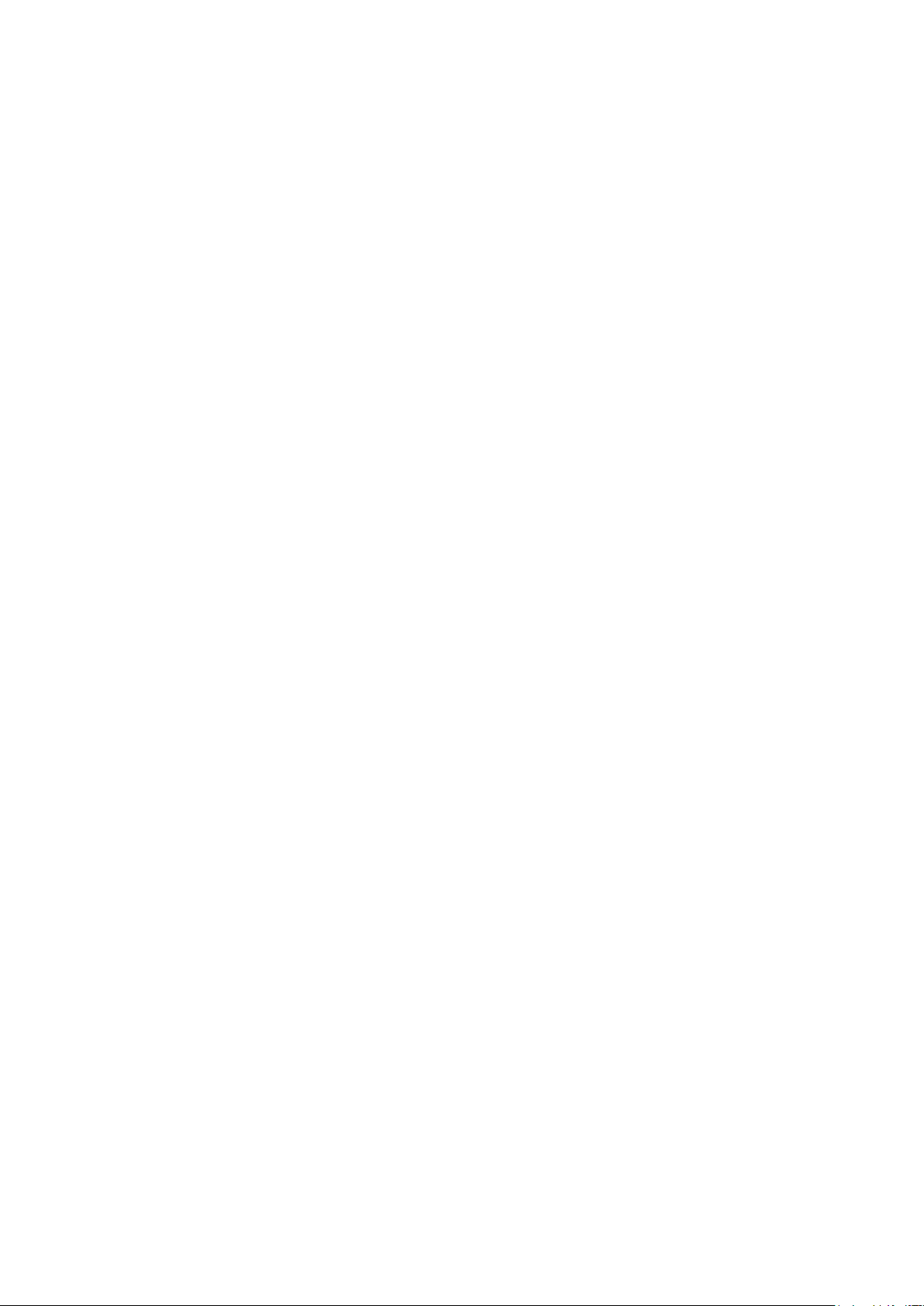
emulation of curses in System V Release 4.0, and
more.
It uses Terminfo format, supports pads and color and
multiple highlights and forms characters and functionkey mapping, and has all the other SYSV-curses
enhancements over BSD Curses.
Source: http://www.gnu.org/software/ncurses/
net-tools (1.6)
The Net-tools?package is a collection of programs for
controlling the network subsystem of the Linux
kernel.
Source: http://www.linuxfromscratch.org/blfs/view/6.
3/basicnet/net-tools.html
procps (ps, top) (3.2.8)
procps is the package that has a bunch of small
useful utilities that give information about processes
using the /proc filesystem.
The package includes the programs ps, top, vmstat, w,
kill, free, slabtop, and skill.
Source: http://procps.sourceforge.net/index.html
psmisc (22.13)
This PSmisc package is a set of some small useful
utilities that use the proc filesystem. We're not about
changing the world, but providing the system
administrator with some help in common tasks.
Source: http://psmisc.sourceforge.net/
sed (4.1.5)
sed (stream editor) isn't an interactive text editor.
Instead, it is used to filter text, i.e., it takes text input,
performs some operation (or set of operations) on it,
and outputs the modified text.
sed is typically used for extracting part of a file using
pattern matching or substituting multiple occurrences
of a string within a file.
Source: http://www.gnu.org/software/sed/
tar (1.17)
GNU Tar provides the ability to create tar archives, as
well as various other kinds of manipulation.
For example, you can use Tar on previously created
archives to extract files, to store additional files, or to
update or list files which were already stored.
Source: http://www.gnu.org/software/tar/
util-linux-ng (2.18)
Various system utilities.
Source: http://userweb.kernel.org/~kzak/util-linuxng/
The "libxml2" library is used in AstroTV as a support
for the execution of NCL application. This library was
developed for the GNOME software suite and is
available under a "MIT" license.
Source: http://www.xmlsoft.org
uriparser (0.7.7)
For MPEG-DASH
Source: http://uriparser.sourceforge.net/
xerces-c++ (3.1.1)
For MPEG-DASH
Source: http://xerces.apache.org/
webp (0.2.1)
For Netflix
Source: https://code.google.com/p/webp/
wget (1.10.2)
GNU Wget is a free software package for retrieving
files using HTTP, HTTPS and FTP, the most widelyused Internet protocols.
It is a non-interactive commandline tool, so it may
easily be called from scripts,?cron?jobs, terminals
without X-Windows support, etc.
Source:
http://ftp.gnu.org/gnu/wget/wget-1.10.2.tar.gz
wireless_tools (0.29)
The Wireless Tools (WT)?is a set of tools allowing to
manipulate the Wireless Extensions.
They use a textual interface and are rather crude, but
aim to support the full Wireless Extension.
Source: http://www.hpl.hp.com/personal/Jean_Tourri
lhes/Linux/Tools.html
ezxml (0.8.6)
ezXML is a C library for parsing XML documents. Used
inside Philips libraries.
Source: http://sourceforge.net/projects/ezxml/
SQLite (3.7.7.1)
SQLite is a in-process library that implements a selfcontained, serverless, zero-configuration,
transactional SQL database engine.
Source: http://www.sqlite.org/download.html
AES (aes-src-29-04-09.zip)
Advanced Encryption Standard (AES) is a
specification for the encryption of electronic data.
Used inside Philips libraries.
Source: http://gladman.plushost.co.uk/oldsite/AES/
udhcpc (0.9.8cvs20050303-3)
Udhcpc is a very small?DHCP?client geared
towards?embedded systems.
Source: http://udhcp.sourcearchive.com/downloads/
0.9.8cvs20050303-3/
Libxml2 (2.7.8)
microhttpd (libmicrohttpd-0.9.9.tar.gz)
GNU libmicrohttpd is a small C library that is
supposed to make it easy to run an HTTP server as
part of another application.
The original download site for this software is :
http://www.gnu.org/software/libmicrohttpd/This
piece of software is made available under the terms
90
Page 91

and conditions of the LGPL v2.1 license
Source: http://ftp.gnu.org/gnu/libmicrohttpd/libmicro
httpd-0.9.9.tar.gz
yajl (lloyd-yajl-2.0.1-0-gf4b2b1a.tar.gz)
YAJL is a small event-driven (SAX-style) JSON parser
written in ANSI C, and a small validating JSON
generator. YAJL is released under the ISC license.
The original download site for this software is :
http://lloyd.github.com/yajl/This piece of software is
made available under the terms and conditions of the
ISC license
Source: http://pkgs.fedoraproject.org/repo/pkgs/yajl/
lloyd-yajl-2.0.1-0-gf4b2b1a.tar.gz/df6a751e7797b9c21
82efd91b5d64017/lloyd-yajl-2.0.1-0-gf4b2b1a.tar.gz
HMAC-SHA1 (0.1)
keyed-hash message authentication code (HMAC) is
a specific construction for calculating a message
authentication code (MAC) involving a cryptographic
hash function in combination with a secret
cryptographic key.
As with any MAC, it may be used to simultaneously
verify both the data integrity and the authentication
of a message.
Any cryptographic hash function, such as MD5 or
SHA-1, may be used in the calculation of an HMAC;
the resulting MAC algorithm is termed HMAC-MD5 or
HMAC-SHA1 accordingly.
Source:
http://www.deadhat.com/wlancrypto/hmac_sha1.c
The mDNSResponder project is a component of
Bonjour,
Apple's ease-of-use IP networking
initiative:<http://developer.apple.com/bonjour/>
In our project, Bonjour is used for the automatic
discovery of devices and services
Source: http://developer.apple.com/bonjour/
gSoap (2.7.15)
The gSOAP toolkit is an open source C and C++
software development toolkit for SOAP/XML Web
services and generic (non-SOAP) C/C++ XML data
bindings.
Part of the software embedded in this product is
gSOAP software. Portions created by gSOAP are
Copyright 2000-2011 Robert A. van Engelen, Genivia
inc. All Rights Reserved.
Source: http://sourceforge.net/projects/gsoap2/
jquery (1.10.2)
jQuery is a fast and concise JavaScript Library that
simplifies HTML document traversing, event handling,
animating, and Ajax interactions for rapid web
development.
Source: http://jquery.com/
Libupnp (1.2.1)
The Linux* SDK for UPnP* Devices (libupnp) provides
developers with an API and open source code for
building control points, devices, and bridges that are
compliant with Version 1.0 of the UPnP Device
Architecture Specification.
Source: http://upnp.sourceforge.net/
mDNSResponder (mDNSResponder-320.10.80)
91
Page 92

22
Specifikacije
22.1
Zaštita okoliša
Europska energetska oznaka
Europska energetska oznaka pruža informacije o
klasi energetske učinkovitosti ovog proizvoda. Što je
klasa energetske učinkovitosti viša, to je potrošnja
energije niža.
Na oznaci je navedena klasa energetske učinkovitosti,
prosječna potrošnja energije kada je proizvod
uključen i prosječna potrošnja energije tijekom
razdoblja od 1 godine. Informacije o potrošnji energije
za ovaj proizvod možete pronaći i na web-stranici
tvrtke Philips na www.philips.com/TV
Specifikacije proizvoda
43PUx6201
• Razred energetske učinkovitosti: A+
• Vidljiva veličina zaslona: 108 cm / 43 inča
• Potrošnja dok je napajanje uključeno (W): 49 W
• Godišnja potrošnja energije (kWh) *: 72 kWh
• Potrošnja energije u stanju pripravnosti (W) **: 0,30
W
• Rezolucija zaslona (pikseli): 3840 x 2160p
55PUx6201
• Razred energetske učinkovitosti: A+
• Vidljiva veličina zaslona: 139 cm / 55 inča
• Potrošnja dok je napajanje uključeno (W): 62 W
• Godišnja potrošnja energije (kWh) *: 91 kWh
• Potrošnja energije u stanju pripravnosti (W) **: 0,30
W
• Rezolucija zaslona (pikseli): 3840 x 2160p
Kada je na proizvod pričvršćen ovaj znak prekrižene
kante za smeće, to znači da proizvod pokriva
smjernica EU-a 2012/19/EU.
Upoznajte se s lokalnim sustavom odvojenog
prikupljanja električnih i elektroničkih proizvoda.
Ponašajte se u skladu s lokalnim propisima i ne
odlažite proizvode s uobičajenim kućanskim
otpadom. Ispravno odlaganje starih proizvoda
pomaže u sprječavanju potencijalnih negativnih
posljedica za okoliš i ljudsko zdravlje.
Proizvod sadrži baterije koje su obuhvaćene
direktivom EU-a 2006/66/EC koje se ne smiju
odlagati s drugim kućanskim otpadom.
Saznajte koji su lokalni propisi o odvojenom
prikupljanju baterija jer ispravno odlaganje pomaže u
sprječavanju negativnih posljedica za okoliš i ljudsko
zdravlje.
22.2
Snaga
Specifikacije proizvoda mogu se promijeniti bez
prethodne najave. Više detalja za ovaj proizvod
potražite na web-mjestu www.philips.com/support
* Godišnja potrošnja energije u kWh na temelju
potrošnje televizora koji radi 4 sata dnevno 365 dana
godišnje. Stvarna potrošnja energije ovisi o načinu na
koji se televizor koristi.
** Kada se televizor isključi pomoću daljinskog
upravljača i nijedna funkcija nije aktivna.
Kraj uporabe
Odlaganje starog proizvoda i baterija
Proizvod je proizveden od vrlo kvalitetnih materijala i
komponenti, pogodnih za recikliranje i ponovnu
uporabu.
Snaga
• Strujno napajanje: AC 220 - 240 V, +/-10 %.
• Temperatura okoline: 5 °C do 35 °C
• Značajke za uštedu energije: Ekološki način rada,
isključenje zaslona (za radio), programiranje
automatskog isključivanja, izbornik s ekološkim
postavkama.
Informacije o potrošnji energije potražite u poglavlju
Specifikacije proizvoda.
Oznaka napajanja navedena na pločici proizvoda
predstavlja potrošnju energije ovog proizvoda tijekom
uobičajene uporabe u kućanstvu (IEC62087). Oznaka
najvećeg napajanja, navedena u zagradama,
predstavlja najvišu sigurnu vrijednost (IEC60065).
92
Page 93

22.3
22.6
Prijem
• Antenski ulaz: 75 oma, koaksijalni (IEC75)
• Frekvencijski pojas prijemnika: Hyperband, SChannel, UHF, VHF
• DVB: DVB-T2, DVB-C (kabelski) QAM
• Reprodukcija analognog videozapisa: SECAM, PAL
• Reprodukcija digitalnog videozapisa: MPEG2 SD/HD
(ISO/IEC 13818-2), MPEG4 SD/HD (ISO/IEC 14496-10)
• Reprodukcija digitalnog zvuka (ISO/IEC 13818-3)
• Ulaz za satelitsku antenu: 75 ohma, F
• Raspon ulaznih frekvencija: 950 do 2150MHz
• Raspon ulazne razine: 25 do 65 dBm
• DVB-S/S2 QPSK, brzina protoka 2 do 45 M simbola,
SCPC i MCPC
• LNB: DiSEqC 1.0, podrška za 1 do 4 LNB uređaja,
izbor polariteta 14/18 V, odabir pojasa 22 kHz, Tone
burst način rada, LNB napon maks. 300 mA
22.4
Vrsta zaslona
Duljina dijagonale zaslona
• 43PUx6201 : 108 cm / 43 inča
• 55PUx6201 : 139 cm / 55 inča
Rezolucija zaslona
• 3840 x 2160p
22.5
Rezolucija zaslona
Videoformati
Rezolucija — brzina osvježavanja
• 480i - 60 Hz
• 480p – 60 Hz
• 576i - 50 Hz
• 576p – 50 Hz
• 720p - 50 Hz, 60 Hz
• 1080i - 50 Hz, 60 Hz
• 1080p - 24 Hz, 25 Hz, 30 Hz
• 2160p – 24 Hz, 25 Hz, 30 Hz, 50 Hz, 60 Hz
Računalni formati
Rezolucije (među ostalima)
• 640 x 480p – 60 Hz
• 800 x 600p – 60 Hz
• 1024 x 768p – 60 Hz
• 1280 x 768p – 60 Hz
• 1360 x 765p – 60 Hz
• 1360 x 768p – 60 Hz
• 1280 x 1024p – 60 Hz
• 1920 x 1080p – 60 Hz
• 3840 x 2160p – 24 Hz, 25 Hz, 30 Hz, 50 Hz, 60 Hz
Dimenzije i mase
43PUx6201
• bez postolja televizora:
Širina 968,18 mm – visina 575,71 mm – dubina 81,8
mm – masa ± 9,3 kg
• s postoljem televizora:
Širina 968,18 mm – visina 622,34 mm – dubina 204,2
mm – masa ± 9,86 kg
55PUx6201
• bez postolja televizora:
Širina 1239,2 mm – visina 724,72 mm – dubina 87,9
mm – masa ± 15,7 kg
• s postoljem televizora:
Širina 1239,2 mm – visina 779,48 mm – dubina 231,74
mm – masa ± 16 kg
22.7
Mogućnost povezivanja
Bočna strana televizora
• HDMI 3 ulaz
• HDMI 4 ulaz – MHL
• USB 2
• USB 3
• 1 Common Interface utor: CI+/CAM
• Slušalice – stereo mini priključnica od 3,5 mm
Stražnja strana televizora
• Audio ulaz (DVI na HDMI) – stereo mini priključak od
3,5 mm
• SCART: Audio L/R, CVBS ulaz, RGB
• CVBS/Y Pb Pr: CVBS/Y Pb Pr, Audio L/R
Donja strana televizora
• HDMI 1 – ARC
• HDMI 2 ulaz
• USB 1
• Audio izlaz – optički Toslink
• LAN mreža – RJ45
• Antena (75 oma)
• Satelitski tuner
22.8
Zvuk
• HD Stereo
• Izlazna snaga (RMS): 16 W
• Dolby® Digital Plus
• DTS 2.0+ Digital out ™
93
Page 94
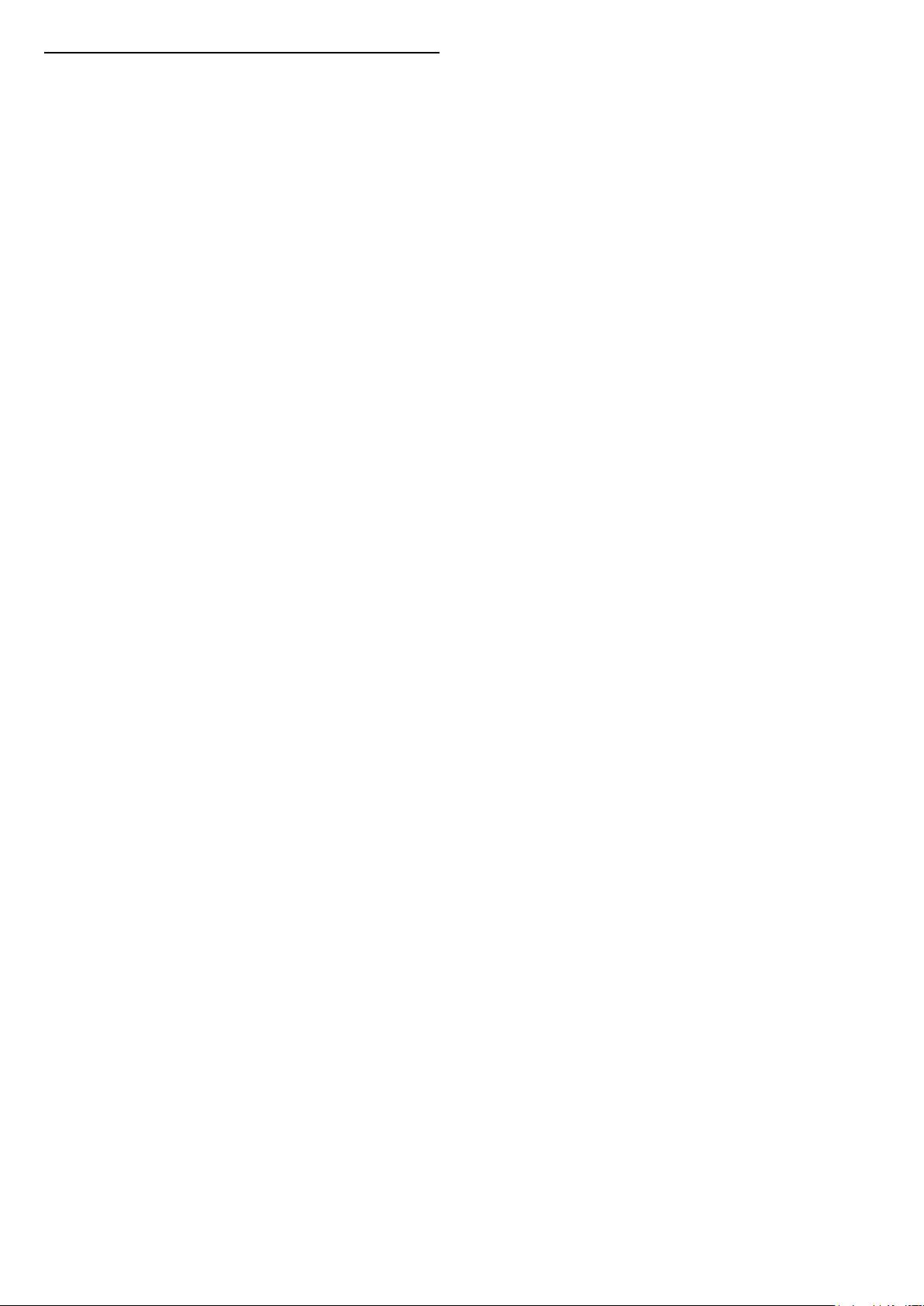
22.9
Multimedija
Priključnice
• USB 2.0 / USB 3.0
• Ethernet LAN RJ-45
• Wi-Fi 802.11b/g/n (ugrađeni)
Podržani USB sustavi datoteka
• FAT 16, FAT 32, NTFS
Formati reprodukcije
• Datoteke: 3GP, AVCHD, AVI, MPEG-PS, MPEG-TS,
MPEG-4, Matroska (MKV), Quicktime (MOV, M4V,
M4A), Windows Media (ASF/WMV/WMA)
• Video kodek: MPEG-1, MPEG-2, MPEG-4 Part 2,
MPEG-4 Part 10 AVC (H.264), VC-1, WMV9
• Audio kodek: AAC, HE-AAC (v1/v2), AMR-NB, Dolby
Digital, Dolby Digital Plus, DTS 2.0 + Digital Out™,
MPEG-1/2/2.5 Layer I/II/III (obuhvaća MP3), WMA (v2
do v9.2), WMA Pro (v9/v10)
• Titlovi:
– Formati: SAMI, SubRip (SRT), SubViewer (SUB),
MicroDVD (TXT), mplayer2 (TXT), TMPlayer (TXT)
– Kodiranje znakova: UTF-8, Srednja Europa i Istočna
Europa (Windows-1250), ćirilica (Windows-1251), grčki
(Windows-1253), turski (Windows-1254), Zapadna
Europa (Windows-1252)
• Kodek za slike: JPEG
• Ograničenja:
– Maksimalna podržana ukupna brzina za
multimedijske datoteke je 30 Mb/s.
– Maksimalna podržana brzina videozapisa za
multimedijske datoteke je 20 Mb/s.
– MPEG-4 AVC (H.264) je podržan do High Profile @
L4.1.
– VC-1 je podržan do Advanced Profile @ L3.
Wi-Fi certificirano
Televizor podržava uređaje s Miracast certifikatom.
Podržani softver multimedijskog poslužitelja (DMS)
• Možete koristiti bilo koji DLNA V1.5 certificirani
softver medijskog poslužitelja (klasa DMS).
• Možete koristiti Philips TV Remote App (iOS i
Android) na mobilnim uređajima.
Radne značajke se mogu razlikovati ovisno o
značajkama mobilnog uređaja i softvera koji se koristi.
94
Page 95

23
Pomoć i podrška
23.1
Registracija televizora
Registrirajte svoj televizor i uživajte u nizu prednosti,
uključujući punu podršku (uz sadržaje za
preuzimanje), privilegirani pristup informacijama o
novim proizvodima, ekskluzivne ponude i popuste,
šansu za osvajanje nagrada i čak sudjelovanje u
posebnim anketama o novim izdanjima.
Idite na www.philips.com/welcome
23.2
Uporaba pomoći
Otvaranje Pomoći
Pritisnite tipku (plava) kako biste odmah otvorili
Pomoć. Pomoć će se otvoriti na poglavlju koje se tiče
onoga što radite ili što je odabrano na televizoru. Za
abecedni pregled tema pritisnite tipku u
boji Ključne riječi .
Kako biste Pomoć čitali kao knjigu, odaberite Knjiga.
Kada televizor uključujete, isključujete ili stavljate u
stanje pripravnosti, čuje se škripanje kućišta. Škripanje
je normalno i nastaje uslijed normalnog širenja i
skupljanja televizora dok se hladi i zagrijava. To ne
utječe na rad.
Televizor ne reagira na daljinski upravljač
Televizoru je potrebno neko vrijeme za pokretanje. U
to vrijeme televizor ne reagira na daljinski upravljač ili
kontrole na kućištu. To je normalno ponašanje.
Ako televizor i dalje ne bude reagirao na daljinski
upravljač, možete provjeriti radi li daljinski upravljač
pomoću fotoaparata mobilnog telefona. Stavite
telefon u način rada fotoaparata i usmjerite daljinski
upravljač prema objektivu fotoaparata. Ako pritisnete
bilo koju tipku na daljinskom upravljaču i primijetite
infracrveno LED treperenje kroz objektiv fotoaparata,
to znači da daljinski upravljač radi. Treba provjeriti
televizor.
Ako ne primijetite treperenje, možda je daljinski
upravljač pokvaren ili su baterije u njemu gotovo
prazne.
Ova metoda provjere daljinskog upravljača nije
moguća s daljinskim upravljačima koji se bežično
uparuju s televizorom.
Televizor se vraća u stanje pripravnosti nakon što
prikaže zaslon pokretanja s logotipom tvrtke Philips
Prije izvršenja uputa u Pomoći, zatvorite Pomoć.
Kako biste zatvorili Pomoć, pritisnite tipku u
boji Zatvori .
Za neke aktivnosti, kao što je Teletekst, tipke u boji
imaju specifične funkcije i ne mogu otvoriti Pomoć.
Pomoć za televizor na tabletu, pametnom telefonu ili
računalu
Kako biste lakše izvršili šire sljedove uputa, možete
preuzeti Pomoć televizora u PDF formatu kako biste
mogli čitati na pametnom telefonu, tabletu ili
računalu. Umjesto toga, možete ispisati bitne stranice
pomoći s računala.
Kako biste preuzeli Pomoć (korisnički priručnik),
posjetite www.philips.com/support
23.3
Rješavanje problema
Uključivanje i daljinski upravljač
Televizor se ne uključuje
• Iskopčajte kabel za napajanje iz naponske utičnice.
Pričekajte jednu minutu, a zatim ga ponovo
ukopčajte.
• Provjerite je li kabel za napajanje čvrsto povezan.
Zvuk škripanja prilikom pokretanja ili isključivanja
Kada se televizor nalazi u stanju pripravnosti,
prikazuje se početni zaslon s logotipom Philips, a
nakon toga se televizor vraća u stanje pripravnosti. To
je normalno ponašanje. Kada se televizor iskopča i
ponovo ukopča u izvor napajanja, prilikom sljedećeg
pokretanja prikazat će se zaslon pokretanja. Kako
biste televizor uključili iz stanja pripravnosti, pritisnite
bilo koju tipku na daljinskom upravljaču ili televizoru.
Indikator stanja pripravnosti stalno bljeska
Iskopčajte kabel za napajanje iz naponske utičnice.
Pričekajte 5 minuta prije ponovnog ukopčavanja
kabela za napajanje. Ako se bljeskanje ponovo pojavi,
obratite se korisničkoj službi tvrtke Philips.
Kanali
Tijekom instalacije nije pronađen nijedan digitalni
kanal
Pogledajte tehničke specifikacije kako biste provjerili
podržava li televizor DVB-T ili DVB-C u vašoj državi.
Provjerite jesu li svi kabeli ispravno povezani i je li
odabrana odgovarajuća mreža.
Prethodno instalirani kanali nisu na popisu kanala
Provjerite je li odabran odgovarajući popis kanala.
95
Page 96
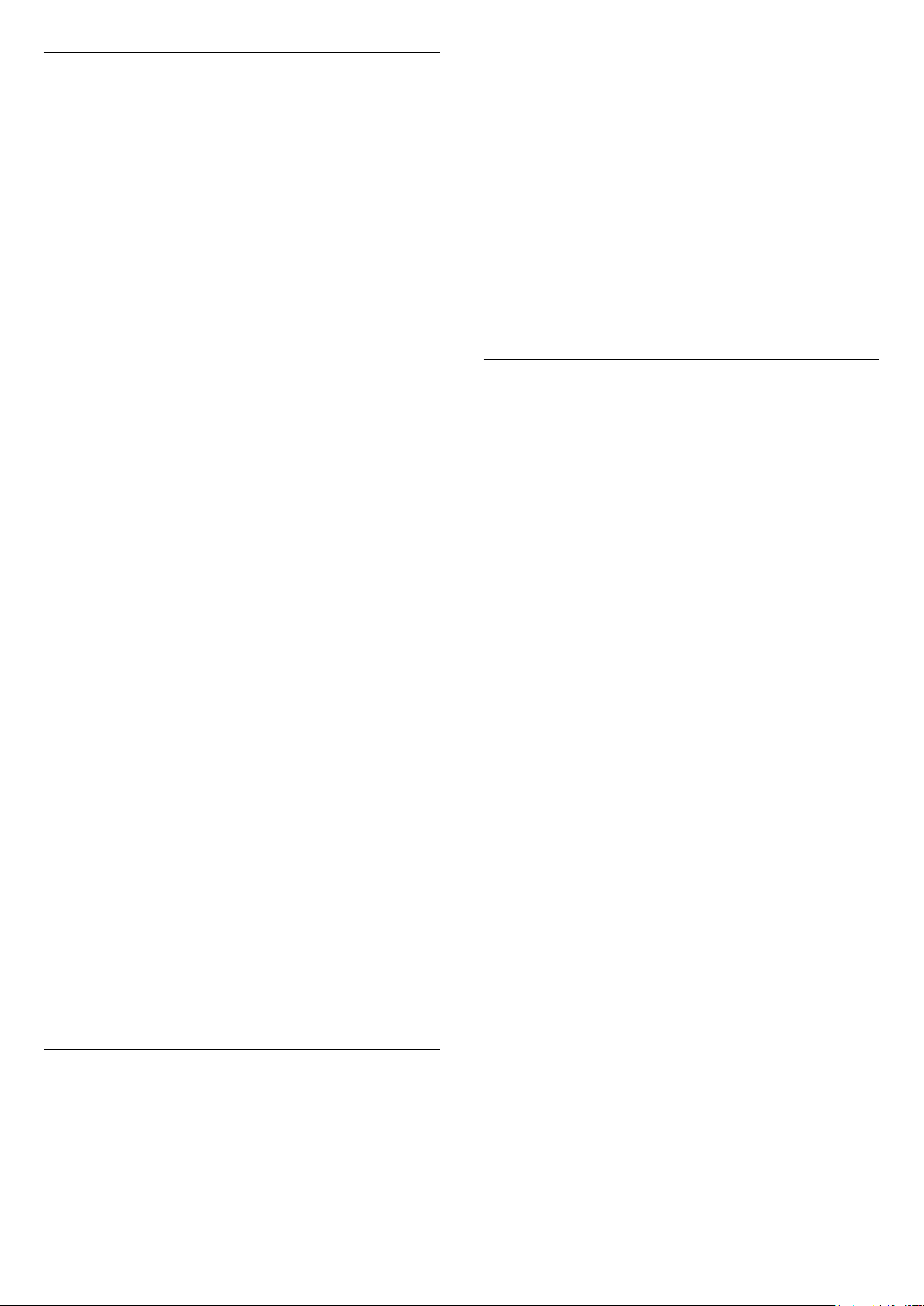
Slika
Nema slike / izobličena slika
• Provjerite je li antena ispravno povezana s
televizorom.
• Provjerite je li odgovarajući uređaj odabran kao izvor
prikaza.
• Provjerite je li vanjski uređaj ili izvor ispravno
povezan.
Zvuk se čuje, ali nema slike
• Provjerite jesu li postavke slike ispravno postavljene.
Loš prijem antenskih signala
• Provjerite je li antena ispravno povezana s
televizorom.
• Zvučnici, neuzemljeni audio uređaji, neonska svjetla,
visoke zgrade i drugi veliki objekti utječu na kvalitetu
prijema. Ako je moguće, pokušajte poboljšati kvalitetu
prijema tako da promijenite smjer antene ili
odmaknete uređaje od televizora.
• Ako je slab prijam samo jednog kanala, precizno
ugodite taj kanal.
Loša slika s uređaja
• Provjerite je li uređaj ispravno povezan.
• Provjerite jesu li postavke slike ispravno postavljene.
Postavke slike mijenjaju se nakon određenog
vremena
Provjerite je li opcija Mjesto postavljena na Dom.
Postavke možete promijeniti i spremiti u ovom načinu
rada.
Prikazat će se reklamni natpis
Provjerite je li opcija Mjesto postavljena na Dom.
Slika ne odgovara zaslonu
Promijenite format slike.
Format slike mijenja se sukladno raznim kanalima
Odaberite format slike koji nije "Automatski".
Položaj slike nije ispravan
Slika s nekih uređaja možda neće moći ispravno stati
na zaslon. Provjerite izlazni signal s povezanog
uređaja.
Slika s računala nije stabilna
Provjerite koristi li računalo podržanu rezoluciju i
brzinu osvježavanja.
Zvuk
Nema zvuka ili loša kvaliteta zvuka
Ako ne otkrije nikakav audiosignal, televizor
automatski isključuje audioizlaz – to ne ukazuje na
kvar.
postavljene.
• Provjerite jesu li svi kabeli ispravno povezani.
• Provjerite je li glasnoća isključena ili postavljena na
nulu.
• Provjerite je li audio izlaz televizora povezan s audio
ulazom sustava kućnog kina.
Zvuk bi se trebao čuti sa zvučnika sustava kućnog
kina.
• Neki uređaji možda će zahtijevati ručno
omogućavanje HDMI audio izlaza. Ako je HDMI audio
već omogućen, ali još uvijek ne čujete zvuk, pokušajte
promijeniti digitalni audio format uređaja na PCM
(Pulse Code Modulation). Upute potražite u
dokumentaciji isporučenoj s uređajem.
HDMI i USB
HDMI
• Imajte na umu da podrška za HDCP (High-
bandwidth Digital Content Protection) može produljiti
vrijeme koje je televizoru potrebno da prikaže sadržaj
s HDMI uređaja.
• Ako televizor ne prepoznaje HDMI uređaj i ne
prikazuje se slika, postavite neki drugi pa ponovo
vratiti ovaj izvor.
• Ako su slika i zvuk uređaja spojenih putem HDMI
kabela izobličeni, provjerite može li druga
postavka HDMI Ultra HD riješiti problem. U odjeljku
Pomoć pritisnite tipku u boji Ključne riječi i
potražite HDMI Ultra HD.
• Ako se čuje isprekidani zvuk, provjerite jesu li
postavke izlaza s HDMI uređaja ispravne.
• Ako koristite HDMI-na-DVI adapter ili HDMI-na-DVI
kabel, pazite da dodatni audio kabel bude priključen
na AUDIO IN (samo minipriključak), ako je dostupan.
HDMI EasyLink ne radi
• Provjerite jesu li HDMI uređaji kompatibilni sa
standardom HDMI-CEC. EasyLink značajke rade
samo s uređajima koji podržavaju HDMI-CEC.
Ne prikazuje se ikona za glasnoću
• Kad je povezan HDMI-CEC audio uređaj i koristite
daljinski upravljač televizora za promjenu glasnoće
uređaja, takvo ponašanje je normalno.
Ne prikazuju se fotografije, videozapisi i glazba s USB
uređaja
• Provjerite je li USB uređaj za pohranu postavljen na
standard "Mass Storage Class" kako je opisano u
dokumentaciji uređaja.
• Provjerite je li USB uređaj za pohranu kompatibilan s
televizorom.
• Provjerite podržava li televizor audiodatoteke i
slikovne datoteke.
Isprekidana reprodukcija datoteka s USB uređaja
• Radne značajke prijenosa USB uređaja za pohranu
mogu ograničavati brzinu prijenosa podataka na
televizor, što dovodi do slabe reprodukcije.
• Provjerite jesu li postavke zvuka ispravno
96
Page 97

Wi-Fi i internet
Wi-Fi mreža nije pronađena ili u njoj postoje
smetnje
• Mikrovalne pećnice, DECT telefoni ili drugi Wi-Fi
802.11b/g/n uređaji u blizini mogu ometati bežičnu
mrežu.
• Provjerite dopuštaju li vatrozidovi u mreži pristup
bežičnoj vezi televizora.
• Ako bežična mreža u vašem domu ne radi ispravno,
pokušajte koristiti žičnu mrežu.
Internet ne radi
• Ako je veza s usmjerivačem ispravna, provjerite vezu
usmjerivača s internetom.
Veza računala i interneta je spora
• U korisničkom priručniku za bežični usmjerivač
potražite informacije o dometu u zatvorenom
prostoru, brzini prijenosa i drugim čimbenicima
kvalitete signala.
• Za uporabu usmjerivača potrebna je brza
(širokopojasna) internetska veza.
DHCP
• Ako uspostavljanje veze ne uspije, možete provjeriti
DHCP (Dynamic Host Configuration Protocol)
postavku usmjerivača. DHCP treba biti uključen.
23.5
Korisnička služba / popravak
Za podršku i popravak možete nazvati službu za
podršku potrošačima u svojoj državi. Telefonski broj
pronaći ćete u tiskanoj dokumentaciji isporučenoj s
televizorom.
Ili posjetite naše
web-mjesto www.philips.com/support.
Broj modela i serijski broj televizora
Od vas će se možda zatražiti da ostavite broj modela i
serijski broj televizora. Te brojeve možete pronaći na
naljepnici na ambalaži ili na naljepnici uređaja sa
stražnje strane ili na donjem dijelu televizora.
Upozorenje
Ne pokušavajte popraviti televizor sami. To može
dovesti do ozbiljne ozljede, nepopravljivog kvara
televizora ili poništenja jamstva.
Pogrešan jezik izbornika
Pogrešan jezik izbornika
Vratite jezik na onaj koji želite.
Promjena jezika izbornika televizora i poruka…
1 - Pritisnite , odaberite Općenite
postavke > Jezik > Jezik izbornika i pritisnite OK.
2 - Odaberite željeni jezik.
3 - Po potrebi više puta pritisnite (lijevo) kako
biste zatvorili izbornik.
23.4
Pomoć na mreži
Kako biste riješili bilo koji problem vezan uz televizor
tvrtke Philips, možete se obratiti našoj podršci na
mreži. Možete odabrati svoj jezik i unijeti broj modela
svog proizvoda.
Posjetite www.philips.com/support.
Na web-stranici podrške možete pronaći telefonski
broj u svojoj državi na koji nas možete kontaktirati,
kao i odgovore na česta pitanja. U nekim državama
možete putem mreže razgovarati s jednim od naših
suradnika i postaviti pitanje izravno ili putem e-pošte.
Možete preuzeti novi softver za televizor ili priručnik
koji ćete čitati na računalu.
97
Page 98

24
Sigurnost i
održavanje
snosi odgovornost za nepravilnu montažu na zid koja
može uzrokovati nezgode, ozljede ili štetu.
• Dijelovi ovog proizvoda napravljeni su od stakla.
Njima pažljivo rukujte kako biste izbjegli ozljede ili
oštećenje.
Opasnost od oštećenja televizora!
24.1
Sigurnost
Važno
Prije korištenja televizora s razumijevanjem pročitajte
sve sigurnosne upute. Ako zbog nepridržavanja uputa
dođe do oštećenja, jamstvo neće vrijediti.
Rizik od strujnog udara ili požara
• Televizor nikada ne izlažite kiši ili vodi. Posude s
tekućinom, na primjer vaze, ne stavljajte blizu
televizora.
Ako se tekućina prolije po televizoru, odmah ga
iskopčajte iz utičnice.
Od korisničke podrške tvrtke Philips zatražite da prije
uporabe provjeri televizor.
• Televizor, daljinski upravljač i baterije nemojte
izlagati prekomjernoj toplini. Nikada ih nemojte
stavljati blizu zapaljenih svijeća, otvorenog plamena ili
drugih izvora topline, uključujući izravnu sunčevu
svjetlost.
• Ne stavljajte predmete u ventilacijske i druge otvore
na televizoru.
• Nikada nemojte stavljati teške predmete na kabel
napajanja.
• Nemojte potezati utikače za napajanje. Olabavljeni
utikači mogu uzrokovati iskrenje ili požar. Pazite da se
kabel napajanja ne zateže prilikom zakretanja zaslona
televizora.
• Kako biste iskopčali televizor, utikač za napajanje na
televizoru mora se iskopčati. Prilikom iskopčavanja
obavezno vucite utikač, a nikada kabel. Osigurajte
potpun pristup utikaču, kabelu za napajanje i utičnici
u svakom trenutku.
Prije ukopčavanja televizora u zidnu utičnicu,
provjerite odgovara li napon napajanja naponu
navedenom na stražnjoj strani televizora. Nemojte
ukopčavati televizor ako se napon razlikuje.
Rizik od ozljede djece
Kako biste spriječili prevrtanje televizora i ozljede
djece, provedite ove mjere opreza:
• Nikada ne stavljajte televizor na površinu pokrivenu
tkaninom ili drugim materijalom koji se može izvući.
• Pripazite da nijedan dio televizora ne visi iznad ruba
površine.
• Televizor ne stavljajte na visoko pokućstvo (na
primjer, police za knjige), a da i taj komad pokućstva i
televizor ne pričvrstite za zid ili neki drugi
odgovarajući potporanj.
• Upoznajte djecu s opasnostima koje im prijete ako
se penju na pokućstvo kako bi dosegnuli televizor.
Opasnost od gutanja baterija!
U daljinskom upravljaču možda se nalaze okrugle
baterije koje mala djeca lako mogu progutati. Te
baterije uvijek držite izvan dohvata djece.
Rizik od pregrijavanja
Nikada nemojte postavljati televizor u skučeni prostor.
Obavezno ostavite prostor od najmanje 10 cm oko
televizora radi ventilacije. Pazite da zavjese ili drugi
predmeti nikada ne prekrivaju otvore za ventilaciju
televizora.
Grmljavinsko nevrijeme
Rizik od ozljede ili oštećenja
televizora
• Za podizanje i nošenje televizora težeg od 25 kg
potrebne su dvije osobe.
• Ako televizor montirate na postolje, koristite samo
isporučeno postolje. Postolje dobro pričvrstite za
televizor.
Postavite televizor na vodoravnu površinu koja može
nositi težinu televizora i postolja.
• Prilikom montaže na zid koristite zidni nosač koji
može nositi težinu televizora. Tvrtka TP Vision ne
Prije grmljavinskog nevremena iskopčajte televizor iz
naponske utičnice i antenske priključnice.
Tijekom grmljavinskog nevremena ne dirajte nijedan
dio televizora, kabela za napajanje ili antenskog
kabela.
98
Page 99

Rizik od oštećenja sluha
Izbjegavajte korištenje slušalica pri velikoj glasnoći ili
duže vremensko razdoblje.
Niske temperature
Ako se televizor transportira pri temperaturama
nižima od 5°C, prije ukopčavanja u strujnu utičnicu
raspakirajte televizor i pričekajte da se njegova
temperatura izjednači sa sobnom temperaturom.
Vlažnost
U rijetkim slučajevima, ovisno o temperaturi i vlazi, s
unutarnje strane prednje staklene ploče (kod nekih
modela) televizora može se pojaviti kondenzacija.
Kako biste to spriječili, televizor nemojte izlagati
izravnoj sunčevoj svjetlosti, toplini niti visokoj razini
vlage. Ako dođe do kondenzacije, ona će sama
nestati nakon nekoliko sati rada televizora.
Kondenzacija neće oštetiti televizor niti uzrokovati
kvar.
24.2
Briga za zaslon
• Nikada nemojte dodirivati, gurati, trljati niti udarati
zaslon nekim predmetom.
• Prije čišćenja isključite televizor iz naponske utičnice.
• Televizor i okvir čistite mekom, vlažnom krpom uz
nježno brisanje. Nastojte ne dodirivati LED diode
Ambilight osvjetljenja na stražnjoj strani televizora. Za
čišćenje televizora nikada nemojte koristiti tvari kao
što su alkohol, kemikalije ili sredstva za čišćenje
kućanstva.
• Kako biste izbjegli deformacije i izbljeđivanje boje,
kapi vode obrišite što je prije moguće.
• Izbjegavajte statične slike što je moguće više.
Statične su slike one slike koje ostaju na zaslonu duže
vremensko razdoblje. Statične slike uključuju
zaslonske izbornike, crne trake, prikaze vremena itd.
Ako morate koristiti statične slike, smanjite kontrast i
svjetlinu kako biste izbjegli oštećenje zaslona.
99
Page 100

25
Odredbe korištenja
2016 © TP Vision Europe B.V. Sva prava pridržana.
Ovaj je proizvod proizvela i plasirala na tržište tvrtka
TP Vision Europe B.V. ili neka od njezinih podružnica
– u nastavku ovog dokumenta "TP Vision". TP Vision
daje jamstvo za televizor uz koji je bila priložena ova
knjižica. Philips i Philipsov emblem registrirani su
zaštitni znakovi tvrtke Koninklijke Philips N.V.
Specifikacije se mogu promijeniti bez prethodne
obavijesti. Zaštitni znakovi vlasništvo su tvrtke
Koninklijke Philips N.V ili odgovarajućih vlasnika. TP
Vision zadržava pravo izmjene proizvoda u bilo koje
vrijeme bez obveze prilagodbe ranijih isporuka u
skladu s time.
Smatra se da je pisani materijal koji se isporučuje s
televizorom i priručnik pohranjen u memoriji
televizora ili preuzet s web-mjesta tvrtke Philips
www.philips.com/support pogodan za predviđenu
namjenu sustava.
Materijal u ovom priručniku smatra se odgovarajućim
za namijenjenu uporabu sustava. Ako se proizvod ili
njegovi pojedini moduli i postupci koriste za svrhe
koje ovdje nisu navedene, potrebno je zatražiti
potvrdu njihove valjanosti i prikladnosti. TP Vision
jamči da sam materijal ne krši prava nijednog patenta
registriranog u Sjedinjenim Američkim Državama.
Nema nikakvog drugo izričitog ili impliciranog jamstva.
TP Vision nije odgovoran ni za kakve pogreške u
sadržaju ovog dokumenta ni za eventualne probleme
nastale kao posljedica sadržaja navedenog u njemu.
Pogreške koje se prijave tvrtki Philips ispravit će se i
objaviti na web-mjestu podrške tvrtke Philips što je
moguće prije.
zaslona (unutar okvira uobičajenih industrijskih
standarda), a ne kvar.
CE sukladnost
Ovim putem tvrtka TP Vision Europe B.V. izjavljuje da
je ovaj televizor sukladan osnovnim zahtjevima i
drugim primjenjivim odredbama Direktiva 2014/53/EU
(RED), 2009/125/EC (ekološki dizajn), 2010/30/ EU
(energetske oznake) i 2011/65/EC (RoHS).
Sukladnost EMF standardima
TP Vision proizvodi i prodaje mnoge potrošačke
proizvode koji, poput svih elektroničkih uređaja,
općenito mogu odašiljati i primati elektromagnetske
signale. Jedno je od glavnih poslovnih načela tvrtke
TP Vision poduzeti sve moguće zdravstvene i
sigurnosne mjere pri uporabi naših proizvoda,
poštivati sve mjerodavne pravne propise i pridržavati
se svih EMF standarda koji su na snazi u vrijeme
proizvodnje uređaja.
Tvrtka TP Vision razvija, proizvodi i prodaje samo
uređaje koji ne izazivaju posljedice štetne po zdravlje.
Tvrtka TP Vision jamči da su njezini proizvodi, prema
danas dostupnim znanstvenim istraživanjima, sigurni
ako se koriste na pravilan način i u predviđene svrhe.
Tvrtka TP Vision aktivno sudjeluje u razvoju
međunarodnih EMF i sigurnosnih standarda, što nam
omogućuje da predvidimo razvoj novih standarda i
odmah ih integriramo u svoje proizvode.
Odredbe jamstva - Rizik od ozljede, oštećenja
televizora ili poništenja jamstva!
Nikada nemojte sami pokušavati popraviti televizor.
Koristite televizor i dodatnu opremu samo onako kako
propisuje proizvođač. Znak opreza otisnut na stražnjoj
strani televizora ukazuje na rizik od strujnog udara.
Nikada nemojte skidati poklopac televizora. Ako
trebate servis ili popravak, obavezno kontaktirajte
službu za korisnike tvrtke Philips. Telefonski broj
pronaći ćete u tiskanoj dokumentaciji isporučenoj s
televizorom. Prema potrebi, posjetite naše webmjesto www.philips.com/support i odaberite državu.
Svi postupci izričito zabranjeni u ovom priručniku i sve
prilagodbe ili preinake koje nisu preporučene ili
odobrene u ovom priručniku automatski poništavaju
jamstvo.
Karakteristike piksela
Ovaj LCD/LED uređaj ima velik broj piksela u boji. Iako
ima najmanje 99,999 % funkcionalnih piksela, na
zaslonu se stalno mogu pojavljivati crne ili svijetle
točke (crvene, zelene, plave). To je strukturno svojstvo
100
